Gigaset C570A GO Manual de Usario
Gigaset
Teléfonos inalámbricos DECT
C570A GO
Lee a continuación 📖 el manual en español para Gigaset C570A GO (141 páginas) en la categoría Teléfonos inalámbricos DECT. Esta guía fue útil para 25 personas y fue valorada con 4.5 estrellas en promedio por 2 usuarios
Página 1/141

2
Template Go, Version 1, 01.07.2014 / ModuleVersion 1.0
Gigaset C570A GO / LUG CH de / A31008-M2833-F101-1-2X19 / GO_intro.fm / 1/26/18
Gigaset GO: Für das Festnetz mit Zukunft
Mit diesem Gigaset GO-Telefon können Sie das Telefonieren zu Hause flexibel gestalten. Es ste-
hen drei Anschlussalternativen und die GO-Funktionen zur Verfügung.
Telefonieren über das analoge Festnetz
Schließen Sie das Telefon an Ihren analogen Festnetzanschluss (PSTN) an. Dazu stecken Sie das
Telefonkabel in den Festnetzanschluss. Sie können dann u. a.
•über die analoge Leitung telefonieren,
•den integrierten Anrufbeantworter nutzen,
•weitere Funktionen Ihres Gigaset-Telefons nutzen (Telefonbuch, Anruflisten u. ä.).
Telefonieren über das Internet
Schließen Sie das Telefon an einen Router . In diesem Fall ignorieren Sie das Telefonkabel und
stecken das Netzwerkkabel in einen LAN-Anschluss Ihres Routers. Melden Sie das Telefon bei
Ihrem Anbieter für Internet-Telefonie (IP) an. Mit diesem Anschluss können Sie u. a.
•zwei Gespräche gleichzeitig führen,
•jedem Mobilteil eine eigene Nummer zuordnen,
•über unterschiedliche Telefonie-Anbieter telefonieren,
•drei Anrufbeantworter mit individuellen Aufzeichnungs- und Hinweistexten einrichten,
•weitere Funktionen Ihres Gigaset-Telefons nutzen (Telefonbuch, Anruflisten u. ä.).
Telefonieren über das analoge Festnetz und das Internet
Haben Sie sowohl einen analogen Festnetzanschluss als auch einen Internetanschluss, können
Sie die Funktionen beider Anschlüsse nutzen, z. B. ein Festnetzgespräch und zwei Internet-Tele-
fonate gleichzeitig führen.
Die neuen Funktionen der Gigaset GO-Telefone
Gigaset GO-Telefone bieten zusätzlich zu den Funktionen bisheriger analoger oder IP-Telefone
weitere neue Möglichkeiten:
•weltweit kostenlos zwischen Gigaset GO-Telefonen via Gigaset.net telefonieren,
•Informationen von Online-Diensten anzeigen, z. B. Wetter-Ticker,
•Online-Telefonbücher nutzen (nicht in allen Ländern verfügbar),
•Cloud-Services und Smartphone-Apps für die Verbindung zwischen Festnetztelefon und
Smartphone nutzen: z. B. sich am Smartphone benachrichtigen lassen, wenn am GO-
Telefon zu Hause ein Anruf oder eine Sprachnachricht eingeht oder Smartphone-
Kontakte auf das GO-Telefon übertragen.
Weitere Informationen zu Gigaset GO unter
www.gigaset.com/go

3
Gigaset C570A GO / LUG CH de / A31008-M2833-F101-1-2X19 / LUGIVZ.fm / 1/26/18
Template Go, Version 1, 01.07.2014 / ModuleVersion 1.0
Inhalt
Inhalt
Übersicht . . . . . . . . . . . . . . . . . . . . . . . . . . . . . . . . . . . . . . . . . . . . . . . . . . . . . . . . . . . . . . . . . . . . . . . . . . . . . 6
Mobilteil . . . . . . . . . . . . . . . . . . . . . . . . . . . . . . . . . . . . . . . . . . . . . . . . . . . . . . . . . . . . . . . . . . . . . . . . . . . . . . . 6
Basis . . . . . . . . . . . . . . . . . . . . . . . . . . . . . . . . . . . . . . . . . . . . . . . . . . . . . . . . . . . . . . . . . . . . . . . . . . . . . . . . . . . 6
Inbetriebnahme (Übersicht) . . . . . . . . . . . . . . . . . . . . . . . . . . . . . . . . . . . . . . . . . . . . . . . . . . . . . . . . . . . . 7
Darstellung in der Bedienungsanleitung . . . . . . . . . . . . . . . . . . . . . . . . . . . . . . . . . . . . . . . . . . . . . . . . 8
Sicherheitshinweise . . . . . . . . . . . . . . . . . . . . . . . . . . . . . . . . . . . . . . . . . . . . . . . . . . . . . . . . . . . . . . . . . . . 9
Inbetriebnahme . . . . . . . . . . . . . . . . . . . . . . . . . . . . . . . . . . . . . . . . . . . . . . . . . . . . . . . . . . . . . . . . . . . . . 10
Mobilteil . . . . . . . . . . . . . . . . . . . . . . . . . . . . . . . . . . . . . . . . . . . . . . . . . . . . . . . . . . . . . . . . . . . . . . . . . . . . . . 11
Basis . . . . . . . . . . . . . . . . . . . . . . . . . . . . . . . . . . . . . . . . . . . . . . . . . . . . . . . . . . . . . . . . . . . . . . . . . . . . . . . . . . 13
IP-Konten einrichten . . . . . . . . . . . . . . . . . . . . . . . . . . . . . . . . . . . . . . . . . . . . . . . . . . . . . . . . . . . . . . . . . . 15
Telefon bedienen . . . . . . . . . . . . . . . . . . . . . . . . . . . . . . . . . . . . . . . . . . . . . . . . . . . . . . . . . . . . . . . . . . . . 18
Telefon kennen lernen . . . . . . . . . . . . . . . . . . . . . . . . . . . . . . . . . . . . . . . . . . . . . . . . . . . . . . . . . . . . . . . . . 18
Telefonieren . . . . . . . . . . . . . . . . . . . . . . . . . . . . . . . . . . . . . . . . . . . . . . . . . . . . . . . . . . . . . . . . . . . . . . . . . . 22
Über das Internet telefonieren (VoIP) . . . . . . . . . . . . . . . . . . . . . . . . . . . . . . . . . . . . . . . . . . . . . . . . . . 28
Providerspezifische Funktionen (Netzdienste) . . . . . . . . . . . . . . . . . . . . . . . . . . . . . . . . . . . . . . . . . . 3
1
Nachrichtenlisten . . . . . . . . . . . . . . . . . . . . . . . . . . . . . . . . . . . . . . . . . . . . . . . . . . . . . . . . . . . . . . . . . . . . . 37
Anruflisten . . . . . . . . . . . . . . . . . . . . . . . . . . . . . . . . . . . . . . . . . . . . . . . . . . . . . . . . . . . . . . . . . . . . . . . . . . . . 39
Telefonbücher . . . . . . . . . . . . . . . . . . . . . . . . . . . . . . . . . . . . . . . . . . . . . . . . . . . . . . . . . . . . . . . . . . . . . . . 40
Lokales Telefonbuch des Mobilteils . . . . . . . . . . . . . . . . . . . . . . . . . . . . . . . . . . . . . . . . . . . . . . . . . . . . 40
Online-Telefonverzeichnisse . . . . . . . . . . . . . . . . . . . . . . . . . . . . . . . . . . . . . . . . . . . . . . . . . . . . . . . . . . . 44
Gigaset.net-Telefonbuch . . . . . . . . . . . . . . . . . . . . . . . . . . . . . . . . . . . . . . . . . . . . . . . . . . . . . . . . . . . . . . 46
Anrufbeantworter . . . . . . . . . . . . . . . . . . . . . . . . . . . . . . . . . . . . . . . . . . . . . . . . . . . . . . . . . . . . . . . . . . . 48
Lokale Anrufbeantworter . . . . . . . . . . . . . . . . . . . . . . . . . . . . . . . . . . . . . . . . . . . . . . . . . . . . . . . . . . . . . . 48
Netz-Anrufbeantworter . . . . . . . . . . . . . . . . . . . . . . . . . . . . . . . . . . . . . . . . . . . . . . . . . . . . . . . . . . . . . . . 54
Anrufbeantworter für die Schnellwahl festlegen . . . . . . . . . . . . . . . . . . . . . . . . . . . . . . . . . . . . . . . 55
Weitere Funktionen . . . . . . . . . . . . . . . . . . . . . . . . . . . . . . . . . . . . . . . . . . . . . . . . . . . . . . . . . . . . . . . . . . 56
Kalender . . . . . . . . . . . . . . . . . . . . . . . . . . . . . . . . . . . . . . . . . . . . . . . . . . . . . . . . . . . . . . . . . . . . . . . . . . . . . . 56
Wecker . . . . . . . . . . . . . . . . . . . . . . . . . . . . . . . . . . . . . . . . . . . . . . . . . . . . . . . . . . . . . . . . . . . . . . . . . . . . . . . 58
Babyphone . . . . . . . . . . . . . . . . . . . . . . . . . . . . . . . . . . . . . . . . . . . . . . . . . . . . . . . . . . . . . . . . . . . . . . . . . . . 59
ECO DECT . . . . . . . . . . . . . . . . . . . . . . . . . . . . . . . . . . . . . . . . . . . . . . . . . . . . . . . . . . . . . . . . . . . . . . . . . . . . . 61
Schutz vor unerwünschten Anrufen . . . . . . . . . . . . . . . . . . . . . . . . . . . . . . . . . . . . . . . . . . . . . . . . . . . 62
SMS (Textmeldungen) . . . . . . . . . . . . . . . . . . . . . . . . . . . . . . . . . . . . . . . . . . . . . . . . . . . . . . . . . . . . . . . . . 64
E-Mail-Benachrichtigungen . . . . . . . . . . . . . . . . . . . . . . . . . . . . . . . . . . . . . . . . . . . . . . . . . . . . . . . . . . . . 72
Info Center . . . . . . . . . . . . . . . . . . . . . . . . . . . . . . . . . . . . . . . . . . . . . . . . . . . . . . . . . . . . . . . . . . . . . . . . . . . . 75
Telefon erweitern . . . . . . . . . . . . . . . . . . . . . . . . . . . . . . . . . . . . . . . . . . . . . . . . . . . . . . . . . . . . . . . . . . . . 80
Mehrere Mobilteile . . . . . . . . . . . . . . . . . . . . . . . . . . . . . . . . . . . . . . . . . . . . . . . . . . . . . . . . . . . . . . . . . . . . 80
Repeater . . . . . . . . . . . . . . . . . . . . . . . . . . . . . . . . . . . . . . . . . . . . . . . . . . . . . . . . . . . . . . . . . . . . . . . . . . . . . . 83
Betrieb an einer Telefonanlage . . . . . . . . . . . . . . . . . . . . . . . . . . . . . . . . . . . . . . . . . . . . . . . . . . . . . . . . 84

4
Template Go, Version 1, 01.07.2014 / ModuleVersion 1.0
Inhalt
Gigaset C570A GO / LUG CH de / A31008-M2833-F101-1-2X19 / LUGIVZ.fm / 1/26/18
Telefon einstellen . . . . . . . . . . . . . . . . . . . . . . . . . . . . . . . . . . . . . . . . . . . . . . . . . . . . . . . . . . . . . . . . . . . . 86
Mobilteil . . . . . . . . . . . . . . . . . . . . . . . . . . . . . . . . . . . . . . . . . . . . . . . . . . . . . . . . . . . . . . . . . . . . . . . . . . . . . . 86
System . . . . . . . . . . . . . . . . . . . . . . . . . . . . . . . . . . . . . . . . . . . . . . . . . . . . . . . . . . . . . . . . . . . . . . . . . . . . . . . . 93
Voice over IP (VoIP) . . . . . . . . . . . . . . . . . . . . . . . . . . . . . . . . . . . . . . . . . . . . . . . . . . . . . . . . . . . . . . . . . . . . 97
Web-Konfigurator . . . . . . . . . . . . . . . . . . . . . . . . . . . . . . . . . . . . . . . . . . . . . . . . . . . . . . . . . . . . . . . . . . . . 100
Anhang . . . . . . . . . . . . . . . . . . . . . . . . . . . . . . . . . . . . . . . . . . . . . . . . . . . . . . . . . . . . . . . . . . . . . . . . . . . . 116
Fragen und Antworten . . . . . . . . . . . . . . . . . . . . . . . . . . . . . . . . . . . . . . . . . . . . . . . . . . . . . . . . . . . . . . . 116
Kundenservice & Hilfe . . . . . . . . . . . . . . . . . . . . . . . . . . . . . . . . . . . . . . . . . . . . . . . . . . . . . . . . . . . . . . . . 120
Herstellerhinweise . . . . . . . . . . . . . . . . . . . . . . . . . . . . . . . . . . . . . . . . . . . . . . . . . . . . . . . . . . . . . . . . . . . 121
Technische Daten . . . . . . . . . . . . . . . . . . . . . . . . . . . . . . . . . . . . . . . . . . . . . . . . . . . . . . . . . . . . . . . . . . . . 123
Display-Symbole . . . . . . . . . . . . . . . . . . . . . . . . . . . . . . . . . . . . . . . . . . . . . . . . . . . . . . . . . . . . . . . . . . . . . 125
Menü-Übersicht . . . . . . . . . . . . . . . . . . . . . . . . . . . . . . . . . . . . . . . . . . . . . . . . . . . . . . . . . . . . . . . . . . . . . . 127
Index . . . . . . . . . . . . . . . . . . . . . . . . . . . . . . . . . . . . . . . . . . . . . . . . . . . . . . . . . . . . . . . . . . . . . . . . . . . . . . . 130
Open Source Software . . . . . . . . . . . . . . . . . . . . . . . . . . . . . . . . . . . . . . . . . . . . . . . . . . . . . . . . . . . . . . 136
Nicht alle in der Bedienungsanleitung beschriebenen Funktionen sind in allen Ländern
und bei allen Netzanbietern verfügbar.

5
Gigaset C570A GO / LUG CH de / A31008-M2833-F101-1-2X19 / overview_1_GO.fm / 1/26/18
Template Go, Version 1, 01.07.2014 / ModuleVersion 1.0
2
3
9
1
INT 1
Anrufe Kalender
5
8
7
4
10
11
12
6
A

6
Template Go, Version 1, 01.07.2014 / ModuleVersion 1.0
Übersicht
Gigaset C570A GO / LUG CH de / A31008-M2833-F101-1-2X19 / overview_2_GO.fm / 1/26/18
Übersicht
Mobilteil
Basis
1Display
2Statusleiste ( S. 125)
Symbole zeigen aktuelle Einstellungen und
Betriebszustand des Telefons an
3Display-Tasten ( S. 19)
verschiedene Funktionen, abhängig von der
Bediensituation
4Auflegen-Taste, Ein-/Aus-Taste
Gespräch beenden; Funktion abbrechen;
eine Menüebene zurück kurz drücken
zurück in Ruhezustand lang drücken
Mobilteil ein-/ausschalten
(im Ruhezustand)
lang drücken
5Raute-Taste / Sperr-Taste
Tastensperre ein-/ausschalten
(im Ruhezustand)
lang drücken
Wechsel zwischen Groß-,
Klein- und Ziffernschreibung
(bei Texteingabe)
kurz drücken
Wahlpause eingeben lang drücken
6R-Taste
Rückfrage (Flash) lang drücken
7 Mikrofon
8Stern-Taste
Klingeltöne ein-/ausschalten
(im Ruhezustand)
lang drücken
Tabelle der Sonderzeichen
öffnen (bei Texteingabe)
kurz drücken
Umschalten von Impulswahl
auf Tonwahl (für die
bestehende Verbindung)
kurz drücken
9Taste 1
Anrufbeantworter/Netz-
Anrufbeantworter anwählen
lang drücken
10 Steuer-Taste / Menü-Taste ( S. 18)
Menü öffnen; in Menüs und Eingabefeldern
navigieren; Funktionen aufrufen
(situationsabhängig)
11 Abheben-Taste / Freisprech-Taste
Gespräch annehmen; angezeigte Nummer
wählen; zwischen Hörer- und Freisprechbetrieb
umschalten; SMS senden
(beim Schreiben einer SMS)
Wahlwiederholungsliste öff-
nen
kurz drücken
Wählen einleiten lang drücken
12 Nachrichten-Taste ( S. 37)
Zugriff auf die Anruf- und Nachrichtenlisten;
blinkt: neue Nachricht oder neuer Anruf
AAnmelde-/Paging-Taste
Mobilteile suchen (Paging);
IP-Adresse am Mobilteil
anzeigen
kurz drücken
Mobilteil anmelden lang drücken
Leuchtet: LAN-Verbindung aktiv (Telefon ist
mit Router verbunden)
Blinkt: Basis im Anmeldemodus

7
Gigaset C570A GO / LUG CH de / A31008-M2833-F101-1-2X19 / installing_overview.fm / 1/26/18
Template Go, Version 1, 01.07.2014 / ModuleVersion 1.0
Inbetriebnahme (Übersicht)
Inbetriebnahme (Übersicht)
Festnetz- und Internet-Telefonie
Mobilteil in Betrieb nehmen Basis mit Stromnetz verbinden
Festnetz-Telefonie
Basis mit analogem Telefonnetz
verbinden
Internet-Telefonie (IP)
Basis mit einem Router verbinden
IP-Konto einrichten
¤Nachrichten-Taste am Mobilteil drücken
oder
¤mit dem Web-Konfigurator am PC/Tablet
www.gigaset-config.com
Fertig!
GO-Funktionen
¤Basis mit einem Router verbinden
¤Apps auf Smartphone laden (z. B. Gigaset elements)
¤Telefon bei Gigaset elements anmelden
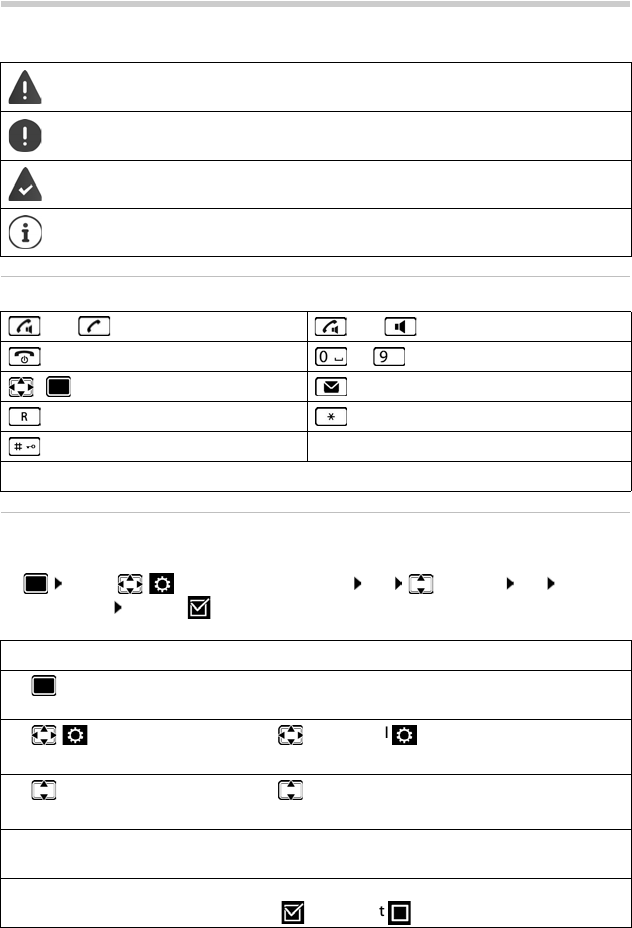
8
Template Go, Version 1, 01.07.2014 / ModuleVersion 1.0
Darstellung in der Bedienungsanleitung
Gigaset C570A GO / LUG CH de / A31008-M2833-F101-1-2X19 / user_guide_operating_steps.fm / 1/26/18
Darstellung in der Bedienungsanleitung
Tasten
Prozeduren
Beispiel: Automatische Rufannahme ein-/ausschalten
Warnungen, deren Nichtbeachtung zu Verletzungen von Personen oder Schäden an
Geräten führen.
Wichtige Information zur Funktion und zum sachgerechten Umgang oder zu Funkti-
onen, die Kosten verursachen können.
Voraussetzung, um die folgende Aktion ausführen zu können.
Zusätzliche hilfreiche Informationen.
oder Abheben-Taste oder Freisprech-Taste
Auflegen-Taste bis Ziffern-/Buchstaben-Tasten
/ Steuer-Taste Rand / Mitte Nachrichten-Taste
R-Taste Stern-Taste
Raute-Taste
OK, Zurück, Auswahl, Ändern, Sichern, . . . Display-Tasten
¤ . . . mit Einstellungen auswählen OK Telefonie OK Auto-
Rufannahm. Ändern ( = ein)
Schritt Das müssen Sie tun
¤Im Ruhezustand in die Mitte der Steuer-Taste drücken.
Das Hauptmenü wird geöffnet.
¤
¤OK
Mit der Steuer-Taste zum Symbol navigieren.
Mit OK bestätigen. Das Untermenü Einstellungen wird geöffnet.
¤ Telefonie
¤OK
Mit der Steuer-Taste den Eintrag Telefonie wählen.
Mit OK bestätigen. Das Untermenü Telefonie wird geöffnet.
¤Auto-
Rufannahm.
Die Funktion zum Ein-/Ausschalten der automatischen Rufannahme
erscheint als erster Menüpunkt.
¤Ändern Mit Ändern aktivieren oder deaktivieren.
Funktion ist aktiviert /deaktiviert .

9
Gigaset C570A GO / LUG CH de / A31008-M2833-F101-1-2X19 / security.fm / 1/26/18
Template Go, Version 1, 01.07.2014 / ModuleVersion 1.0
Sicherheitshinweise
Sicherheitshinweise
Lesen Sie vor Gebrauch die Sicherheitshinweise und die Bedienungsanleitung.
Das Gerät lässt sich während eines Stromausfalls nicht betreiben. Es kann auch
kein Notruf abgesetzt werden.
Bei eingeschalteter Tastensperre können auch Notrufnummern nicht gewählt
werden.
Legen Sie nur aufladbare Akkus ein, die der Spezifikation entsprechen (siehe Liste der
zugelassenen Akkus www.gigaset.com/service), da sonst erhebliche Gesundheits-
und Personenschäden nicht auszuschließen sind. Akkus, die erkennbar beschädigt
sind, müssen ausgetauscht werden.
Das Mobilteil darf nur mit geschlossenem Akku-Deckel betrieben werden.
Nutzen Sie die Geräte nicht in explosionsgefährdeten Umgebungen,
z. B. Lackierereien.
Die Geräte sind nicht spritzwassergeschützt. Stellen Sie sie deshalb nicht in Feuchträu-
men wie z. B. Bädern oder Duschräumen auf.
Verwenden Sie nur das auf den Geräten angegebene Steckernetzgerät.
Während des Ladens muss die Steckdose leicht zugänglich sein.
Verwenden Sie nur die mitgelieferten Kabel für Festnetz- und LAN-Anschluss und
schließen Sie diese nur an die dafür vorgesehenen Buchsen an.
Bitte nehmen Sie defekte Geräte außer Betrieb oder lassen diese vom Service reparie-
ren, da diese ggf. andere Funkdienste stören könnten.
Verwenden Sie das Gerät nicht, wenn das Display gesprungen oder zerbrochen ist. Zer-
brochenes Glas oder Kunststoff kann Verletzungen an Händen und Gesicht verursa-
chen. Lassen Sie das Gerät vom Service reparieren.
Halten Sie das Mobilteil nicht mit der Geräterückseite an das Ohr, wenn es klingelt bzw.
wenn Sie die Freisprechfunktion eingeschaltet haben. Sie können sich sonst schwer-
wiegende, dauerhafte Gehörschäden zuziehen.
Das Telefon kann in analogen Hörgeräten Störgeräusche (Brummton oder Pfeifton)
verursachen oder diese übersteuern. Kontaktieren Sie bei Problemen den Hörgeräte-
akustiker.
Medizinische Geräte können in ihrer Funktion beeinflusst werden. Beachten Sie die
technischen Bedingungen des jeweiligen Umfeldes, z. B. Arztpraxis.
Falls Sie medizinische Geräte (z. B. einen Herzschrittmacher) verwenden, informieren
Sie sich bitte beim Hersteller des Gerätes. Dort kann man Ihnen Auskunft geben, inwie-
weit die entsprechenden Geräte immun gegen externe hochfrequente Energien sind
(für Informationen zu Ihrem Gigaset-Produkt siehe „Technische Daten“).

10
Template Go, Version 1, 01.07.2014 / ModuleVersion 1.0
Inbetriebnahme
Gigaset C570A GO / LUG CH de / A31008-M2833-F101-1-2X19 / starting_GO.fm / 1/26/18
Inbetriebnahme
Verpackungsinhalt
•eine Basis,
•ein Steckernetzgerät für die Basis,
•ein Telefonkabel,
•ein LAN-Kabel,
•ein Mobilteil,
•ein Akkudeckel,
•zwei Akkus,
•eine Ladeschale mit Steckernetzgerät,
•eine Bedienungsanleitung
Variante mit mehreren Mobilteilen, pro Mobilteil:
•ein Mobilteil,
•eine Ladeschale mit Steckernetzgerät,
•zwei Akkus und ein Akkudeckel
Basis und Ladeschale sind für den Betrieb in geschlossenen, trockenen Räumen mit
einem Temperaturbereich von +5 °C bis +45 °C ausgelegt.
Normalerweise hinterlassen die Gerätefüße keine Spuren an der Aufstellfläche. Ange-
sichts der Vielfalt der bei Möbeln verwendeten Lacke und Polituren kann es jedoch
nicht ausgeschlossen werden, dass beim Kontakt Spuren auf der Abstellfläche verur-
sacht werden.
Das Telefon nie den Einflüssen von Wärmequellen, von direkter Sonneneinstrahlung
und von anderen elektrischen Geräten aussetzen.
Das Telefon vor Nässe, Staub, aggressiven Flüssigkeiten und Dämpfen schützen.

11
Gigaset C570A GO / LUG CH de / A31008-M2833-F101-1-2X19 / starting_GO.fm / 1/26/18
Template Go, Version 1, 01.07.2014 / ModuleVersion 1.0
Mobilteil
Mobilteil
Ladeschale anschließen
¤Flachstecker des Steckernetzgeräts anschließen .
¤Steckernetzgerät in die Steckdose stecken .
Stecker von der Ladeschale wieder abziehen:
¤Steckernetzgerät vom Stromnetz trennen.
¤Entriegelungsknopf drücken.
¤Stecker abziehen .
Mobilteil in Betrieb nehmen
Das Display ist durch eine Folie geschützt. Schutzfolie abziehen!
Akkus einlegen
2
1
3
4
1
2
3
4
Nur aufladbare Akkus verwenden, da sonst erhebliche Gesundheits- und Sachschä-
den nicht auszuschließen sind. Es könnte z. B. der Mantel der Akkus zerstört werden
oder die Akkus könnten explodieren. Außerdem könnten Funktionsstörungen oder
Beschädigungen des Gerätes auftreten.
¤Akkus einsetzen (Einlege-
richtung +/- siehe Bild).
¤Akkudeckel von oben
einsetzen.
¤Deckel zuschieben bis er
einrastet.
Akkudeckel wieder öffnen:
¤Mit dem Fingernagel in die
Nut oben am Deckel grei-
fen und Deckel nach unten
schieben.

12
Template Go, Version 1, 01.07.2014 / ModuleVersion 1.0
Mobilteil
Gigaset C570A GO / LUG CH de / A31008-M2833-F101-1-2X19 / starting_GO.fm / 1/26/18
Akkus laden
¤Die Akkus vor der ersten Benutzung in der Lade-
schale vollständig aufladen.
Die Akkus sind vollständig aufgeladen, wenn das
Blitzsymbol im Display erlischt.
Display-Sprache ändern
Display-Sprache ändern, falls eine unverständliche Sprache eingestellt ist.
¤Mitte der Steuer-Taste drücken.
¤Die Tasten und langsam nacheinander drücken . . .
das Display zur Spracheinstellung erscheint, die eingestellte
Sprache (z. B. English) ist markiert ( = ausgewählt).
¤Andere Sprache auswählen: Steuer-Taste drücken, bis im
Display die gewünschte Sprache markiert ist, z. B. Francais
rechte Taste direkt unter dem Display drücken, um die Sprache zu aktivieren.
¤In den Ruhezustand zurückkehren: Auflegen-Taste lang drücken
Mobilteil einstellen
Im Menü Einstellungen können Sie das Mobilteil an Ihre Wünsche anpassen, z. B. einen anderen
Screensaver, ein anderes Farbschema für das Display oder andere Klingeltöne wählen.
¤ . . . mit Einstellungen auswählen OK . . . mit Untermenü z. B. Töne
und Signale auswählen OK . . . bis zur gewünschten Funktion navigieren . . . Einstel-
lung vornehmen Sichern
8 h
Die Akkus können sich während des Aufladens erwärmen. Das ist ungefährlich.
Die Ladekapazität der Akkus reduziert sich technisch bedingt nach einiger Zeit.
In der Verpackung enthaltene Mobilteile sind bereits an der Basis angemeldet. Falls
dennoch ein Mobilteil nicht angemeldet sein sollte (Anzeige „Bitte Mobilteilanmel-
den“), Mobilteil manuell anmelden ( S. 80).
Deutsch
English
Francais
Weitere Informationen zu den Einstellungen in der ausführlichen Bedienungsanlei-
tung des Telefons unter www.gigaset.com/manuals

13
Gigaset C570A GO / LUG CH de / A31008-M2833-F101-1-2X19 / starting_GO.fm / 1/26/18
Template Go, Version 1, 01.07.2014 / ModuleVersion 1.0
Basis
Basis
Mit Stromnetz verbinden
¤Das Stromkabel des Steckernetzgeräts in
die obere Anschlussbuchse auf der
Basis-Rückseite stecken.
¤Kabel in den dafür vorgesehenen Kabelka-
nal legen.
¤Steckernetzgerät in die Steckdose
stecken.
Mit analogem Festnetz verbinden
¤Das Telefonkabel in die untere Anschluss-
buchse auf der Basis-Rückseite stecken.
¤Kabel in den dafür vorgesehenen Kabelka-
nal legen.
¤Telefonkabel in den Festnetzanschluss
stecken.
Sie können jetzt mit Ihrem Telefon über das Festnetz telefonieren und sind über Ihre Fest-
netz-Nummer erreichbar!
Ein Anrufbeantworter der Basis ist im Aufzeichnungsmodus mit einer Standardansage ein-
geschaltet ( S. 33).
1
3
2
1
2
3
Nur das mitgelieferte Netzkabel verwenden.
Das Netzkabel muss zum Betrieb immer eingesteckt sein, da das Telefon ohne
Stromanschluss nicht funktioniert.
1
2
3
1
2
3
Nur das mitgelieferte Telefonkabel verwenden. Die Steckerbelegung von Telefonka-
beln kann unterschiedlich sein.
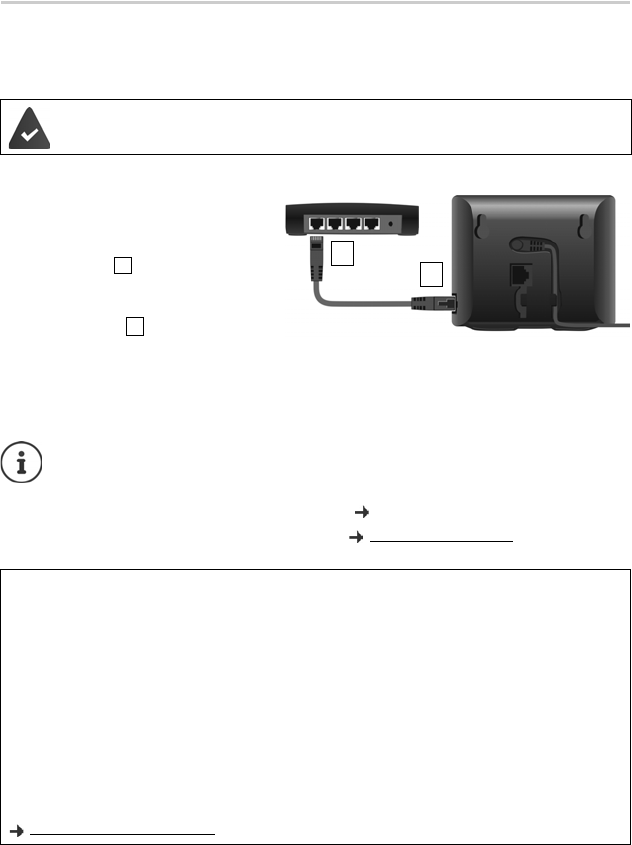
14
Template Go, Version 1, 01.07.2014 / ModuleVersion 1.0
Basis
Gigaset C570A GO / LUG CH de / A31008-M2833-F101-1-2X19 / starting_GO.fm / 1/26/18
Mit Internet verbinden
Für Internet-Telefonie (IP), den Zugang zum Internet und in das Heimnetzwerk sowie für die
Gigaset GO-Funktionen müssen Sie das Telefon mit dem Internet verbinden.
Basis mit Router verbinden
¤Einen Stecker des mitgelieferten
Ethernet-Kabels in die LAN-
Anschluss-Buchse an der Seite der
Basis stecken .
¤Den zweiten Stecker des Ethernet-
Kabels in einen LAN-Anschluss am
Router stecken .
Sobald das Kabel zwischen Telefon und
Router gesteckt und der Router eingeschaltet ist, leuchtet die Taste auf der Vorderseite der Basis
(Paging-Taste).
Das Telefon ist jetzt mit dem Internet verbunden.
Für den Anschluss an das Internet: ein Router, der mit dem Internet verbunden ist.
Für Internet-Telefonie: ein Breitband-Internet-Anschluss (z. B. DSL) mit Flatrate.
1
2
1
2
Um alle Funktionen von Gigaset GO nutzen zu können, müssen Sie ggf. Apps auf Ihrem
Smartphone installieren und Einstellungen im Web-Konfigurator des Telefons vorneh-
men, z. B. Ihr Telefon bei Gigaset elements anmelden.
Weitere Informationen zu den Einstellungen Web-Konfigurator
Weitere Informationen zu Gigaset GO unter www.gigaset.com/go
Datenschutzhinweis
Wenn das Gerät mit dem Router verbunden wird, nimmt es automatisch Kontakt zum Gigaset Support Ser-
ver auf. Es sendet einmal täglich folgende gerätespezifischen Informationen:
•Seriennummer / Sachnummer
•MAC-Adresse
•private IP-Adresse des Gigaset im LAN/ seine Portnummern
•Gerätename
•Software-Version
Auf dem Support Server erfolgt eine Verknüpfung mit den bereits vorhandenen gerätespezifischen Infor-
mationen:
•Gigaset.net-Rufnummer
•systembedingte / gerätespezifische Passwörter
Weitere Informationen zu den gespeicherten Daten im Zusammenhang mit dem Gigaset.net-Service fin-
den Sie im Internet unter:
www.gigaset.net/privacy-policy
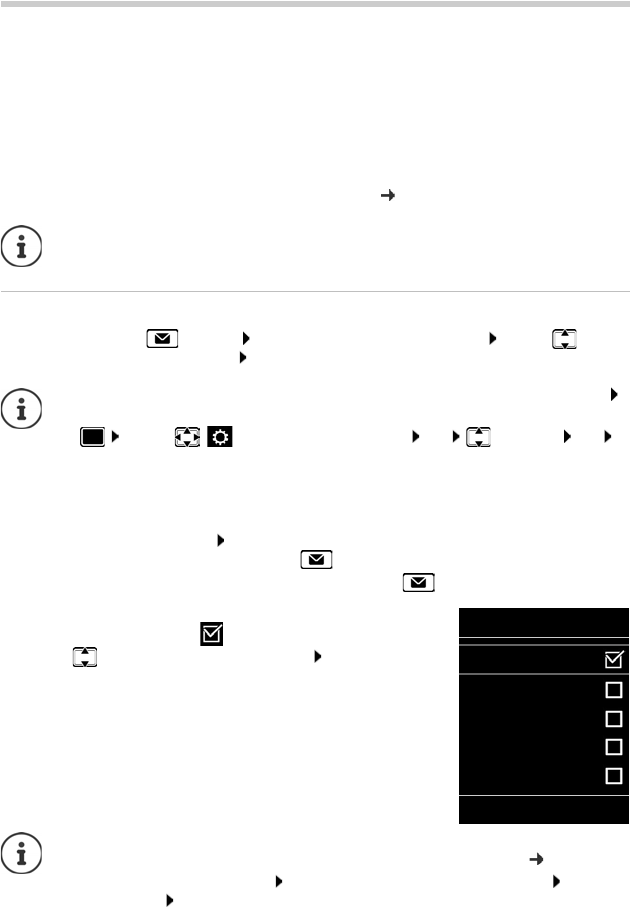
15
Gigaset C570A GO / LUG CH de / A31008-M2833-F101-1-2X19 / starting_GO.fm / 1/26/18
Template Go, Version 1, 01.07.2014 / ModuleVersion 1.0
IP-Konten einrichten
IP-Konten einrichten
Damit Sie über das Internet telefonieren können (VoIP), müssen Sie mindestens ein IP-Konto bei
einem Telefonanbieter (Provider) für Internet-Telefonie haben. Die Anmeldung erfolgt mithilfe
von Zugangsdaten (Benutzer-Name, Anmelde-Name, Passwort usw.), die Sie von Ihrem Provider
erhalten.
Zum Anmelden des Telefons bei Ihrem Provider verwenden Sie:
• den VoIP-Assistenten am Mobilteil
• oder den Web-Konfigurator an einem PC oder Tablet ( S. 104)
Anmelden mit dem VoIP-Assistenten des Mobilteils
¤Nachrichten-Taste drücken Ja . . . der Assistent wird gestartet . . . mit den
angezeigten Text durchblättern OK
Das Display zeigt die möglichen IP-Konten (IP 1 bis IP 6). Bereits
konfigurierte Konten sind mit markiert.
¤ . . . mit gewünschtes Konto auswählen OK
Sie können bis zu sechs IP-Konten konfigurieren.
Wenn der Assistent nicht ordnungsgemäß startet oder Sie ihn abgebrochen haben:
VoIP-Assistenten über das Menü am Mobilteil starten
¤ . . . mit Einstellungen auswählen OK Telefonie OK
VoIP-Assistent
Wird am Display „Neue Firmware zum Update bereit“ angezeigt, gibt es bereits eine
aktualisierte Firmware für Ihr Telefon.
Firmware aktualisieren: Ja . . . die neue Firmware wird geladen (Dauer ca. 6 Min.)
Danach blinkt die Nachrichten-Taste erneut.
¤Konfiguration starten: Auf die Nachrichten-Taste drücken.
IP-Konto auswählen
IP 1
IP 2
IP 3
IP 4
IP 5
Zurück OK
Kann keine Internetverbindung aufgebaut werden, wird eine entsprechende Fehler-
meldung ausgegeben. Informationen dazu in „Fragen und Antworten“ Anhang
¤VoIP-Assistenten abbrechen: OK . . . der VoIP-Assistent wird beendet ggf. Feh-
ler beheben Assistenten später über das Menü erneut aufrufen, um das IP-Konto
zu konfigurieren.
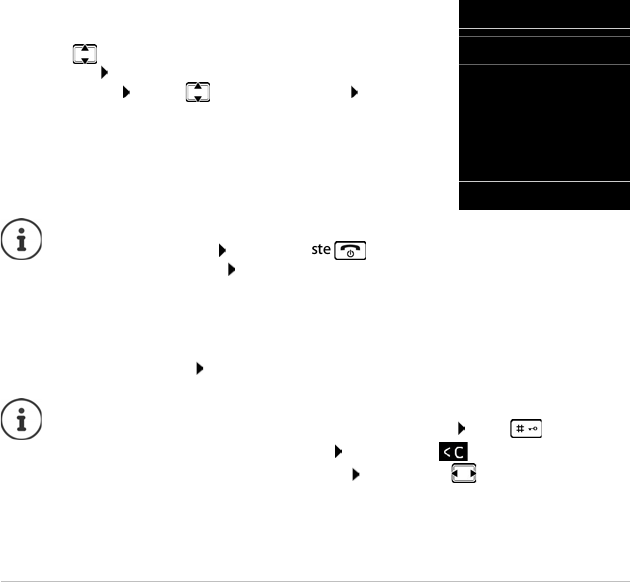
16
Template Go, Version 1, 01.07.2014 / ModuleVersion 1.0
IP-Konten einrichten
Gigaset C570A GO / LUG CH de / A31008-M2833-F101-1-2X19 / starting_GO.fm / 1/26/18
Der Assistent baut eine Verbindung zum Gigaset-Konfigurationsserver im Internet auf. Hier
befinden sich diverse Profile mit allgemeinen Konfigurationsdaten für verschiedene Provider
zum Download.
Provider wählen
Eine Liste mit Ländern wird geladen.
¤ . . . mit das Land auswählen, in dem Sie das Telefon benut-
zen wollen OK . . . es wird eine Liste mit Providern dieses Lan-
des angezeigt . . . mit Provider auswählen OK . . . die
allgemeinen Konfigurationsdaten Ihres Providers werden her-
untergeladen und im Telefon gespeichert
Benutzerdaten des IP-Kontos eingeben
Sie werden aufgefordert, Ihre persönlichen Zugangsdaten für Ihr IP-Konto einzugeben, z. B.
Anmelde-Name, Anmelde-Passwort, . . . (provider-abhängig).
¤Anmeldedaten eingeben jede Eingabe mit OK bestätigen
Meldung bei erfolgreicher Übertragung: Ihr IP-Konto ist bei Ihrem Provider angemeldet
Den Mobilteilen ist die Festnetz-Verbindung als Sende-Verbindung zugeordnet. Bitte ändern Sie
die Sende-Verbindung, um über das Internet zu telefonieren.
Empfangs- und Sendeverbindungen
Die verfügbaren Verbindungen des Telefons (Festnetz, Gigaset.net und bis zu sechs IP-Verbin-
dungen) werden den Endgeräten als Empfangs- und ggf. als Sende-Verbindungen zugeordnet.
Endgeräte sind die angemeldeten Mobilteile und die drei Anrufbeantworter der Basis.
•Empfangs-Verbindungen: Rufnummern, mit denen Sie angerufen werden können. Einge-
hende Anrufe werden an die Endgeräte weitergeleitet, denen die zugehörige Verbindung als
Empfangs-Verbindung zugeordnet ist.
•Sende-Verbindung: Leitung, die Sie für einen ausgehenden Anruf verwenden. Die zugehö-
rige Rufnummer wird dem Angerufenen übermittelt. Sie können jedem Endgerät eine Ruf-
nummer bzw. die zugehörige Verbindung fest als Sende-Verbindung zuordnen.
Jede Verbindung (Rufnummer) Ihres Telefons kann sowohl Sende- als auch Empfangs-Verbin-
dung sein und kann mehreren Endgeräten zugeordnet werden. Sie darf aber nur einem Anruf-
beantworter als Empfangs-Verbindung zugeordnet werden.
Provider auswählen
Provider 1
Provider 2
Provider 3
Provider 4
Provider 5
Zurück OK
Wenn Ihr Provider nicht in der Liste steht:
Assistenten abbrechen: Auflegen-Taste lang drücken . . . das Mobilteil kehrt in
den Ruhezustand zurück . . . IP-Konto mit dem Web-Konfigurator einrichten
Bei der Eingabe der Zugangsdaten auf korrekte Groß-/Kleinschreibung achten!
¤Zwischen Klein-, Groß- und Ziffernschreibung wechseln: Taste drücken
¤Falsch eingegebene Zeichen löschen: Display-Taste drücken
¤Innerhalb des Eingabefeldes navigieren: Steuer-Taste rechts/links drücken

17
Gigaset C570A GO / LUG CH de / A31008-M2833-F101-1-2X19 / starting_GO.fm / 1/26/18
Template Go, Version 1, 01.07.2014 / ModuleVersion 1.0
IP-Konten einrichten
Standard-Zuordnung
•Den Mobilteilen und dem Anrufbeantworter 1 sind bei Auslieferung alle konfigurierten Ver-
bindungen als Empfangs-Verbindungen zugeordnet.
•Den Mobilteilen ist die Festnetz-Verbindung als Sende-Verbindung zugeordnet. Wenn Sie
keinen Festnetz-Anschluss haben, ist noch keine Sende-Verbindung zugeordnet.
Sende-Verbindungen ändern
¤ . . . mit Einstellungen auswählen OK Telefonie OK Sende-
Verbind. OK
Mobilteil auswählen:
¤ . . . mit Mobilteil auswählen, dessen Standard-Zuordnung
Sie ändern wollen OK . . . es wird die aktuell für das Mobilteil
eingestellte Verbindung für abgehende Rufe angezeigt: Fest-
netz (wenn Sie einen Festnetz-Anschluss haben)
Zuordnung ändern:
¤ . . . mit gewünschte Verbindung oder Flexible Auswahl
auswählen Sichern
Flexible Auswahl: Bei jedem Anruf kann die Leitung ausgewählt
werden, über die das Gespräch aufgebaut werden soll.
Sie können nacheinander für alle angemeldeten Mobilteile die
Standard-Zuordnung ändern.
Empfangs-Verbindung ändern
¤ . . . mit Einstellungen auswählen OK Telefonie OK Empfangs-
Verbind. OK
Mobilteil oder Anrufbeantworter auswählen:
¤ . . . mit Mobilteil oder Anrufbeantworter auswählen, dessen
Standard-Zuordnung Sie ändern wollen OK . . . das Display
enthält einen Eintrag für jede verfügbare Verbindung des Tele-
fons (IP 1– IP 6, Gigaset.net, Festnetz)
Zuordnung ändern:
¤ . . . mit gewünschte Verbindung auswählen . . . mit Ja
oder Nein auswählen (Ja = Anrufe an diese Verbindung werden
an das Mobilteil/den Anrufbeantworter weitergeleitet)
Sichern
INT 1
Verbindung für
abgehende Rufe:
< IP 1 >
Zurück Sichern
INT 1
Rufe empfangen für
IP 1:
< Ja >
Rufe empfangen für
Gigaset.net:
Zurück Sichern
Einem Anrufbeantworter kann genau eine Empfangs-Verbindung zugeordnet wer-
den.
Eine Verbindung kann nur einem Anrufbeantworter als Empfangs-Verbindung zuge-
ordnet werden. Ordnen Sie einem Anrufbeantworter eine Empfangs-Verbindung zu,
die bereits einem anderen Anrufbeantworter zugeordnet ist, so wird die „alte“ Zuord-
nung gelöscht.

18
Template Go, Version 1, 01.07.2014 / ModuleVersion 1.0
Telefon kennen lernen
Gigaset C570A GO / LUG CH de / A31008-M2833-F101-1-2X19 / operating.fm / 1/26/18
Telefon bedienen
Telefon kennen lernen
Mobilteil ein-/ausschalten
Tastensperre ein-/ausschalten
Die Tastensperre verhindert das unbeabsichtigte Bedienen des Telefons.
Tastensperre ein- bzw. ausschalten: lang drücken
Tastensperre eingeschaltet: Im Display erscheint das Symbol
Steuer-Taste
Im Folgenden ist die Seite der Steuer-Taste schwarz markiert (oben, unten, rechts, links), die in
der jeweiligen Bediensituation zu drücken ist, z. B. für „rechts auf die Steuer-Taste drücken“
oder für „in die Mitte der Steuer-Taste drücken“.
Im Ruhezustand
In Untermenüs, Auswahl- und Eingabefeldern
Einschalten: ¤an ausgeschaltetem Mobilteil Auflegen-Taste lang drücken
Ausschalten: ¤im Ruhezustand des Mobilteils Auflegen-Taste lang drücken
Wird ein Anruf am Mobilteil signalisiert, schaltet sich die Tastensperre automatisch aus.
Sie können den Anruf annehmen. Nach Gesprächsende schaltet sich die Sperre wieder
ein.
Bei eingeschalteter Tastensperre können auch Notrufnummern nicht gewählt werden.
Die Steuer-Taste dient zum Navigieren in Menüs und Eingabefeldern und situ-
ationsabhängig zum Aufruf bestimmter Funktionen.
Telefonbuch öffnen kurz drücken
Liste der verfügbaren Online-Telefonbücher öffnen lang drücken
Hauptmenü öffnen oder
Liste der Mobilteile öffnen
Funktion bestätigen

19
Gigaset C570A GO / LUG CH de / A31008-M2833-F101-1-2X19 / operating.fm / 1/26/18
Template Go, Version 1, 01.07.2014 / ModuleVersion 1.0
Telefon kennen lernen
Während eines Gesprächs
Display-Tasten
Die Display-Tasten bieten je nach Bediensituation verschiedene Funktionen an.
Symbole der Display-Tasten S. 125.
Telefonbuch öffnen
Liste der verfügbaren Online-Telefonbücher öffnen lang drücken
Mikrofon stumm schalten
Interne Rückfrage einleiten
Sprachlautstärke für Hörer- bzw. Freisprechmodus ändern
Die Display-Tasten im Ruhezustand sind mit einer Funktion vorbelegt. Belegung
ändern: S. 90
Aktuelle Funktionen
der Display-Tasten
Display-Tasten
Zurück Sichern
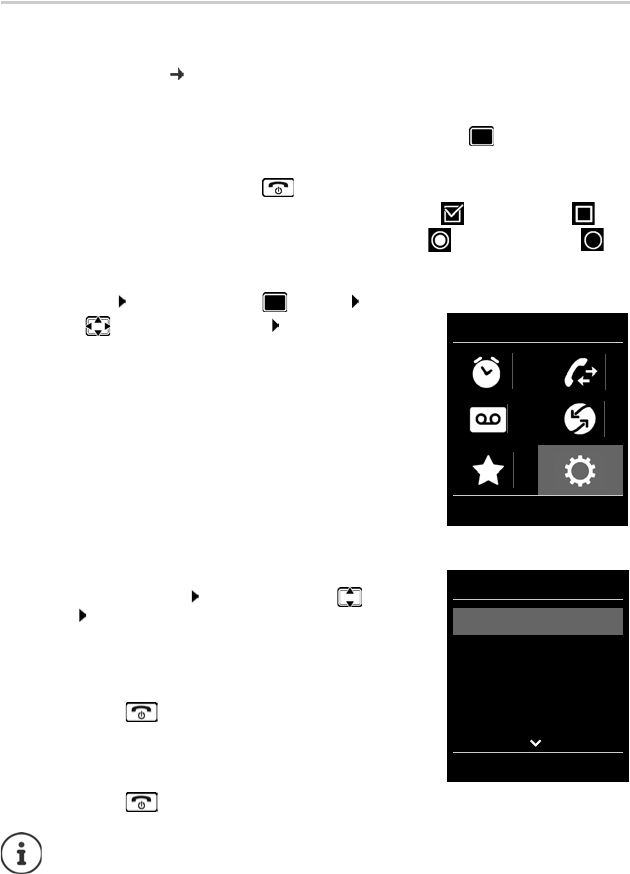
20
Template Go, Version 1, 01.07.2014 / ModuleVersion 1.0
Telefon kennen lernen
Gigaset C570A GO / LUG CH de / A31008-M2833-F101-1-2X19 / operating.fm / 1/26/18
Menü-Führung
Die Funktionen Ihres Telefons werden über ein Menü angeboten, das aus mehreren Ebenen
besteht. Menü-Übersicht S. 127
Funktionen auswählen/bestätigen
Hauptmenü
Im Ruhezustand: Steuer-Taste mittig drücken . . . mit
Steuer-Taste Untermenü auswählen OK
Die Hauptmenü-Funktionen werden im Display mit Symbolen
angezeigt. Das Symbol der ausgewählten Funktion ist farbig
markiert, der zugehörige Name erscheint in der Kopfzeile.
Untermenüs
Die Funktionen der Untermenüs werden in Listenform ange-
zeigt.
Auf eine Funktion zugreifen: . . . mit Steuer-Taste Funktion
auswählen OK
Zurück zur vorherigen Menüebene:
¤Display-Taste Zurück drücken
oder
¤Auflegen-Taste kurz drücken
Zurück in den Ruhezustand
¤Auflegen-Taste lang drücken
Auswahl bestätigen mit OK oder Mitte der Steuer-Taste drücken
Eine Menüebene zurück mit Zurück
In den Ruhezustand wechseln mit lang drücken
Funktion ein-/ausschalten mit Ändern eingeschaltet / ausgeschaltet
Option aktivieren/deaktivieren mit Auswahl ausgewählt / nicht ausgewählt
Wird keine Taste gedrückt, wechselt das Display nach etwa 2 Minuten automatisch in
den Ruhezustand.
Einstellungen
Zurück OK
Beispiel
Einstellungen
Datum und Uhrzeit
Töne und Signale
Display
Sprache
Anmeldung
Zurück OK
Beispiel

21
Gigaset C570A GO / LUG CH de / A31008-M2833-F101-1-2X19 / operating.fm / 1/26/18
Template Go, Version 1, 01.07.2014 / ModuleVersion 1.0
Telefon kennen lernen
Text eingeben
Eingabeposition
¤Mit Eingabefeld auswählen. Ein Feld ist aktiviert, wenn in
ihm die blinkende Schreibmarke angezeigt wird.
¤Mit Position der Schreibmarke versetzen.
Falscheingaben korrigieren
•Zeichen vor der Schreibmarke löschen: kurz drücken
•Worte vor der Schreibmarke löschen: lang drücken
Buchstaben/Zeichen eingeben
Jeder Taste zwischen und und der Taste sind
mehrere Buchstaben und Ziffern zugeordnet. Sobald eine Taste
gedrückt wird, werden die möglichen Zeichen unten im Display
angezeigt. Das ausgewählte Zeichen ist hervorgehoben.
•Buchstaben/Ziffer auswählen: Taste mehrmals kurz hintereinander drücken
•Zwischen Klein-, Groß- und Ziffernschreibung wechseln: Raute-Taste drücken
Beim Editieren eines Telefonbuch-Eintrags werden der erste Buchstabe und jeder auf ein
Leerzeichen folgende Buchstabe automatisch groß geschrieben.
•Sonderzeichen eingeben: Stern-Taste drücken . . . mit zum gewünschten Zei-
chen navigieren Einfügen
Die Verfügbarkeit von Sonderbuchstaben ist abhängig vom Zeichensatz des Mobilteils
Beispiel
Neuer Eintrag
Vorname:
Peter|
Nachname:
Tel.1 - Typ:
Abc
‚Sichern

22
Template Go, Version 1, 01.07.2014 / ModuleVersion 1.0
Telefonieren
Gigaset C570A GO / LUG CH de / A31008-M2833-F101-1-2X19 / telephony.fm / 1/26/18
Telefonieren
Anrufen
¤ . . . mit Nummer eingeben Abheben-Taste kurz drücken
Die Verbindung wird über die für das Mobilteil eingestellte Sende-Verbindung (Leitung)
gewählt. Eine andere Leitung verwenden:
¤Abheben-Taste lang drücken . . . mit Leitung auswählen Wählen . . . mit
Nummer eingeben . . . die Nummer wird etwa 3 Sekunden nach der Eingabe der letzten Zif-
fer gewählt
Wählvorgang abbrechen: Auflegen-Taste drücken
Aus dem Telefonbuch wählen
¤ . . . mit Telefonbuch öffnen . . . mit Eintrag auswählen Abheben-Taste drü-
cken
Falls mehrere Nummern eingetragen sind:
¤ . . . mit Nummer auswählen Abheben-Taste drücken . . . die Nummer wird
gewählt
Aus der Wahlwiederholungsliste wählen
In der Wahlwiederholungsliste stehen die 20 an diesem Mobilteil zuletzt gewählten Nummern.
¤Abheben-Taste kurz drücken . . . die Wahlwiederholungsliste wird geöffnet . . .
mit Eintrag auswählen Abheben-Taste drücken
Wenn ein Name angezeigt wird:
¤Ansehen . . . die Nummer wird angezeigt . . . ggf. mit Nummern durchblättern . . .
bei gewünschter Rufnummer Abheben-Taste drücken
Informationen zur Rufnummernübermittlung: S. 31
Bei ausgeschalteter Display-Beleuchtung schaltet der erste Druck auf eine beliebige
Taste die Display-Beleuchtung ein. Ziffern-Tasten werden dabei zur Wahlvorbereitung
ins Display übernommen, andere Tasten haben keine weitere Funktion.
Für den Schnellzugriff (Kurzwahl): Nummern aus dem Telefonbuch auf die Ziffern-
oder Display-Tasten legen.
Wählen aus: einem öffentlichen Telefonbuch S. 44, dem Gigaset.net-Telefonbuch
S. 46
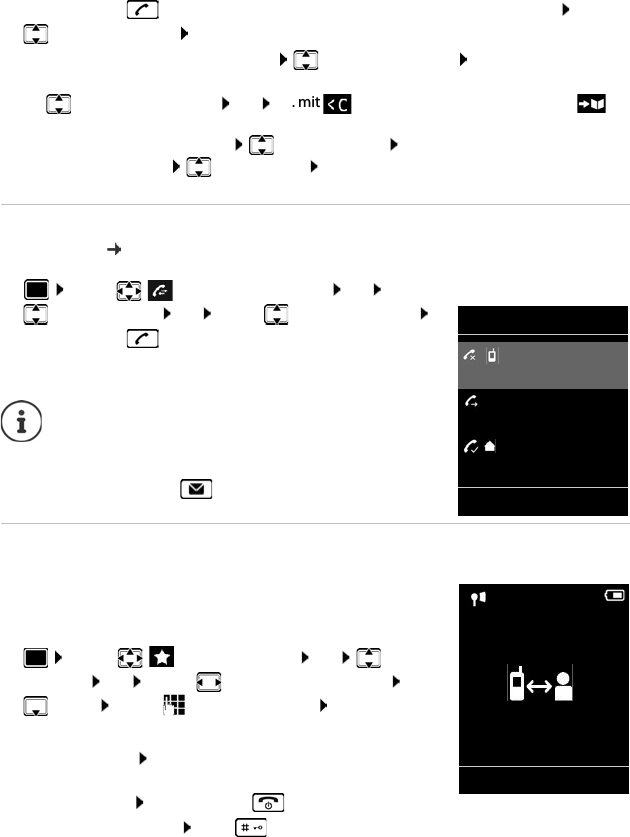
23
Gigaset C570A GO / LUG CH de / A31008-M2833-F101-1-2X19 / telephony.fm / 1/26/18
Template Go, Version 1, 01.07.2014 / ModuleVersion 1.0
Telefonieren
Einträge der Wahlwiederholungsliste verwalten
¤Abheben-Taste kurz drücken . . . die Wahlwiederholungsliste wird geöffnet . . . mit
Eintrag auswählen Optionen . . . mögliche Optionen:
Aus einer Anrufliste wählen
Die Anruflisten ( S. 39) enthalten die letzten angenommenen, abgehenden und entgangenen
Anrufe.
¤ . . . mit Anruflisten auswählen OK . . . mit
Liste auswählen OK . . . mit Eintrag auswählen
Abheben-Taste drücken
Direktruf
Beim Drücken einer beliebigen Taste wird eine vorbelegte Nummer
gewählt. Damit können z. B. Kinder, die noch keine Nummer einge-
ben können, eine bestimmte Nummer anrufen..
Direktrufmodus einschalten:
Direktruf ausführen: Beliebige Taste drücken . . . die gespeicherte
Nummer wird gewählt
Wählen abbrechen: Auflegen-Taste drücken.
Direktruf-Modus beenden: Taste lang drücken
Eintrag ins Telefonbuch übernehmen: Nr. ins Telefonbuch OK
Nummer ins Display übernehmen:
¤ Nummer verwenden OK . . . mit ggf. ändern oder ergänzen . . . mit als
neuen Eintrag im Telefonbuch speichern
Ausgewählten Eintrag löschen: Eintrag löschen OK
Alle Einträge löschen: Liste löschen OK
Die Anruflisten können direkt über die Display-Taste
Anrufe aufgerufen werden, wenn die Display-Taste
entsprechend belegt ist.
Die Liste Entgangene Anrufe kann auch über die
Nachrichten-Taste geöffnet werden.
¤ . . . mit Extras auswählen OK
Direktruf OK . . . mit Aktivierung einschalten
Ruf an . . . mit Nummer eingeben Sichern . . . im
Ruhezustand wird der aktivierte Direktruf angezeigt
Alle Anrufe
Frank
14.02.18, 15:40
089563795
13.02.18, 15:32
Susan Black
11.02.18, 13:20
Ansehen Optionen
Beispiel
07:15
INT 1 22 Feb
Direktruf aktiv
0891234567
Aus
Beispiel

24
Template Go, Version 1, 01.07.2014 / ModuleVersion 1.0
Telefonieren
Gigaset C570A GO / LUG CH de / A31008-M2833-F101-1-2X19 / telephony.fm / 1/26/18
Eingehende Anrufe
Ein ankommender Anruf wird durch Klingeln, einer Anzeige im Display und Blinken der Abhe-
ben-Taste signalisiert.
Anruf annehmen:
•Abheben-Taste drücken
•Falls Auto-Rufannahm. eingeschaltet ist: Mobilteil aus der Ladeschale nehmen
•An den Anrufbeantworter weiterleiten: (bei Anrufen an die Festnetznummer)
Klingelton ausschalten: Ruf aus . . . der Anruf kann noch so lange angenommen werden, wie
er im Display angezeigt wird
Informationen über den Anrufer
Die Rufnummer des Anrufers wird im Display angezeigt. Ist die Nummer des Anrufers im Tele-
fonbuch gespeichert, wird der Name angezeigt.
Anklopfen annehmen/abweisen
Ein Anklopfton signalisiert während eines externen Gesprächs einen Anruf. Die Nummer oder
der Namen des Anrufers wird angezeigt, wenn die Rufnummer übertragen wird.
•Anruf abweisen: Optionen Anklopfer abweisen OK
•Anruf annehmen: Abheben . . . mit dem neuen Anrufer sprechen. Das bisher geführte
Gespräch wird gehalten.
•Gespräch beenden, gehaltenes wieder aufnehmen: Auflegen-Taste drücken.
Die Nummer des Anrufers wird übertragen ( S. 31).
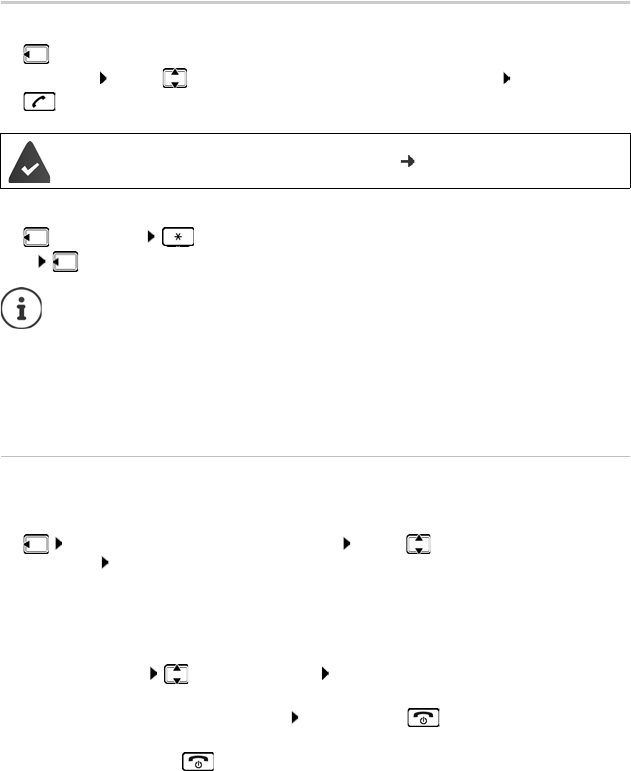
25
Gigaset C570A GO / LUG CH de / A31008-M2833-F101-1-2X19 / telephony.fm / 1/26/18
Template Go, Version 1, 01.07.2014 / ModuleVersion 1.0
Telefonieren
Intern anrufen
¤ kurz drücken . . . die Liste der Mobilteile wird geöffnet, das eigene Mobilteil ist mit
< markiert . . . mit Mobilteil oder An alle (Sammelruf) auswählen Abheben-Taste
drücken
Schnellwahl für Sammelruf:
¤ kurz drücken
oder lang drücken
Intern rückfragen / Intern weitergeben
Mit einem externen Teilnehmer telefonieren und das Gespräch an einen internen Teilnehmer
übergeben oder mit ihm Rücksprache halten.
¤ . . . die Liste der Mobilteile wird geöffnet . . . mit Mobilteil oder An alle
auswählen OK . . . der interne/die internen Teilnehmer werden angerufen . . . mögliche
Optionen:
An der Basis sind mehrere Mobilteile angemeldet ( S. 80).
Interne Gespräche mit anderen an derselben Basis angemeldeten Mobilteilen sind
kostenfrei.
Sie hören den Besetztton, wenn:
•bereits eine interne Verbindung besteht
•das angerufene Mobilteil nicht verfügbar ist (ausgeschaltet, außerhalb der Reich-
weite)
•das interne Gespräch nicht innerhalb von 3 Minuten angenommen wird
Rücksprache halten:
¤Mit dem internen Teilnehmer sprechen
Zum externen Gespräch zurückkehren:
¤Optionen Gespräch trennen OK
Externes Gespräch weitergeben, wenn der interne Teilnehmer sich gemeldet hat:
¤externes Gespräch ankündigen Auflegen-Taste drücken
Externes Gespräch weitergeben, bevor der interne Teilnehmer abhebt:
¤Auflegen-Taste drücken . . . das externe Gespräch wird sofort weitergeleitet.
Wenn sich der interne Teilnehmer nicht meldet oder besetzt ist, kommt der externe
Anruf automatisch zu Ihnen zurück.
Internen Anruf beenden, wenn der interne Teilnehmer sich nicht meldet oder der Anschluss
besetzt ist:
¤Beenden . . . Sie kehren zum externen Gespräch zurück

26
Template Go, Version 1, 01.07.2014 / ModuleVersion 1.0
Telefonieren
Gigaset C570A GO / LUG CH de / A31008-M2833-F101-1-2X19 / telephony.fm / 1/26/18
Makeln / Konferenz aufbauen
Gespräch führen, ein weiteres Gespräch wird gehalten. Beide Gesprächspartner werden im Dis-
play angezeigt.
•Makeln: Mit zwischen beiden Teilnehmern wechseln.
•Dreier-Konferenz aufbauen: Konfer.
•Konferenz beenden: Einzeln . . . Sie sind wieder mit dem externen Teilnehmer verbunden
. . . mit zwischen beiden Teilnehmern wechseln
Die anderen Gesprächspartner beenden die Teilnahme an der Konferenz mit der Auflegen-
Taste .
Anklopfen annehmen/abweisen
Ein externer Anruf während eines internen Gesprächs wird mit einem Anklopfton signalisiert.
Wird die Rufnummer übertragen, wird die Nummer oder der Name des Anrufers auf dem Display
angezeigt.
•Anruf abweisen: Abweisen
Der Anklopfton wird ausgeschaltet. Der Anruf wird an den anderen angemeldeten Mobiltei-
len weiterhin signalisiert.
•Anruf annehmen: Abheben . . . Sie sprechen mit dem neuen Anrufer, das bisher geführte
Gespräch wird gehalten.
Interner Anklopfer während eines externen Gesprächs
Versucht ein interner Teilnehmer Sie während eines externen oder internen Gesprächs anzuru-
fen, wird dieser Anruf im Display angezeigt (Anklopfen).
•Anzeige beenden: Auf eine beliebige Taste drücken
•Internen Anruf annehmen: Aktuelles Gespräch beenden
Der interne Anruf wird wie gewöhnlich signalisiert. Sie können ihn annehmen.

27
Gigaset C570A GO / LUG CH de / A31008-M2833-F101-1-2X19 / telephony.fm / 1/26/18
Template Go, Version 1, 01.07.2014 / ModuleVersion 1.0
Telefonieren
Während eines Gesprächs
Freisprechen
Während eines Gesprächs, beim Verbindungsaufbau und beim Abhören des Anrufbeantworters
Freisprechen ein-/ausschalten:
¤Freisprech-Taste drücken
Gesprächslautstärke
Gilt für den aktuell verwendeten Modus, Freisprechen oder Hörer (oder Headset, wenn das
Mobilteil einen Headset-Anschluss hat):
Mikrofon stumm schalten
Bei ausgeschaltetem Mikrofon hören die Gesprächspartner Sie nicht mehr.
Während eines Gesprächs Mikrofon ein-/ausschalten: drücken.
drücken . . . mit Lautstärke einstellen Sichern
Die Einstellung wird automatisch nach etwa 3 Sekunden gespeichert, selbst wenn
Sichern nicht gedrückt wird.
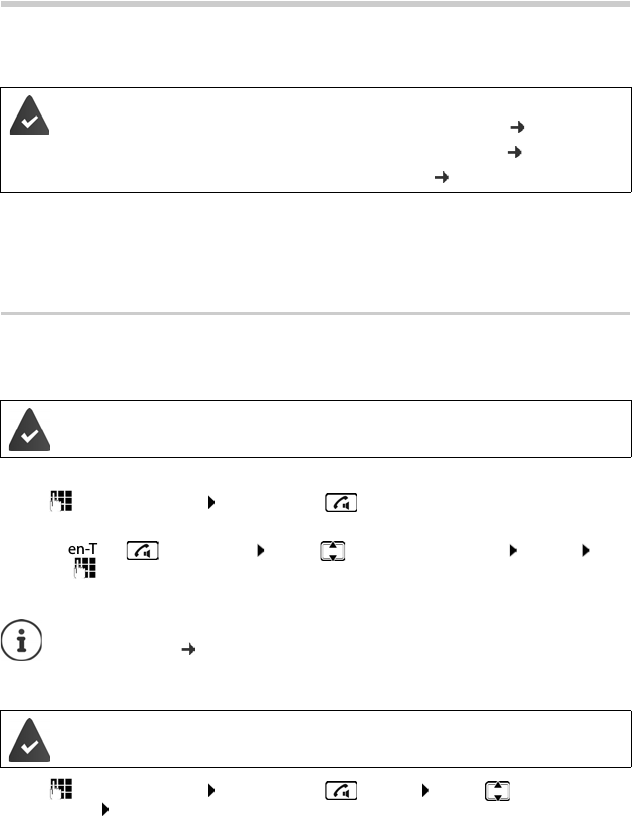
28
Template Go, Version 1, 01.07.2014 / ModuleVersion 1.0
Über das Internet telefonieren (VoIP)
Gigaset C570A GO / LUG CH de / A31008-M2833-F101-1-2X19 / telephony_voip.fm / 1/26/18
Über das Internet telefonieren (VoIP)
Internet-Telefonate sind über IP-Konten von Providern und Gigaset.net möglich.
Dieses Kapitel enthält Informationen über Besonderheiten beim Telefonieren über VoIP.
Anrufen
Fest zugeordnete Sende-Verbindung
Zugeordnetete Sende-Verbindung verwenden:
¤Mit Nummer eingeben Abheben-Taste kurz drücken
Sende-Verbindung ändern:
¤Abheben-Taste lang drücken . . . mit Verbindung auswählen Wählen
. . . mit Nummer eingeben . . . die Nummer wird etwa 3,5 Sekunden nach der Eingabe
der letzten Ziffer gewählt
Verbindungsauswahl bei jedem Anruf
¤Mit Nummer eingeben Abheben-Taste drücken . . . mit Verbindung
auswählen Wählen
Das Telefon ist mit dem Internet verbunden.
VoIP über einen Provider: Mindestens ein IP-Konto ist eingerichtet ( S. 97).
VoIP über Gigaset.net: Das Telefon ist bei Gigaset.net angemeldet ( S. 98).
Sende- und Empfangs-Verbindungen sind zugeordnet ( S. 98).
Maximale Anzahl von IP-Konten: 6
Maximale Anzahl von gleichzeitigen Internet-Telefonaten: 2
Dem Mobilteil ist eine feste Sende-Verbindung zugeordnet.
Nummern, die mit dem Suffix #9 enden, werden automatisch über die Gigaset.net-Ver-
bindung gewählt ( S. 97). Die Anrufe sind kostenfrei.
Dem Mobilteil ist statt einer Sende-Verbindung „Flexible Auswahl“ zugeordnet.

29
Gigaset C570A GO / LUG CH de / A31008-M2833-F101-1-2X19 / telephony_voip.fm / 1/26/18
Template Go, Version 1, 01.07.2014 / ModuleVersion 1.0
Über das Internet telefonieren (VoIP)
Alternative Verbindung / Verbindungsliste auf Display-Taste verwenden
¤Display-Taste Verbind. drücken . . . mit Verbindung auswählen Wählen . . . mit
Nummer eingeben . . . die Nummer wird etwa 3,5 Sekunden nach der Eingabe der letz-
ten Ziffer gewählt
Eine für die gewählte Rufnummer definierte Wählregel wird ignoriert. Es wird immer die ausge-
wählte Sende-Verbindung verwendet.
IP-Adresse anrufen (providerabhängig)
¤Mit Stern-Taste die Zahlenblöcke der IP-Adresse voneinander trennen
(z. B. 149*246*122*28).
¤Mit Raute-Taste die Nummer des SIP-Ports des Gesprächspartners an die IP-Adresse
anhängen (z. B. 149*246*122*28#5060)
Unterstützt der Provider die Wahl von IP-Adressen nicht, wird jeder Teil der Adresse als normale
Rufnummer interpretiert.
Eingehende Anrufe
Anruf annehmen: Abheben-Taste drücken.
Anruf abweisen: Auflegen-Taste drücken
Anruf an den Anrufbeantworter weiterleiten: Optionen Umleiten auf AB
Gesprächsübergabe
Externen Anruf an eine VoIP-Verbindung mit einem zweiten externen Teilnehmer verbinden
(providerabhängig).
¤Mit Display-Taste Rückfr. externe Rückfrage aufbauen . . . mit Nummer des zweiten
Teilnehmers eingeben . . . das bisherige Gespräch wird gehalten . . . der zweite Teilnehmer
wird angewählt und meldet sich Taste drücken . . . das Gespräch wird übergeben
Eine Display-Taste ist mit einer „Alternativen Verbindung“ bzw. der Liste mit allen
konfigurierten Verbindungen belegt.
Es werden nur Anrufe an die Empfangs-Verbindungen signalisiert, die dem Mobilteil
zugeordnet sind.
Sind keine Empfangs-Verbindungen eingestellt, werden alle ankommenden Anrufe an
allen angemeldeten Mobilteilen signalisiert.
Sind Empfangs-Verbindungen konfiguriert aber eine Verbindung ist keinem Mobilteil
oder Anrufbeantworter zugewiesen, werden Anrufe für diese Verbindung nicht signa-
lisiert.
Ist die Nummer nur einem Anrufbeantworter zugeordnet, wird der Anruf nicht signa-
lisiert. Ist der Anrufbeantworter eingeschaltet, nimmt er den Anruf entgegen.
Weitere Einstellungen für die Anrufweiterleitung im Web-Konfigurator
¤Einstellungen Telefonie Weitere VoIP-Einstellungen
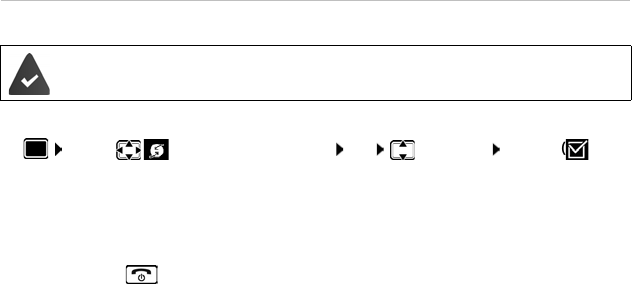
30
Template Go, Version 1, 01.07.2014 / ModuleVersion 1.0
Über das Internet telefonieren (VoIP)
Gigaset C570A GO / LUG CH de / A31008-M2833-F101-1-2X19 / telephony_voip.fm / 1/26/18
Gesprächsübergabe – ECT (Explicit Call Transfer)
ECT ein-/ausschalten
¤ . . . mit Netzdienste auswählen OK Übergabe Ändern ( = ein)
Gespräch übergeben
Sie führen ein externes Gespräch über eine VoIP-Verbindung und möchten das Gespräch an
einen anderen externen Teilnehmer weitergeben. Das externe Gespräch wird wie bei der
Gesprächsübergabe gehalten.
¤Auflegen-Taste drücken (während des Gesprächs oder vor dem Melden des zweiten
Teilnehmers).
Das Leistungsmerkmal wird vom Netz-Provider unterstützt.

31
Gigaset C570A GO / LUG CH de / A31008-M2833-F101-1-2X19 / netservices.fm / 1/26/18
Template Go, Version 1, 01.07.2014 / ModuleVersion 1.0
Providerspezifische Funktionen (Netzdienste)
Providerspezifische Funktionen (Netzdienste)
Netzdienste sind abhängig vom Netz (analoges Festnetz oder Internet-Telefonie) und vom Netz-
anbieter (Service-Provider) und müssen ggf. bei diesem beauftragt werden.
Eine Beschreibung der Leistungsmerkmale erhalten Sie auf den Internet-Seiten oder in den Fili-
alen Ihres Netzanbieters.
Bei Problemen wenden Sie sich an Ihren Netzanbieter.
Es werden zwei Gruppen von Netzdiensten unterschieden:
•Netzdienste, die im Ruhezustand für den folgenden Anruf oder alle folgenden Anrufe akti-
viert werden (z. B. „Anonym anrufen“). Diese werden über das Menü Netzdienste akti-
viert/deaktiviert.
•Netzdienste, die während eines externen Gesprächs aktiviert werden (z. B. „Rückfrage“, „mit
zwei Gesprächspartnern makeln“, „Konferenzen aufbauen“). Diese werden während eines
externen Gesprächs als Option oder über eine Display-Taste zur Verfügung gestellt (z. B.
Rückfr., Konferenz).
Rufnummernübermittlung
Bei einem Anruf wird die Rufnummer des Anrufers übermittelt (CLI = Calling Line Identification)
und kann beim Angerufenen im Display angezeigt werden (CLIP = CLI Presentation). Wenn die
Rufnummer unterdrückt ist, wird sie beim Angerufenen nicht angezeigt. Der Anruf erfolgt ano-
nym (CLIR = CLI Restriction).
Rufnummernanzeige bei eingehenden Anrufen
Bei Rufnummernübermittlung
Die Rufnummer des Anrufers wird im Display angezeigt. Ist die Nummer des Anrufers im Tele-
fonbuch gespeichert, wird der Name angezeigt.
Keine Rufnummernübermittlung
Statt Name und Nummer wird Folgendes angezeigt:
•Extern: Es wird keine Nummer übertragen.
•Anonym: Anrufer unterdrückt die Rufnummernübermittlung.
•Unbekannt: Anrufer hat die Rufnummernübermittlung nicht beauftragt.
Durch die Beauftragung von Netzdiensten können zusätzliche Kosten anfallen.
Erkundigen Sie sich bei Ihrem Netzanbieter.
Zum Ein-/Ausschalten bzw. Aktivieren/Deaktivieren von Leistungsmerkmalen wird ein
Code ins Telefonnetz gesendet.
¤ Nach einem Bestätigungston aus dem Telefonnetz auf drücken.
Ein Umprogrammieren der Netzdienste ist nicht möglich.

32
Template Go, Version 1, 01.07.2014 / ModuleVersion 1.0
Providerspezifische Funktionen (Netzdienste)
Gigaset C570A GO / LUG CH de / A31008-M2833-F101-1-2X19 / netservices.fm / 1/26/18
Rufnummernübermittlung bei ausgehenden Anrufen
Rufnummernübermittlung für alle Anrufe ein-/ausschalten
Die Einstellung gilt für alle angemeldeten Mobilteile.
¤ . . . mit Netzdienste auswählen OK Alle Anrufe anon.
Ändern ( = aktiviert)
Rufnummernübermittlung für den nächsten Anruf ausschalten
¤ . . . mit Netzdienste auswählen OK Nächst. Anruf anon. OK
. . . mit Nummer eingeben Wählen . . . die Verbindung wird ohne Rufnummernüber-
mittlung hergestellt
Übernahme des Namens aus dem Online-Telefonbuch
Statt der Nummer des Anrufers kann auch der Name angezeigt werden, unter dem er im Online-
Telefonbuch gespeichert ist.
Anklopfen bei einem externen Gespräch
Während eines externen Gesprächs signalisiert ein Anklopfton
einen weiteren externen Anrufer. Wenn die Rufnummer übertra-
gen wird, wird die Nummer oder der Name des Anrufers ange-
zeigt.
Anklopfer abweisen:
¤Optionen Anklopfer abweisen OK . . . der Anklop-
fende hört den Besetztton
Anklopfendes Gespräch annehmen:
¤Abheben
Nachdem Sie das anklopfende Gespräch angenommen haben,
können Sie zwischen den beiden Gesprächspartnern wechseln
(„Makeln“ S. 35) oder mit beiden gleichzeitig sprechen („Kon-
ferenz“ S. 36).
Anklopfen ein-/ausschalten
¤ . . . mit Netzdienste auswählen OK Anklopfen OK . . . dann
Das Anklopfen wird für alle angemeldeten Mobilteile ein- bzw. ausgeschaltet.
Der Anbieter des Online-Telefonverzeichnisses unterstützt diese Funktion.
Die Anzeige des Anrufernamens ist über den Web-Konfigurator aktiviert.
Der Anrufer hat die Übertragung der Rufnummer beauftragt und nicht unterdrückt.
Das Telefon hat eine Verbindung zum Internet.
Die Rufnummer des Anrufers ist nicht im lokalen Telefonbuch des Mobilteils gespei-
chert.
Ein-/ausschalten: ¤Status: . . . mit Ein oder Aus auswählen
Aktivieren: ¤Senden
Anklopfen
1234567
Abheben Optionen
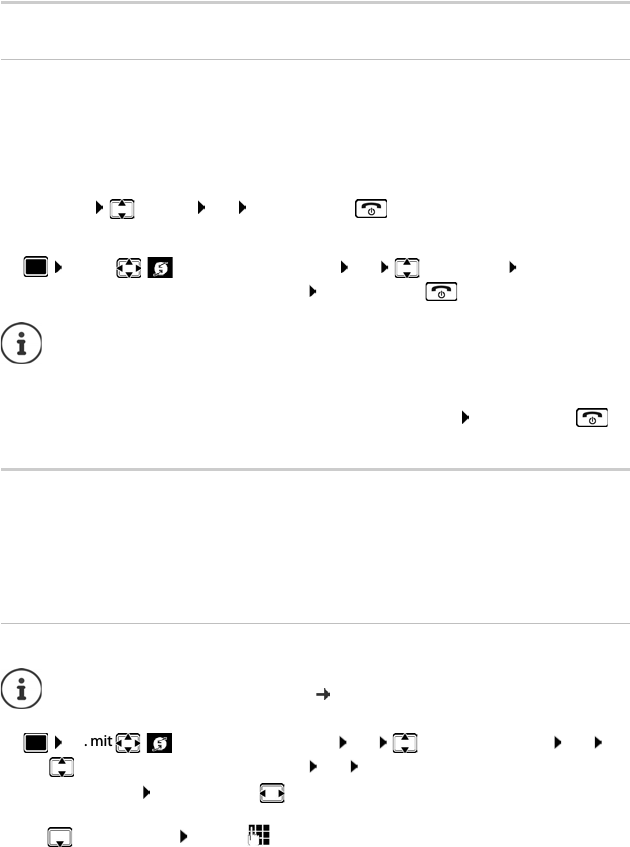
33
Gigaset C570A GO / LUG CH de / A31008-M2833-F101-1-2X19 / netservices.fm / 1/26/18
Template Go, Version 1, 01.07.2014 / ModuleVersion 1.0
Providerspezifische Funktionen (Netzdienste)
Rückruf
Bei Besetzt/Nichtmelden
Ist ein Gesprächspartner nicht erreichbar, können Sie einen Rückruf einleiten.
•Bei Besetzt: Rückruf, sobald der angerufene Teilnehmer die Verbindung beendet hat.
•Bei Nichtmelden: Rückruf, sobald der angerufene Teilnehmer wieder telefoniert hat.
Rückruf einleiten
¤Optionen Rückruf OK Auflegen-Taste drücken
Rückruf vorzeitig löschen
¤ . . . mit Netzdienste auswählen OK Rückruf aus OK . . . Sie erhal-
ten eine Bestätigung aus dem Telefonnetz Auflegen-Taste drücken
Anrufweiterschaltung
Bei der Anrufweiterschaltung werden Anrufe an einen anderen Anschluss weitergeleitet.
Es wird unterschieden zwischen
•der Anrufweiterschaltung an eine externe Rufnummer und
•der internen Anrufweiterschaltung
Anrufweiterschaltung an einen externen Anschluss
¤ . . . mit Netzdienste auswählen OK Anrufweiterschalt. OK . . .
mit Empfangs-Verbindung auswählen OK . . . dann
Es kann nur ein Rückruf aktiv sein. Das Aktivieren eines Rückrufs löscht einen eventuell
aktiven Rückruf automatisch.
Der Rückruf kann nur an dem Mobilteil entgegengenommen werden, das den Rückruf
aktiviert hat.
Wird der Rückruf signalisiert bevor Sie ihn löschen konnten: Auflegen-Taste
drücken
Für jede Verbindung (Festnetz-Nummer und VoIP-Verbindung), die dem Mobilteil als
Empfangs-Verbindung zugeordnet ist ( S. 98), kann eine Anrufweiterschaltung ein-
gerichtet werden.
Ein-/ausschalten: Status: . . . mit Ein oder Aus auswählen
Nummer für Weiterschaltung eingeben:
¤ An Telefon-Nr. . . . mit Nummer eingeben
¤Zur Weiterschaltung der Gigaset.net-Nummer eine andere Gigaset.net-Nummer ange-
ben.
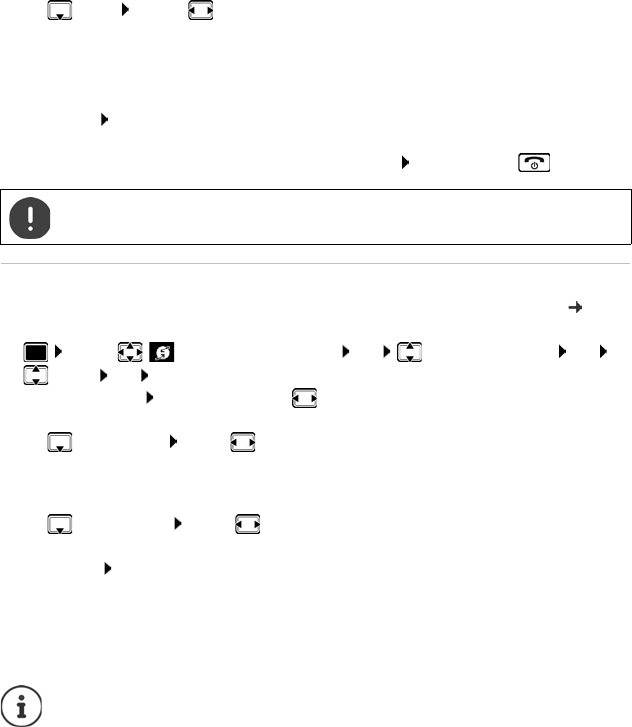
34
Template Go, Version 1, 01.07.2014 / ModuleVersion 1.0
Providerspezifische Funktionen (Netzdienste)
Gigaset C570A GO / LUG CH de / A31008-M2833-F101-1-2X19 / netservices.fm / 1/26/18
Bei Weiterschaltung der Festnetz-Verbindung: Es wird eine Verbindung ins Telefon-Netz auf-
gebaut . . . es erfolgt eine Bestätigung aus dem Telefonnetz Auflegen-Taste drücken
Interne Anrufweiterschaltung
Externe Anrufe, die an eine der Empfangs-Verbindungen des Mobilteils gerichtet sind ( S. 98),
an ein anderes Mobilteil weiterleiten.
Die interne Anrufweiterschaltung ist nur einstufig. Werden Anrufe für das Mobilteil an ein ande-
res Mobilteil (z. B. INT 1) weitergeleitet, an dem ebenfalls eine Anrufweiterschaltung aktiv ist
(z. B. an INT 2), wird diese zweite Anrufweiterschaltung nicht aktiviert. Die Anrufe werden am
Mobilteil INT 1signalisiert.
Zeitpunkt für Weiterleitung festlegen:
¤ Wann . . . mit Zeitpunkt für Weiterschaltung auswählen
Sofort: Anrufe werden sofort weitergeschaltet
Bei Nichtmelden: Anrufe werden weitergeschaltet, wenn nach mehrmaligem Klingeln
niemand abhebt.
Bei Besetzt: Anrufe werden weitergeschaltet, wenn der Anschluss besetzt ist.
Aktivieren: Senden
Bei der Anrufweiterschaltung können zusätzliche Kosten anfallen. Erkundigen Sie
sich bei Ihrem Netzanbieter.
¤ . . . mit Netzdienste auswählen OK Anrufweiterschalt. OK
Intern OK . . . dann
Ein-/ausschalten: Aktivierung . . . mit Ein oder Aus auswählen
Mobilteil auswählen:
¤ An Mobilteil . . . mit Intern-Teilnehmer auswählen
Kein Mobilteil wird angezeigt, wenn zuvor noch keine interne Anrufweiterschaltung ein-
gestellt war oder wenn das zuvor eingestellte Mobilteil nicht mehr angemeldet ist.
Verzögerungszeit für die Rufannahme:
¤ Rufannahme . . . mit Keine / 10 Sek. / 20 Sek. / 30 Sek. auswählen
Keine: Der Anruf wird direkt weitergeleitet.
Aktivieren: Sichern
Ein Anruf, der weitergeleitet wurde, wird in die Anruflisten eingetragen.

35
Gigaset C570A GO / LUG CH de / A31008-M2833-F101-1-2X19 / netservices.fm / 1/26/18
Template Go, Version 1, 01.07.2014 / ModuleVersion 1.0
Providerspezifische Funktionen (Netzdienste)
Gespräche mit drei Teilnehmern
Rückfragen
Während eines externen Gesprächs einen zweiten, externen Teil-
nehmer anrufen. Das erste Gespräch wird gehalten.
¤Rückfr. . . . mit Nummer des zweiten Teilnehmers ein-
geben . . . das bisherige Gespräch wird gehalten, der zweite
Teilnehmer wird angewählt
Der angewählte Teilnehmer meldet sich nicht: Beenden
Rückfrage beenden
¤Optionen Gespräch trennen OK . . . die Verbin-
dung zum ersten Gesprächspartner wird wieder aktiviert
oder
¤Auflegen-Taste drücken . . . ein Wiederanruf vom ersten
Gesprächspartner wird eingeleitet
Makeln
Zwischen zwei Gesprächen hin- und herschalten. Das jeweils
andere Gespräch wird gehalten.
¤Während eines externen Gesprächs einen zweiten Teilneh-
mer anrufen (Rückfrage) oder einen anklopfenden Teilneh-
mer annehmen . . . das Display zeigt Nummern bzw. Namen
der beiden Gesprächsteilnehmer, der aktuelle Gesprächs-
partner ist mit markiert.
¤Mit der Steuer-Taste zwischen den Teilnehmern hin- und
herschalten
Momentan aktives Gespräch beenden
¤Optionen Gespräch trennen OK . . . die Verbin-
dung zum anderen Gesprächspartner wird wieder aktiviert
oder
¤Auflegen-Taste drücken . . . ein Wiederanruf vom anderen Gesprächspartner wird ein-
geleitet
Rückfrage
Ruf an:
12
Gehalten:
025167435
Beenden Optionen
Makeln
1234567
025167435
08:15
Konferenz Optionen

36
Template Go, Version 1, 01.07.2014 / ModuleVersion 1.0
Providerspezifische Funktionen (Netzdienste)
Gigaset C570A GO / LUG CH de / A31008-M2833-F101-1-2X19 / netservices.fm / 1/26/18
Konferenz
Mit zwei Teilnehmern gleichzeitig sprechen.
¤Während eines externen Gesprächs einen zweiten Teilnehmer anrufen (Rückfrage) oder
einen anklopfenden Teilnehmer annehmen . . . dann
Konferenz einleiten:
¤Konfer. . . . alle Gesprächspartner können sich hören und miteinander unterhalten
Zum Makeln zurückkehren:
¤Einzeln . . . Sie sind wieder mit dem Teilnehmer verbunden, mit dem die Konferenz einge-
leitet wurde
Gespräch mit beiden Teilnehmern beenden:
¤Auflegen-Taste drücken
Jeder Gesprächspartner kann seine Teilnahme an der Konferenz beenden, indem er die Auf-
legen-Taste drückt bzw. den Hörer auflegt.
Anrufschutz
Eingehende Anrufe werden nicht signalisiert. Der Anrufer erhält einen Hinweis, dass der Ange-
rufene nicht gestört werden will.
¤ . . . mit Netzdienste auswählen OK Anrufschutz OK Status:
. . . mit Ein oder Aus auswählen Senden

37
Gigaset C570A GO / LUG CH de / A31008-M2833-F101-1-2X19 / call_list.fm / 1/26/18
Template Go, Version 1, 01.07.2014 / ModuleVersion 1.0
Nachrichtenlisten
Nachrichtenlisten
Benachrichtigungen über entgangene Anrufe, Nachrichten auf dem Anrufbeantworter/Netz-
Anrufbeantworter, eingegangene SMS und entgangene Termine werden in Nachrichtenlisten
gespeichert.
Sobald eine neue Nachricht eingeht, ertönt ein Hinweiston.
Zusätzlich blinkt die Nachrichten-Taste (falls aktiviert
S. 38).
Symbole für die Nachrichtenart und die Anzahl neuer Nachrichten
werden im Ruhezustand angezeigt.
Benachrichtigung für folgende Nachrichtenart vorhanden:
auf dem Anrufbeantworter/Netz-Anrufbeantworter
in der Liste der entgangenen Anrufe
in der SMS-Eingangsliste
in der Liste der entgangenen Termine
Nachrichten anzeigen:
¤Nachrichten-Taste drücken. Nachrichtenlisten, die Nach-
richten enthalten, werden angezeigt, Netz-AB: wird immer
angezeigt
In Klammern steht die Anzahl der Nachrichten.
¤ . . . mit Liste auswählen OK . . . die Anrufe bzw. Nachrich-
ten werden aufgelistet
Netz-Anrufbeantworter: Die Nummer des Netz-Anrufbeant-
worters wird gewählt.
Das Symbol für den Netz-Anrufbeantworter wird immer angezeigt, wenn seine Ruf-
nummer im Telefon gespeichert ist. Die anderen Listen werden nur angezeigt, wenn
sie Nachrichten enthalten.
Die Nachrichtenliste enthält einen Eintrag für jeden Anrufbeantworter, der dem
Mobilteil zugewiesen ist, z. B. für den lokalen Anrufbeantworter oder für einen Netz-
Anrufbeantworter.
07:15
INT 1 14 Okt
02 10 09 08
Anrufe Kalender
Beispiel
Nachrichten
Entg. Termine: (1)
Entg. Anrufe: (3)
Netz-AB: (0)
Anrufbeantw.: (5)
Zurück OK
Beispiel

38
Template Go, Version 1, 01.07.2014 / ModuleVersion 1.0
Nachrichtenlisten
Gigaset C570A GO / LUG CH de / A31008-M2833-F101-1-2X19 / call_list.fm / 1/26/18
Blinken der Nachrichten-Taste ein-/ausschalten
Das Eintreffen neuer Nachrichten wird durch Blinken der Nachrichten-Taste am Mobilteil ange-
zeigt. Diese Art der Signalisierung kann für jede Nachrichtenart ein- und ausgeschaltet werden.
Im Ruhezustand:
¤ Tasten drücken . . . im Display
erscheint die Ziffer 9 . . . mit die Nachrichtenart auswäh-
len:
. . . die Ziffer 9 gefolgt von der Eingabe (z. B. 975) wird ange-
zeigt, im Eingabefeld blinkt die aktuelle Einstellung für die
gewählte Nachrichtenart (z. B. 0) . . . mit das Verhalten
bei neuen Nachrichten einstellen:
¤ . . . gewählte Einstellung mit OK bestätigen
oder
¤ohne Änderungen zum Ruhezustand zurückkehren: Zurück
Nachrichten auf dem Netz-Anrufbeantworter ¤
entgangene Anrufe ¤
neue SMS ¤
Nachrichten auf dem Anrufbeantworter ¤
Nachrichten-Taste blinkt ¤
Nachrichten-Taste blinkt nicht ¤
Gigaset GO: Das Telefon sendet eine Benachrichtigung über neu eingegangene
Anrufe an Ihr Smartphone.
Auf dem Smartphone ist die App Gigaset elements installiert.
Das Telefon ist bei Gigaset elements angemeldet ( Web-Konfigurator).
Weitere Informationen zu Gigaset GO unter www.gigaset.com/go
System
975 SET:
[0]
Zurück OK

39
Gigaset C570A GO / LUG CH de / A31008-M2833-F101-1-2X19 / call_list.fm / 1/26/18
Template Go, Version 1, 01.07.2014 / ModuleVersion 1.0
Anruflisten
Anruflisten
Das Telefon speichert verschiedene Anrufarten (entgangene, angenommene und abgehende
Anrufe) in Listen.
Listeneintrag
Folgende Informationen werden in den Listeneinträgen angezeigt:
•Die Listenart (in der Kopfzeile)
•Symbol für die Art des Eintrags:
Entgangene Anrufe,
Angenomm. Anrufe,
Abgehende Anrufe,
Anruf auf dem Anrufbeantworter
•Nummer des Anrufers. Ist die Nummer im Telefonbuch gespei-
chert, werden stattdessen Name und Nummerntyp ( Tel. (Pri-
vat), Tel. (Büro), Tel. (Mobil)) angezeigt. Bei entgangenen
Anrufen zusätzlich in eckigen Klammern die Anzahl der Anrufe
von dieser Nummer.
•Verbindung, über die der Anruf ein-/ausgegangen ist
•Datum und Uhrzeit des Anrufs (falls eingestellt)
Anrufliste öffnen
Anrufer aus der Anrufliste zurückrufen
¤ . . . mit Anruflisten auswählen OK . . . mit Liste auswählen OK
. . . mit Eintrag auswählen Abheben-Taste drücken
Weitere Optionen
¤ . . . mit Anruflisten auswählen OK . . . mit Liste auswählen OK
. . . mögliche Optionen:
Über Display-Taste: ¤Anrufe . . . mit Liste auswählen OK
Über Menü: ¤ . . . mit Anruflisten auswählen OK . . . mit Liste
auswählen OK
Über Nachrichten-Taste (entgangene Anrufe):
¤Nachrichten-Taste drücken Entg. Anrufe: OK
Eintrag ansehen: ¤ . . . mit Eintrag auswählen Ansehen
Nummer ins Telefonbuch übernehmen:
¤ . . . mit Eintrag auswählen Optionen Nr. ins Telefon-
buch
Eintrag löschen: ¤ . . . mit Eintrag auswählen Optionen Eintrag
löschen OK
Liste löschen: ¤Optionen Liste löschen OK Ja
Alle Anrufe
Frank
Heute, 15:40 [3]
089563795
13.05.18, 18:32
Susan Black
12.05.18, 13:12
Ansehen Optionen
Beispiel

40
Template Go, Version 1, 01.07.2014 / ModuleVersion 1.0
Lokales Telefonbuch des Mobilteils
Gigaset C570A GO / LUG CH de / A31008-M2833-F101-1-2X19 / directory.fm / 1/26/18
Telefonbücher
Lokales Telefonbuch des Mobilteils
Das lokale Telefonbuch gilt individuell für das Mobilteil. Einträge können jedoch an andere
Mobilteile gesendet werden.
Telefonbuch öffnen
¤Im Ruhezustand kurz drücken
Telefonbuch-Einträge
Eintrag erstellen
¤ <Neuer Eintrag> OK
Namen:
¤ . . . mit zwischen den Eingabefeldern Vorname/
Nachname wechseln mit Vornamen und/oder
Nachnamen eingeben
Nummern:
¤ Tel.1 - Typ . . . mit Nummerntyp wählen (Pri-
vat, Büro oder Mobil) . . . mit Nummer ein-
geben
Weitere Nummern eingeben: mit zwischen den Einga-
befeldern Tel.1 - Typ/Tel.2 - Typ/Tel.3 - Typ wechseln
Jahrestag:
¤ . . . mit Jahrestag ein-/ausschalten . . . mit
Datum und Zeit eingeben . . . mit Art der Signalisierung auswählen (Nur optisch
oder einen Klingelton)
CLIP-Melodie (VIP):
¤ . . . mit Klingelton auswählen, mit dem ein Anruf des Teilnehmers signalisiert werden
soll . . . ist eine CLIP-Melodie (VIP) zugewiesen, wird der Eintrag im Telefonbuch mit dem
Symbol ergänzt.
Eintrag speichern: Sichern
Anzahl der Einträge: bis zu 200
Informationen: Vor- und Nachname, bis zu drei Rufnummern, Jahrestag mit Signalisie-
rung, VIP-Klingelton mit VIP-Symbol
Länge der Einträge: Nummern: max. 32 Ziffern
Vor-, Nachname: max. 16 Zeichen
Ein Eintrag ist nur gültig, wenn er mindestens eine Nummer enthält.
Beispiel
Neuer Eintrag
Vorname:
Robert
Nachname:
I
Tel.1 - Typ:
Abc
‚Sichern

41
Gigaset C570A GO / LUG CH de / A31008-M2833-F101-1-2X19 / directory.fm / 1/26/18
Template Go, Version 1, 01.07.2014 / ModuleVersion 1.0
Lokales Telefonbuch des Mobilteils
Telefonbuch-Eintrag suchen/auswählen
¤ . . . mit zum gesuchten Namen blättern
oder
¤ . . . mit Anfangsbuchstaben (max. 8 Buchstaben) eingeben . . . die Anzeige
springt zum ersten Namen mit diesen Anfangsbuchstaben . . . mit ggf. bis zum
gewünschten Eintrag weiterblättern
Telefonbuch schnell durchblättern: lang drücken
Eintrag anzeigen/ändern
¤ . . . mit Eintrag auswählen Ansehen . . . mit Feld auswählen, das geän-
dert werden soll Ändern
oder
¤ . . . mit Eintrag auswählen Optionen Eintrag ändern OK
Einträge löschen
Einen Eintrag löschen: . . . mit Eintrag auswählen Optionen Eintrag
löschen OK
Alle Einträge löschen: Optionen Liste löschen OK Ja
Reihenfolge der Telefonbuch-Einträge festlegen
Telefonbuch-Einträge können nach Vor- oder Nachnamen sortiert werden.
¤ Optionen Nachname zuerst / Vorname zuerst
Enthält ein Eintrag keinen Namen, wird die Standard-Rufnummer in das Nachname-Feld über-
nommen. Diese Einträge werden an den Anfang der Liste gestellt, unabhängig von der Art der
Sortierung.
Die Sortierreihenfolge ist wie folgt:
Leerzeichen | Ziffern (0-9) | Buchstaben (alphabetisch) | Restliche Zeichen.
Anzahl der freien Einträge im Telefonbuch anzeigen lassen
¤ Optionen Speicherplatz OK

42
Template Go, Version 1, 01.07.2014 / ModuleVersion 1.0
Lokales Telefonbuch des Mobilteils
Gigaset C570A GO / LUG CH de / A31008-M2833-F101-1-2X19 / directory.fm / 1/26/18
Nummer ins Telefonbuch übernehmen
Nummern in das Telefonbuch übernehmen:
•aus einer Liste, z. B. der Anrufliste oder der Wahlwiederholungsliste
•aus dem Text einer SMS
•beim Wählen einer Nummer
Die Nummer wird angezeigt oder ist markiert.
¤Display-Taste drücken oder Optionen Nr. ins Telefonbuch OK . . . mögliche
Optionen:
Neuen Eintrag erstellen:
¤<Neuer Eintrag> OK . . . mit Nummerntyp auswählen OK Eintrag
vervollständigen Sichern
Nummer zu bestehendem Eintrag hinzufügen:
¤ . . . mit Eintrag auswählen OK . . . mit Nummerntyp auswählen OK . . . die
Nummer wird eingetragen oder eine Abfrage zum Überschreiben einer bestehenden
Nummer wird angezeigt . . . ggf. Abfrage mit Ja/Nein beantworten Sichern
Eintrag/Telefonbuch übertragen
•aus einem öffentlichen Online-Telefonbuch oder Branchenverzeichnis
Empfänger- und Sender-Mobilteil sind an derselben Basis angemeldet.
Das andere Mobilteil und die Basis können Telefonbuch-Einträge senden und emp-
fangen.
Ein externer Anruf unterbricht die Übertragung.
Sounds werden nicht übertragen. Vom Jahrestag wird nur das Datum übertragen.
Beide Mobilteile unterstützen vCards:
•Kein Eintrag mit dem Namen vorhanden: Ein neuer Eintrag wird erzeugt.
•Eintrag mit dem Namen bereits vorhanden: Der Eintrag wird um die neuen Num-
mern erweitert. Umfasst der Eintrag mehr Nummern als der Empfänger es zulässt,
wird ein weiterer Eintrag mit demselben Namen erzeugt.
Das empfangende Mobilteil unterstützt keine vCards:
Für jede Nummer wird ein eigener Eintrag erzeugt und gesendet.
Das sendende Mobilteil unterstützt keine vCards:
Am empfangenden Mobilteil wird ein neuer Eintrag erstellt, die übertragene Nummer
wird ins Feld Tel. (Privat) übernommen. Gibt es einen Eintrag mit dieser Nummer
bereits, wird der übertragene Eintrag verworfen.

43
Gigaset C570A GO / LUG CH de / A31008-M2833-F101-1-2X19 / directory.fm / 1/26/18
Template Go, Version 1, 01.07.2014 / ModuleVersion 1.0
Lokales Telefonbuch des Mobilteils
Einzelne Einträge übertragen
¤ . . . mit gewünschten Eintrag auswählen Optionen Eintrag senden
OK an Intern OK . . . mit Empfänger-Mobilteil auswählen OK . . . der Ein-
trag wird übertragen
Nach erfolgreichem Transfer weiteren Eintrag übertragen: Ja oder Nein drücken
Gesamtes Telefonbuch übertragen
¤ Optionen Liste senden OK an Intern OK . . . mit Empfän-
ger-Mobilteil auswählen OK . . . die Einträge werden nacheinander übertragen
Telefonbuch-Einträge vom Smartphone übernehmen (Gigaset GO)
Weitere Informationen unter www.gigaset.com/contactspush
Mit vCard via SMS Telefonbuch-Eintrag im vCard-Format über SMS versenden.
Das Telefon ist mit dem Internet verbunden.
Die App Gigaset ContactsPush ist auf dem Smartphone installiert.

44
Template Go, Version 1, 01.07.2014 / ModuleVersion 1.0
Online-Telefonverzeichnisse
Gigaset C570A GO / LUG CH de / A31008-M2833-F101-1-2X19 / directory_IP.fm / 1/26/18
Online-Telefonverzeichnisse
Abhängig vom Provider öffentliche Online-Telefonverzeichnisse nutzen, z. B. Online-Telefon-
buch und -Branchenbuch („Gelbe Seiten“).
Haftungsausschluss
Die Gigaset Communications GmbH übernimmt keine Gewähr und Haftung für die Verfügbar-
keit dieses Dienstes. Diese Leistung kann jederzeit eingestellt werden.
Online-Telefonbuch/-Branchenbuch öffnen
¤ lang drücken . . . die Liste der Online-Telefonbücher wird mit providerspezifischen
Namen angezeigt . . . mit Online-Telefonbuch oder Branchenbuch aus der Liste
auswählen OK
Eintrag suchen
¤ lang drücken . . . mit Telefon-/Branchenbuch auswählen OK . . . mit
Suchkriterien eingeben . . . mit zwischen den Eingabefeldern wechseln Suchen . . .
dann
Nach einer Rufnummer suchen: Name und Stadt eingeben
Stadtangabe nicht eindeutig: . . . es werden mögliche Städtenamen angezeigt . . . mit
einen Städtenamen auswählen OK
Nach einem Namen suchen (Rückwärtssuche): Rufnummer eingeben
Das Online-Telefonverzeichnis ist über den Web-Konfigurator eingestellt.
Anrufe zum Online-Telefonbuch sind immer kostenfrei.
Name/Branche: ¤ . . . mit Namen bzw. Branche eingeben (max. 30 Zeichen)
Stadt: Die zuletzt eingegebenen Städtenamen werden angezeigt
(maximal 5).
¤ . . . mit Namen der Stadt eingeben, in der der gesuchte Teilneh-
mer wohnt (max. 30 Zeichen)
¤oder mit einen der angezeigten Städtenamen auswählen
Suche starten: ¤Suchen . . . die Suche wird gestartet
Nummer: ¤ . . . mit Nummer eingeben (max. 30 Zeichen)
Suche starten: ¤Suchen . . . die Suche wird gestartet
Das gewählte Online-Telefonbuch unterstützt die Nummernsuche.

45
Gigaset C570A GO / LUG CH de / A31008-M2833-F101-1-2X19 / directory_IP.fm / 1/26/18
Template Go, Version 1, 01.07.2014 / ModuleVersion 1.0
Online-Telefonverzeichnisse
Keine Einträge gefunden, auf die die angegebenen Suchkriterien zutreffen:
•Neue Suche starten: Neu
•Suchkriterien ändern: Ändern
Zu viele Einträge gefunden:
•Detailsuche starten: Detail
•Im Display wird die Anzahl der Treffer angezeigt (provider-abhängig).
Trefferliste anzeigen: Ansehen
Detailsuche starten
Eine Detailsuche schränkt die Trefferanzahl einer vorherigen Suche durch weitere Suchkriterien
(Vornamen und/oder Straße) ein.
¤Detail
oder
¤Optionen Detailsuche OK
. . . die Suchkriterien der vorherigen Suche werden übernommen und in die entsprechenden
Felder eingetragen . . . Suchkriterien ändern bzw. ergänzen, z. B. Vornamen oder Straße
eingeben Suchen
Suchergebnis (Trefferliste)
Der erste gefundene Eintrag wird angezeigt. Rechts oben steht die
laufende Nummer des angezeigten Eintrags und die Anzahl der
Treffer (z. B. 1/50).
Durch die Liste blättern:
Eintrag vollständig anzeigen:
¤Ansehen . . . alle Informationen des Eintrags werden unge-
kürzt angezeigt . . . mit durch den Eintrag blättern
Suchkriterien verfeinern und Trefferliste einschränken:
¤Optionen Detailsuche OK ( S. 45)
Neue Suche starten:
¤Optionen Neue Suche OK
Nummer ins lokale Telefonbuch übernehmen:
¤Optionen Nr. ins Telefonbuch OK . . . mit <Neuer Eintrag> oder beste-
henden Eintrag auswählen OK Sichern . . . der Eintrag wird gespeichert, der
gesamte Name wird ins Feld Nachname des lokalen Telefonbuchs übernommen
Teilnehmer anrufen
¤ Eintrag auswählen Abheben-Taste drücken
Enthält der Eintrag nur eine Nummer, wird diese gewählt.
Enthält der Eintrag mehrere Telefonnummern, wird eine Liste der Nummern angezeigt.
¤ Nummer auswählen Wählen
Online Directory 1/50
Sand, Marie Elisabe ...
0049123456789
Parkstraße 11
Berlin 12345
Ansehen Optionen
Beispiel

46
Template Go, Version 1, 01.07.2014 / ModuleVersion 1.0
Gigaset.net-Telefonbuch
Gigaset C570A GO / LUG CH de / A31008-M2833-F101-1-2X19 / directory_IP.fm / 1/26/18
Gigaset.net-Telefonbuch
Das Gigaset.net-Telefonbuch enthält alle bei Gigaset.net angemeldeten Teilnehmer.
Gigaset.net-Telefonbuch öffnen
¤ lang drücken . . . die Liste der Online-Telefonbücher wird geöffnet Gigaset.net
OK . . . das Gigaset.net-Telefonbuch wird geöffnet
oder
¤ . . . mit Rufnummer des Gigaset.net-Telefonbuchs (1188#9) wählen Abheben-
Taste drücken . . . das Gigaset.net-Telefonbuch wird geöffnet
Teilnehmer im Gigaset.net-Telefonbuch suchen
¤ lang drücken Gigaset.net OK . . . mit Namen oder Teil eines Namens ein-
geben (max. 25 Zeichen) Optionen Suchen OK
Suche erfolgreich: Es wird eine Trefferliste mit allen Namen ange-
zeigt, die mit der eingegebenen Zeichenfolge beginnen. Rechts
oben steht die laufende Nummer des markierten Eintrags und die
Anzahl der Treffer (z. B. 1/5).
¤ . . . mit durch die Trefferliste blättern
Kein passender Eintrag gefunden:
Neue Suche starten: Neu
Suchkriterium ändern: Ändern . . . der zuvor angegebene Name
wird übernommen . . . Name ändern oder erweitern . . . Suche
erneut starten
Zu viele passende Einträge, keine Trefferliste:
Detailsuche starten: Detail . . . der zuvor angegebene Name wird übernommen . . . mit
Namen erweitern . . . Suche erneut starten
Trefferliste zu lang:
Detailsuche starten: Optionen Detailsuche OK . . . der zuvor angegebene Name
wird übernommen . . . mit Namen erweitern . . . Suche erneut starten
Gewünschter Teilnehmen nicht gefunden:
Neue Suche starten: Optionen Neue Suche OK . . . mit neuen Namen
eingeben . . . Suche erneut starten
Beim ersten Öffnen des Gigaset.net-Telefonbuchs: Anmelden bei Gigaset.net
( S. 98)
Gigaset.net 1/5
Saal, Frank
Sailor, Ben
Sailor, Anna
Sand, Marie Elisabe ....
Sand, Otto
Ansehen Optionen
Beispiel:

47
Gigaset C570A GO / LUG CH de / A31008-M2833-F101-1-2X19 / directory_IP.fm / 1/26/18
Template Go, Version 1, 01.07.2014 / ModuleVersion 1.0
Gigaset.net-Telefonbuch
Eintrag anzeigen
¤ . . . mit Teilnehmer aus der Trefferliste auswählen Ansehen . . . die Gigaset.net-Num-
mer und der Name des Teilnehmers werden angezeigt, der Name ggf. über mehrere Zeilen
¤ . . . mit Name und Nummer des nächsten/vorherigen Teilnehmers aus der Trefferliste
anzeigen lassen
Nummer ins lokale Telefonbuch übernehmen
¤ . . . mit Eintrag auswählen Optionen Nr. ins Telefonbuch OK . . . mit
<Neuer Eintrag> oder bestehenden Eintrag auswählen OK Eintrag ggf. ändern
Sichern . . . der Eintrag wird gespeichert, Nummer und Name (ggf. gekürzt, max. 16 Zeichen)
werden in das lokale Telefonbuch übernommen
Gigaset.net-Teilnehmer anrufen
¤Aus dem Gigaset.net-Telefonbuch: . . . mit Teilnehmer in Trefferliste auswählen
Abheben-Taste drücken
oder
¤Rufnummer direkt eingeben (im Ruhezustand): . . . mit Gigaset.net-Nummer (inklusive
#9) eingeben Abheben-Taste drücken
oder
¤Aus dem lokalen Telefonbuch: kurz drücken . . . mit eine Gigaset.net-Rufnum-
mer auswählen Abheben-Taste drücken
Eigenen Eintrag ändern, löschen
¤ lang drücken Gigaset.net OK Optionen Eigene Daten OK . . . die
Gigaset.net-Nummer und der aktuell eingetragene Name werden angezeigt.
Namen eintragen/ändern:
¤Ändern . . . mit ggf. den Namen löschen . . . mit Namen ändern oder neuen
Namen eingeben (max. 25 Zeichen). Sichern
Jede Nummer mit #9 am Ende wird automatisch über Gigaset.net gewählt.
Anrufe zum Gigaset.net-Telefonbuch sind immer kostenfrei.
Datenschutzhinweis beachten S. 98.
Wenn der Name gelöscht wird, wird der Eintrag aus dem Telefonbuch gelöscht und ist
für andere Gigaset.net-Teilnehmer nicht mehr „sichtbar“. Die Gigaset.net-Nummer ist
jedoch weiterhin erreichbar.
Nummer während eines Gesprächs anzeigen lassen: Optionen Service-
Info OK

48
Template Go, Version 1, 01.07.2014 / ModuleVersion 1.0
Lokale Anrufbeantworter
Gigaset C570A GO / LUG CH de / A31008-M2833-F101-1-2X19 / answering_m_A.fm / 1/26/18
Anrufbeantworter
Lokale Anrufbeantworter
Anrufbeantworter ein-/ausschalten
Der Anrufbeantworter hat folgende Modi:
¤ . . . mit Anrufbeantworter auswählen OK Aktivierung OK . . .
mit Anrufbeantworter auswählen (falls es mehrere Anrufbeantworter gibt) Ändern
. . . dann
Nach der Inbetriebnahme des Telefons ist ein Anrufbeantworter (AB1) aktiviert. Zwei
weitere stehen zur Verfügung, wenn zusätzlich zum Festnetzanschluss auch VoIP-Ver-
bindungen konfiguriert und den Anrufbeanwortern eine oder mehrere Empfangs-Ver-
bindungen zugeordnet sind.
Jeder Anrufbeantworter nimmt nur Anrufe entgegen, die an eine seiner Empfangs-
Verbindungen gerichtet sind und ist nur über die Mobilteile bedienbar, denen mindes-
tens eine seiner Empfangs-Verbindungen zugeordnet ist.
Empfangs-Verbindungen richten Sie mithilfe des Web-Konfigurators ein.
Aufzeichnung Der Anrufer hört die Ansage und kann eine Nachricht aufsprechen.
Hinweisansage Der Anrufer hört eine Ansage, kann aber keine Nachricht hinterlassen.
Im Wechsel Der Modus wechselt zeitgesteuert zwischen Aufzeichnung und Hinweisan-
sage.
Ein-/ausschalten: ¤Aktivierung: . . . mit Ein oder Aus auswählen
Modus einstellen: ¤ Modus . . . mit Modus auswählen
Zeitsteuerung für Modus Im Wechsel:
¤ . . . mit zwischen Aufzeichnung von und Aufzeichnung bis
wechseln . . . mit Stunde/Minute für Beginn und Ende des
Zeitraums 4-stellig eingeben. (Die Uhrzeit muss eingestellt sein.)
Einstellung speichern: ¤Sichern
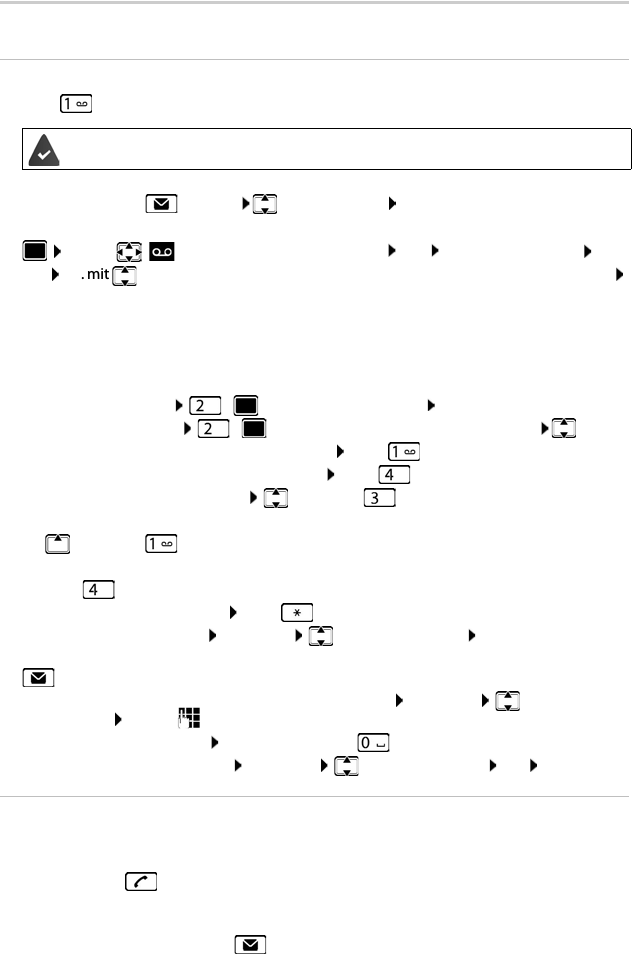
49
Gigaset C570A GO / LUG CH de / A31008-M2833-F101-1-2X19 / answering_m_A.fm / 1/26/18
Template Go, Version 1, 01.07.2014 / ModuleVersion 1.0
Lokale Anrufbeantworter
Bedienung mit dem Mobilteil
Nachrichten anhören
¤Taste lang drücken
oder
¤Nachrichten-Taste drücken Anrufbeantw.: OK
oder
¤ . . . mit Anrufbeantworter auswählen OK Nachricht. anhören
OK . . . mit Anrufbeantworter auswählen (falls es mehrere Anrufbeantworter gibt)
OK
Der Anrufbeantworter beginnt sofort mit der Nachrichtenwiedergabe. Neue Nachrichten wer-
den zuerst wiedergegeben.
Aktionen während der Wiedergabe
•Wiedergabe anhalten: / oder über Display-Taste: Optionen
•Wiedergabe fortsetzen: / erneut drücken oder über Display-Taste: Weiter
•Zum Anfang der aktuellen Nachricht springen: Taste drücken
•Die letzten 5 Sek. der Nachricht wiederholen: Taste drücken
•Zur nächsten Nachricht springen: oder Taste drücken
•Während der Zeitstempel-Wiedergabe zur vorherigen Nachricht springen:
¤ oder Taste drücken
•Während der Zeitstempel-Wiedergabe zur nächsten Nachricht springen:
¤Taste drücken
•Nachricht als „neu“ markieren: Taste drücken
oder über die Display-Taste Optionen Als neu markieren OK
Eine bereits gehörte „alte“ Nachricht wird wieder als „neue“ Nachricht angezeigt. Die Taste
am Mobilteil blinkt.
•Nummer einer Nachricht ins Telefonbuch übernehmen: Optionen Nr. ins
Telefonbuch . . . mit Eintrag vervollständigen
•Einzelne Nachricht löschen: Löschen oder Taste drücken
•Alle alten Nachrichten löschen: Optionen Alte Liste löschen OK Ja
Gespräch vom Anrufbeantworter übernehmen
Gespräch entgegennehmen, während der Anrufbeantworter ein Gespräch aufzeichnet oder
über Fernbedienung bedient wird:
¤Abheben Taste drücken oder Display-Taste Abheben . . . die Aufzeichnung wird abge-
brochen . . . mit dem Anrufer sprechen
Wurden bei Gesprächsübernahme bereits 3 Sekunden aufgezeichnet, wird die Nachricht
gespeichert. Die Nachrichten-Taste am Mobilteil blinkt.
Taste 1 ist mit dem Anrufbeantworter belegt.
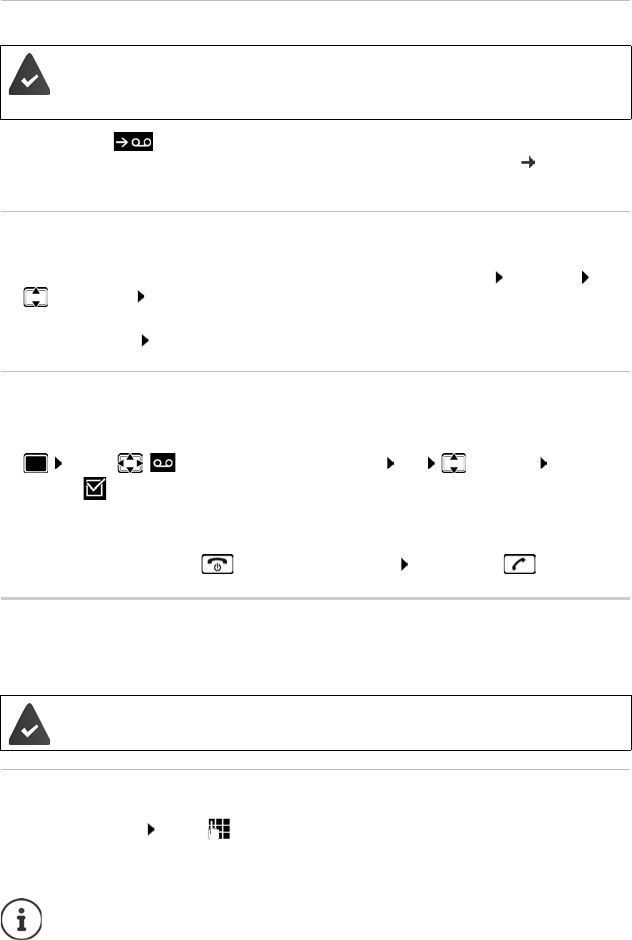
50
Template Go, Version 1, 01.07.2014 / ModuleVersion 1.0
Lokale Anrufbeantworter
Gigaset C570A GO / LUG CH de / A31008-M2833-F101-1-2X19 / answering_m_A.fm / 1/26/18
Externes Gespräch an den Anrufbeantworter weiterleiten
¤Display-Taste drücken . . . der Anrufbeantworter startet sofort im Aufzeichnungsmo-
dus und nimmt das Gespräch an. Die eingestellte Zeit für die Rufannahme ( S. 50) wird
ignoriert
Mitschneiden ein-/ausschalten
Externes Gespräch mit dem Anrufbeantworter aufnehmen:
¤Den Gesprächspartner über den Mitschnitt des Gesprächs informieren Optionen
WAN Fehler OK . . . der Mitschnitt wird im Display durch einen Hinweistext signalisiert
und als neue Nachricht in die Anrufbeantworterliste gestellt
Mitschnitt beenden: Beenden
Mithören ein-/ausschalten
Während der Aufzeichnung einer Nachricht über den Lautsprecher des Mobilteils mithören:
Mithören auf Dauer ein-/ausschalten:
¤ . . . mit Anrufbeantworter auswählen OK Mithören
Ändern ( = ein) . . . das Mithören wird für alle angemeldeten Mobilteile ein- bzw. ausge-
schaltet
Mithören für die aktuelle Aufzeichnung ausschalten:
¤Display-Taste Ruf aus oder Auflegen-Taste drücken . . . Anruf mit übernehmen
Bedienung von unterwegs (Fernbedienung)
Anrufbeantworter von einem anderen Telefon aus abfragen oder einschalten (z. B. Hotel, Mobil-
telefon).
Anrufbeantworter einschalten
¤Telefonanschluss anrufen und klingeln lassen bis zur Ansage „Bitte PIN eingeben“
(ca. 50 Sekunden) . . . mit innerhalb von 10 Sek. die System-PIN des Telefons eingeben
. . . der Anrufbeantworter wird eingeschaltet, die Restspeicherzeit angesagt, Nachrichten
werden wiedergegeben
Am Mobilteil wird ein externer Anruf signalisiert.
Der Anrufbeantworter ist eingeschaltet, nicht belegt und es ist noch Speicherplatz
vorhanden.
Die System-PIN ist ungleich 0000 und das andere Telefon verfügt über Tonwahl
(MFV).
PIN falsch oder die Eingabe dauert zu lange (mehr als 10 Sekunden): Die Leitung wird
unterbrochen. Der Anrufbeantworter bleibt ausgeschaltet.
Der Anrufbeantworter lässt sich aus der Ferne nicht ausschalten.
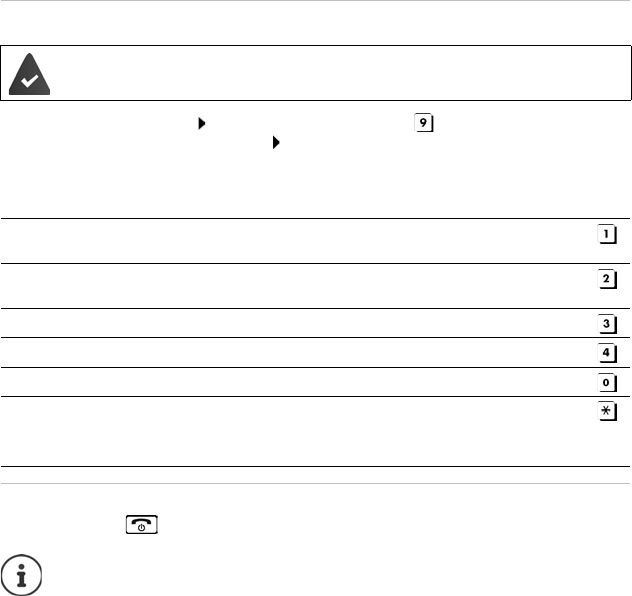
51
Gigaset C570A GO / LUG CH de / A31008-M2833-F101-1-2X19 / answering_m_A.fm / 1/26/18
Template Go, Version 1, 01.07.2014 / ModuleVersion 1.0
Lokale Anrufbeantworter
Anrufbeantworter abfragen
¤Telefonanschluss anrufen . . . während der Ansage Taste drücken . . . die Wiedergabe
des Ansagetextes wird abgebrochen System-PIN eingeben
Es wird mitgeteilt, ob neue Nachrichten vorliegen. Die Wiedergabe der Nachrichten beginnt.
Die Bedienung des Anrufbeantworters erfolgt über die folgenden Tasten:
Fernbedienung beenden
¤Auflegen-Taste drücken bzw. Hörer auflegen
Der Anrufbeantworter ist eingeschaltet.
Während der Zeitstempel-Wiedergabe: Zur vorherigen Nachricht springen.
Während der Nachrichten-Wiedergabe: Zum Anfang der aktuellen Nachricht springen.
Wiedergabe anhalten. Zum Fortsetzen erneut drücken.
Nach einer Pause von ca. 60 Sekunden wird die Leitung unterbrochen.
Zur nächsten Nachricht springen.
Die letzten 5 Sekunden der Nachrichten-Wiedergabe wiederholen.
Während der Nachrichten-Wiedergabe: Aktuelle Nachricht löschen.
Bereits gehörte Nachricht als „neue“ Nachricht markieren.
Die Wiedergabe der nächsten Nachricht beginnt. Bei der letzten Nachricht wird die Rest-
speicherzeit angesagt.
Der Anrufbeantworter unterbricht die Verbindung in folgenden Fällen:
•Die eingegebene System-PIN ist falsch.
•Es befinden sich keine Nachrichten auf dem Anrufbeantworter.
•Nach Ansage der Restspeicherzeit.

52
Template Go, Version 1, 01.07.2014 / ModuleVersion 1.0
Lokale Anrufbeantworter
Gigaset C570A GO / LUG CH de / A31008-M2833-F101-1-2X19 / answering_m_A.fm / 1/26/18
Einstellungen
Eigene Ansage/Hinweisansage aufnehmen
Das Telefon wird mit je einer Standardansage für den Aufzeichnungs- und Hinweismodus aus-
geliefert. Ist keine eigene, persönliche Ansage vorhanden, wird die entsprechende Standardan-
sage verwendet.
¤ . . . mit Anrufbeantworter auswählen OK Ansagen OK . . . mit
zwischen Ansage aufnehmen und Hinweis aufnehmen wechseln OK . . . mit
Anrufbeantworter auswählen (falls es mehrere Anrufbeantworter gibt) OK OK
. . . Ansage aufsprechen (mindestens 3 Sekunden) . . . mögliche Optionen
Ansagen / Hinweise anhören
¤ . . . mit Anrufbeantworter auswählen OK Ansagen OK . . . mit
zwischen Ansage anhören und Hinweis anhören wechseln OK . . . mit
Anrufbeantworter auswählen (falls es mehrere Anrufbeantworter gibt) OK . . . die
Ansage wird wiedergegeben . . . mögliche Optionen:
Ist der Speicher des Anrufbeantworters voll, schaltet er in den Modus Hinweisansage um.
¤Alte Nachrichten löschen . . . der Anrufbeantworter schaltet wieder in den Modus Aufzeich-
nung um . . . Aufnahme ggf. wiederholen
Aufnahme abschließen und speichern:
¤Beenden . . . die Ansage wird zur Kontrolle wiedergegeben
Aufnahme abbrechen: ¤Auflegen-Taste drücken oder Zurück
Aufnahme erneut starten: ¤OK
Aufnahme wiederholen: ¤Neu
Die Aufnahme wird automatisch beendet, wenn die max. Aufnahmedauer von
170 Sekunden überschritten ist oder eine Sprechpause länger als 2 Sekunden dauert.
Wird die Aufnahme abgebrochen, wird wieder die Standardansage verwendet.
Ist der Speicher des Anrufbeantworters voll, wird die Aufnahme nicht gestartet bzw.
abgebrochen.
¤Alte Nachrichten löschen . . . der Anrufbeantworter schaltet wieder in den Modus
Aufzeichnung um . . . Aufnahme ggf. wiederholen
Wiedergabe abbrechen: ¤Auflegen-Taste drücken oder Zurück
Wiedergabe abbrechen und neue Ansage aufnehmen:
¤Neu

53
Gigaset C570A GO / LUG CH de / A31008-M2833-F101-1-2X19 / answering_m_A.fm / 1/26/18
Template Go, Version 1, 01.07.2014 / ModuleVersion 1.0
Lokale Anrufbeantworter
Ansagen/Hinweise löschen
¤ . . . mit Anrufbeantworter auswählen OK Ansagen OK . . . mit
zwischen Ansage löschen und Hinweis löschen wechseln OK . . . mit
Anrufbeantworter auswählen (falls es mehrere Anrufbeantworter gibt) OK Ja
Nach dem Löschen wird wieder die entsprechende Standardansage verwendet.
Aufzeichnungsparameter einstellen
¤ . . . mit Anrufbeantworter auswählen OK Aufzeichnungen OK
. . . dann
Bei Rufannahme Automatisch gilt:
•Keine neuen Nachrichten vorhanden: ein Anruf wird nach 18 Sekunden angenommen.
•Neue Nachrichten vorhanden: ein Anruf wird nach 10 Sekunden angenommen.
Bei der Fernabfrage ( S. 50) ist damit spätestens nach 15 Sekunden klar, dass keine neuen
Nachrichten vorliegen. Bei sofortigem Auflegen entstehen keine Gesprächskosten.
Sprache für Sprachführung und Standardansage ändern
oder:
¤ . . . dann
Maximale Aufzeichnungslänge:
¤Länge: . . . mit Zeitraum auswählen
Aufzeichnungsqualität:
¤ Qualität . . . mit zwischen Standard und Sehr hoch wählen (bei höherer
Qualität verringert sich die max. Aufnahmezeit)
Wann soll ein Anruf angenommen werden:
¤ Rufannahme . . . mit Zeitpunkt auswählen
Einstellung speichern:
¤Sichern
¤ . . . mit Anrufbeantworter auswählen OK Sprache OK . . .
mit Sprache auswählen Auswahl ( = ausgewählt)
Deutsch einstellen: ¤ OK
Französisch einstellen: ¤ OK
Italienisch einstellen: ¤ OK

54
Template Go, Version 1, 01.07.2014 / ModuleVersion 1.0
Netz-Anrufbeantworter
Gigaset C570A GO / LUG CH de / A31008-M2833-F101-1-2X19 / answering_m_A.fm / 1/26/18
Netz-Anrufbeantworter
Jeder Netz-Anrufbeantworter nimmt die Anrufe entgegen, die über die zugehörige Leitung ein-
gehen (Festnetz oder zugehörige VoIP-Rufnummer). Um alle Anrufe aufzuzeichnen, für das Fest-
netz und die VoIP-Verbindung jeweils einen Netz-Anrufbeantworter einrichten.
Netz-Anrufbeantworter ein-/ausschalten, Nummer eintragen
Jedes Mobilteil kann die Netz-Anrufbeantworter verwalten, die zu einer seiner Empfangs-Ver-
bindungen gehören.
¤ . . . mit Anrufbeantworter auswählen OK Netz-AB OK . . . ggf.
mit Verbindung auswählen OK . . . dann
Für Festnetz-/Verbindung
¤ . . . mit Nummer des Netz-Anrufbeantworters eintragen bzw. ändern Sichern
Für VoIP-Verbindung
Festnetz-Verbindung: Der Netz-Anrufbeantworter ist beim Netzanbieter beauftragt.
Der Netz-Anrufbeantworter wird automatisch über die zugehörige Verbindung ange-
rufen. Eine für das Telefon definierte automatische Ortsvorwahl wird nicht vorange-
stellt.
Die Wiedergabe vom Netz-Anrufbeantworter wird über die Tastatur des Telefons
gesteuert (Ziffern-Codes). Für VoIP müssen Sie im Web-Konfigurator festlegen, wie die
Ziffern-Codes in DTMF-Signale umgesetzt und gesendet werden sollen. Erkundigen
Sie sich bei Ihrem VoIP-Provider, welche Art der DTMF-Übertragung er unterstützt.
Zum Ein- und Ausschalten des Netz-Anrufbeantworters für die Festnetz-Verbindung
verwenden Sie die Rufnummer und einen Funktionscode Ihres Netzanbieters. Ggf.
Informationen vom Netzanbieter anfordern.
Netz-AB ein-/ausschalten: ¤Status . . . mit Ein oder Aus auswählen
Nummer eingeben: ¤ Netz-Anrufbeantw. . . . mit Nummer des Netz-Anruf-
beantworters eintragen bzw. ändern
Bei einigen VoIP-Providern wird die Rufnummer bereits beim
Download der allgemeinen VoIP-Provider-Daten auf die Basis
geladen.
Einstellung speichern: ¤Sichern

55
Gigaset C570A GO / LUG CH de / A31008-M2833-F101-1-2X19 / answering_m_A.fm / 1/26/18
Template Go, Version 1, 01.07.2014 / ModuleVersion 1.0
Anrufbeantworter für die Schnellwahl festlegen
Nachrichten anhören
¤Taste lang drücken
oder
¤Nachrichten-Taste drücken . . . mit Netz-Anrufbeantworter auswählen (Netz-AB:
Festntz. / Netz-AB: IP1) OK
oder
¤ . . . mit Anrufbeantworter auswählen OK Nachricht. anhören OK
. . . mit Netz-Anrufbeantworter auswählen (Netz-AB: Festntz. / Netz-AB: IP1) OK
Ansage laut hören: Freisprech-Taste drücken
Anrufbeantworter für die Schnellwahl festlegen
Ein Netz-Anrufbeantworter oder der lokale Anrufbeantworter des Telefons kann direkt über die
Taste angerufen werden.
Taste 1 belegen, Belegung ändern
Die Einstellung für die Schnellwahl ist gerätespezifisch. An jedem angemeldeten Mobilteil kann
ein anderer Anrufbeantworter auf die Taste gelegt werden. Es werden die Anrufbeantwor-
ter der Empfangs-Verbindungen des Mobilteils angeboten, z. B. Netz-AB: Festntz., Netz-AB: IP1,
Anrufbeantworter.
Zurück in den Ruhezustand: Auflegen-Taste lang drücken
Netz-Anrufbeantworter
Wenn für den Netz-Anrufbeantworter noch keine Nummer gespeichert ist:
¤ . . . mit in die Zeile Netz-AB wechseln . . . mit Nummer des Netz-Anrufbeantwor-
ters eingeben Sichern Auflegen-Taste lang drücken (Ruhezustand)
Taste 1 ist mit dem Netz-Anrufbeantworter belegt.
¤ . . . mit Anrufbeantworter auswählen OK Taste 1 belegen OK
. . . mit Anrufbeantworter auswählen Auswahl ( = ausgewählt)

57
Gigaset C570A GO / LUG CH de / A31008-M2833-F101-1-2X19 / applications_1.fm / 1/26/18
Template Go, Version 1, 01.07.2014 / ModuleVersion 1.0
Kalender
Anzeige entgangener (nicht quittierter) Termine/Jahrestage
Folgende Termine und Jahrestage werden in der Liste Entgangene Termine gespeichert:
•Der Termin-/Jahrestagsruf wurde nicht quittiert.
•Der Termin/Jahrestag wurde während eines Anrufs signalisiert.
•Das Mobilteil war zum Zeitpunkt eines Termins/Jahrestags ausgeschaltet.
Es werden die letzten 10 Einträge gespeichert. Im Display wird das Symbol und die Anzahl
der neuen Einträge angezeigt. Der neueste Eintrag steht am Anfang der Liste.
Liste öffnen
¤Nachrichten-Taste drücken Entg. Termine: OK . . . mit ggf. in der Liste
blättern
oder
Jeder Eintrag wird mit Nummer oder Name, Datum und Uhrzeit angezeigt. Der neueste Eintrag
steht am Anfang der Liste.
•Termin/Jahrestag löschen: Löschen
•SMS schreiben: SMS (nur, wenn die Liste über das Menü geöffnet wurde) . . . das SMS-
Menü wird geöffnet
Gespeicherte Termine anzeigen/ändern/löschen
¤ . . . mit Extras auswählen OK Kalender OK . . . mit Tag
auswählen OK . . . die Terminliste wird angezeigt . . . mit Termin auswählen . . .
mögliche Optionen:
Während eines Gesprächs wird ein Erinnerungsruf einmal mit einem Hinweiston am
Mobilteil signalisiert.
¤ . . . mit Extras auswählen OK Entgangene Termine OK
Termindetails anzeigen:
¤Ansehen . . . die Einstellungen des Termins werden angezeigt
Termin ändern: ¤Ansehen Ändern
oder Optionen Eintrag ändern OK
Termin aktivieren/deaktivieren:
¤Optionen Aktivieren/Deaktivieren OK
Termin löschen: ¤Optionen Eintrag löschen OK
Alle Termine des Tages löschen:
¤Optionen Alle Termine lösch. OK Ja

58
Template Go, Version 1, 01.07.2014 / ModuleVersion 1.0
Wecker
Gigaset C570A GO / LUG CH de / A31008-M2833-F101-1-2X19 / applications_1.fm / 1/26/18
Wecker
Wecker ein-/ausschalten und einstellen
¤ . . . mit Extras auswählen OK Wecker OK . . . dann
Bei aktiviertem Wecker wird im Ruhezustand das Symbol und die Weckzeit angezeigt.
Weckruf
Ein Weckruf wird im Display angezeigt und mit der ausgewählten Klingelmelodie signalisiert.
Der Weckruf ertönt 60 Sek. lang. Wird keine Taste gedrückt, wird er nach 5 Minuten wiederholt.
Nach der zweiten Wiederholung wird der Weckruf für 24 Stunden ausgeschaltet.
Weckruf ausschalten/nach Pause wiederholen (Schlummermodus)
Weckruf ausschalten: Aus
Weckruf wiederholen (Schlummermodus): Snooze oder beliebige Taste drücken . . . der
Weckruf wird ausgeschaltet und nach 5 Minuten wiederholt.
Datum und Uhrzeit sind eingestellt.
Ein-/ausschalten: ¤ Aktivierung: . . . mit Ein oder Aus auswählen
Weckzeit einstellen: ¤ Zeit . . . mit Stunde und Minute eingeben
Tage festlegen: ¤ Zeitraum . . . mit zwischen Montag-Freitag und Täg-
lich wählen
Lautstärke einstellen: ¤ Lautstärke . . . mit Lautstärke in 5 Stufen oder Cre-
scendo (zunehmende Lautstärke) einstellen
Weckruf einstellen: ¤ Melodie . . . mit Klingelmelodie für den Weckruf aus-
wählen
Einstellung speichern: ¤Sichern
Während eines Gesprächs wird ein Weckruf nur durch einen kurzen Ton signalisiert.

59
Gigaset C570A GO / LUG CH de / A31008-M2833-F101-1-2X19 / applications_1.fm / 1/26/18
Template Go, Version 1, 01.07.2014 / ModuleVersion 1.0
Babyphone
Babyphone
Bei eingeschaltetem Babyphone wird die gespeicherte (interne oder externe) Zielrufnummer
angerufen, sobald in der Umgebung des Mobilteils ein definierter Geräuschpegel überschritten
wird. Der Alarm zu einer externen Nummer bricht nach ca. 90 Sek. ab.
Mit der Funktion Gegensprechen können Sie auf den Alarm antworten. Über diese Funktion
wird der Lautsprecher des Mobilteils, das sich beim Baby befindet, ein- oder ausgeschaltet.
Am Mobilteil im Babyphone-Modus werden ankommende Anrufe nur am Display (ohne Klin-
gelton) signalisiert. Die Display-Beleuchtung wird auf 50% reduziert. Die Hinweistöne sind
abgeschaltet. Alle Tasten mit Ausnahme der Display-Tasten und mittig drücken der Steuer-Taste
sind gesperrt.
Wird ein eingehender Anruf angenommen, wird der Babyphone-Modus für die Dauer des Tele-
fonats unterbrochen, die Funktion bleibt eingeschaltet. Der Babyphone-Modus lässt sich durch
Aus- und Wiedereinschalten des Mobilteils nicht deaktivieren.
Babyphone aktivieren und einstellen
¤ . . . mit Extras auswählen OK
Babyphone OK . . . dann
Bei aktiviertem Babyphone wird im Ruhezustand die Zielrufnummer angezeigt.
Der Abstand zwischen Mobilteil und Baby sollte 1 bis 2 Meter betragen. Das Mikrofon
muss zum Baby zeigen.
Die eingeschaltete Funktion verringert die Betriebszeit Ihres Mobilteils. Das Mobilteil
deshalb ggf. in die Ladeschale stellen.
Das Babyphone wird erst 20 Sekunden nach dem Einschalten aktiviert.
An der Zielrufnummer muss der Anrufbeantworter ausgeschaltet sein.
Nach dem Einschalten:
¤Empfindlichkeit prüfen.
¤Verbindungsaufbau testen, wenn der Alarm an eine externe Nummer geleitet wird.
Ein-/ausschalten:
¤Aktivierung: . . . mit Ein oder Aus auswählen
Ziel eingeben:
¤ Alarm an . . . mit Extern oder Intern auswählen
Extern: Nummer . . . mit Nummer eingeben
oder Nummer aus dem Telefonbuch auswählen:
Intern: Mobilteil Ändern . . . mit Mobilteil
auswählen OK
Gegensprech-Funktion aktivieren/deaktivieren:
¤ Gegensprechen . . . mit Ein oder Aus auswählen
Empfindlichkeit des Mikrofons einstellen:
¤ Empfindlichkeit . . . mit Hoch oder Niedrig auswählen
Einstellung speichern: Speichern
07:15
INT 1 14 Okt
Babyphone
0891234567
Aus Optionen
Babyphone aktiviert

60
Template Go, Version 1, 01.07.2014 / ModuleVersion 1.0
Babyphone
Gigaset C570A GO / LUG CH de / A31008-M2833-F101-1-2X19 / applications_1.fm / 1/26/18
Babyphone deaktivieren / Alarm abbrechen
Babyphone von extern deaktivieren
¤Alarm-Anruf annehmen Tasten drücken
Das Babyphone ist deaktiviert und das Mobilteil befindet sich im Ruhezustand. Die Einstel-
lungen am Mobilteil im Babyphone-Modus (z. B. kein Klingelton) bleiben so lange erhalten,
bis Sie die Display-Taste Aus drücken.
Babyphone mit derselben Nummer erneut aktivieren: . . . Aktivierung wieder einschalten
( S. 59) Sichern
Babyphone deaktivieren: ¤Im Ruhezustand Display-Taste Aus drücken
Alarm abbrechen: ¤Während eines Alarms Auflegen-Taste drücken
Der Alarm geht an eine externe Zielrufnummer.
Das Empfänger-Telefon unterstützt die Tonwahl.

61
Gigaset C570A GO / LUG CH de / A31008-M2833-F101-1-2X19 / applications_1.fm / 1/26/18
Template Go, Version 1, 01.07.2014 / ModuleVersion 1.0
ECO DECT
ECO DECT
Im Lieferzustand ist das Gerät auf maximale Reichweite eingestellt. Dabei ist eine optimale Ver-
bindung zwischen Mobilteil und Basis gewährleistet. Im Ruhezustand sendet das Mobilteil
nicht, es ist strahlungsfrei. Nur die Basis stellt über geringe Funksignale den Kontakt mit dem
Mobilteil sicher. Während des Gesprächs passt sich die Sendeleistung automatisch an die Entfer-
nung zwischen Basis und Mobilteil an. Je kleiner der Abstand zur Basis ist, desto geringer ist die
Strahlung.
Um die Strahlung weiter zu verringern:
Strahlung um bis zu 80 % reduzieren
Strahlung im Ruhezustand ausschalten
¤ . . . mit Einstellungen auswählen OK ECO DECT OK Max.
Reichweite Ändern ( = aus)
Mit dieser Einstellung wird auch die Reichweite reduziert.
Ein Repeater zur Reichenweitenerhöhung kann nicht genutzt werden.
¤ . . . mit Einstellungen auswählen OK ECO DECT OK
Strahlungsfrei Ändern ( = ein)
Um die Vorteile der Einstellung Strahlungsfrei nutzen zu können, müssen alle ange-
meldeten Mobilteile dieses Leistungsmerkmal unterstützen.
Wenn die Einstellung Strahlungsfrei aktiviert ist und an der Basis ein Mobilteil ange-
meldet wird, das dieses Leistungsmerkmal nicht unterstützt, wird Strahlungsfrei auto-
matisch deaktiviert. Sobald dieses Mobilteil wieder abgemeldet wird, wird Strah-
lungsfrei automatisch wieder aktiviert.
Die Funkverbindung wird nur bei eingehenden oder abgehenden Anrufen automa-
tisch aufgebaut. Der Verbindungsaufbau verzögert sich dadurch um ca. 2 Sekunden.
Damit ein Mobilteil bei einem ankommenden Anruf die Funkverbindung zur Basis
schnell aufbauen kann, muss es häufiger auf die Basis „horchen“, d. h. die Umgebung
scannen. Das erhöht den Stromverbrauch und verringert somit Bereitschafts- und
Gesprächszeit des Mobilteils.
Wenn Strahlungsfrei aktiviert ist, erfolgt keine Reichweitenanzeige/kein Reichwei-
tenalarm am Mobilteil. Die Erreichbarkeit prüfen Sie, indem Sie versuchen, eine Verbin-
dung aufzubauen.
¤Abheben-Taste lang drücken . . . das Freizeichen ertönt.
Weitere Informationen im Internet unter www.gigaset.com.

62
Template Go, Version 1, 01.07.2014 / ModuleVersion 1.0
Schutz vor unerwünschten Anrufen
Gigaset C570A GO / LUG CH de / A31008-M2833-F101-1-2X19 / applications_1.fm / 1/26/18
Schutz vor unerwünschten Anrufen
Zeitsteuerung für externe Anrufe
Zeitraum eingeben, in dem das Mobilteil bei externen Anrufen
nicht klingeln soll, z. B. nachts.
¤ . . . mit Einstellungen auswählen OK
Töne und Signale OK Klingeltöne (Mobilt.)
OK Zeitsteuerung OK . . . dann
Ruhe vor anonymen Anrufen
Das Mobilteil klingelt bei Anrufen ohne Rufnummernübermittlung nicht.
¤ . . . mit Einstellungen auswählen OK Töne und Signale OK
Klingeltöne (Mobilt.) OK Anonym.Rufe aus Ändern (= ein) . . . der
Anruf wird nur im Display signalisiert
Sperrliste
Bei aktivierter Sperrliste werden Anrufe von Nummern, die in der Sperrliste enthalten sind, nicht
oder nur im Display signalisiert. Die Einstellung gilt für alle angemeldeten Mobilteile.
Sperrliste anzeigen/bearbeiten
¤ . . . mit Einstellungen auswählen OK Telefonie OK
Sperrliste Ändern Gesperrte Nummern OK . . . die Liste der gesperrten Nummern
wird angezeigt . . . mögliche Optionen:
Datum und Uhrzeit sind eingestellt.
Ein-/ausschalten: ¤mit Ein oder Aus auswählen
Zeit eingeben: ¤mit zwischen Nicht klingeln von
und Nicht klingeln bis wechseln . . .
mit Beginn und Ende des Zeitraums
4-stellig eingeben
Speichern: ¤Sichern
Die Zeitsteuerung gilt nur an dem Mobilteil, an dem die Einstellung vorgenommen
wird.
Bei Anrufern, denen im Telefonbuch eine VIP-Gruppe zugewiesen ist, klingelt das Tele-
fon immer.
Eintrag erstellen: ¤Neu . . . mit Nummer eingeben Sichern
Eintrag löschen: ¤ . . . mit Eintrag auswählen Löschen . . . der Eintrag wird
gelöscht
Zeitsteuerung
Für externe Anrufe:
Ein
Nicht klingeln von:
22:00
Nicht klingeln bis:
07:00
Zurück Sichern
Beispiel

63
Gigaset C570A GO / LUG CH de / A31008-M2833-F101-1-2X19 / applications_1.fm / 1/26/18
Template Go, Version 1, 01.07.2014 / ModuleVersion 1.0
Schutz vor unerwünschten Anrufen
Nummer aus Anrufliste in die Sperrliste übernehmen
¤ . . . mit Anruflisten auswählen OK . . . mit Angenomm. Anrufe/
Entgangene Anrufe auswählen OK . . . mit Eintrag auswählen Optionen Nr.
in Sperrliste OK
Schutzmodus einstellen
¤ . . . mit Einstellungen auswählen OK Telefonie OK
Sperrliste Ändern Schutzmodus OK . . . mit gewünschten Schutz aus-
wählen:
Einstellungen speichern: Sichern
Kein Schutz Alle Anrufe werden signalisiert, auch von Anrufern, deren Nummern in der
Sperrliste stehen.
Nicht klingeln Das Telefon klingelt nicht, der eingehende Anruf wird nur im Display ange-
zeigt.
Anrufsperre Das Telefon klingelt nicht und der Anruf wird nicht angezeigt. Der Anrufer
hört den Besetzton.

64
Template Go, Version 1, 01.07.2014 / ModuleVersion 1.0
SMS (Textmeldungen)
Gigaset C570A GO / LUG CH de / A31008-M2833-F101-1-2X19 / applications_2.fm / 1/26/18
SMS (Textmeldungen)
SMS können gesendet werden, sobald das Telefon an das Festnetz angeschlossen ist.
SMS schreiben und senden
¤ . . . mit Messaging auswählen OK SMS OK . . . dann
Im Auslieferzustand ist die Zugangsnummer (062 210 00 0*) des SMS-Zentrum von
Swisscom vorprogrammiert.
Die Rufnummernübermittlung ist freigeschaltet ( S. 31).
Der Netzanbieter unterstützt den Service SMS.
Ist kein SMS-Service-Zentrum eingetragen, besteht das Untermenü SMS nur aus dem
Eintrag Einstellungen.
SMS-Nachrichten können auch über VoIP gesendet und empfangen werden. Die Lei-
tungen zum Senden von SMS müssen explizit festgelegt werden. Der Empfang von
SMS ist nicht über Gigaset.net möglich.
Eine SMS kann bis zu 612 Zeichen lang sein. Bei mehr als 160 Zeichen wird die SMS als
verkettete SMS versendet (bis zu vier Einzel-SMS).
Rechts oben im Display wird angezeigt, wie viele Zeichen noch zur Verfügung stehen;
dahinter in Klammern, welcher Teil einer verketteten SMS gerade geschrieben wird.
Beispiel: 405(2).
SMS schreiben: ¤Neue SMS OK . . . mit SMS-Text eingeben
SMS senden: ¤Abheben-Taste drücken
oder Optionen Senden OK SMS OK
Nummer eingeben (An Telefon-Nr.):
Aus dem Telefonbuch: . . . mit Nummer auswählen OK
oder . . . mit Nummer direkt eingeben
Bei SMS an ein SMS-Postfach: Postfach-ID ans Ende der Nummer hängen.
Abschicken: ¤Senden
Die Nummer muss (auch im Ortsnetz) mit Vorwahl eingegeben werden.
Bei einem externen Anruf oder einer Unterbrechung beim Schreiben von mehr als
2 Minuten, wird der Text automatisch in der Entwurfsliste gespeichert.
Beim Senden von SMS können zusätzliche Kosten anfallen. Erkundigen Sie sich bei
Ihrem Netzanbieter.

65
Gigaset C570A GO / LUG CH de / A31008-M2833-F101-1-2X19 / applications_2.fm / 1/26/18
Template Go, Version 1, 01.07.2014 / ModuleVersion 1.0
SMS (Textmeldungen)
SMS an E-Mail-Adresse senden
¤ . . . mit Messaging auswählen OK SMS OK Neue SMS OK
. . . dann
SMS als Fax senden
¤ . . . mit Messaging auswählen OK SMS auswählen OK Neue
SMS OK . . . dann
Der Netzanbieter unterstützt dieses Leistungsmerkmal.
Adresse eingeben: ¤ . . . mit am Anfang des SMS-Textes E-Mail-Adresse eingeben
oder
¤Optionen E-Mail-Adr. einfüg. . . . mit Telefonbuch-Ein-
trag auswählen, der eine E-Mail-Adresse enthält OK
Text schreiben: ¤ . . . mit SMS-Text vervollständigen
Abschicken: ¤Optionen Senden OK . . . mit Nummer des E-Mail-
Dienstes eingeben (falls nicht eingetragen) Senden . . . die SMS
wird an den E-Mail-Dienst des SMS-Sendezentrums gesendet
Der Netzanbieter unterstützt dieses Leistungsmerkmal.
Text schreiben: ¤ . . . mit SMS-Text eingeben
Abschicken: ¤Optionen Senden OK Fax OK . . . mit
Telefonbuch öffnen und mit Fax-Nummer auswählen oder mit
die Nummer direkt eingeben Senden

66
Template Go, Version 1, 01.07.2014 / ModuleVersion 1.0
SMS (Textmeldungen)
Gigaset C570A GO / LUG CH de / A31008-M2833-F101-1-2X19 / applications_2.fm / 1/26/18
SMS zwischenspeichern (Entwurfsliste)
Sie können SMS zwischenspeichern, später ändern und versenden.
SMS in Entwurfsliste speichern
¤ . . . mit Messaging auswählen OK SMS OK Neue SMS
OK . . . mit SMS schreiben Optionen Speichern OK
SMS aus Entwurfsliste öffnen und bearbeiten
¤ . . . mit Messaging auswählen OK SMS OK Entwürfe
OK . . . mit gespeicherte SMS auswählen . . . mögliche Optionen:
SMS empfangen
Eingehende SMS werden in der Eingangsliste gespeichert, verkettete SMS im Allgemeinen als
eine SMS angezeigt.
SMS-Eingangsliste
Die Eingangsliste enthält alle empfangenen SMS und SMS, die wegen eines Fehlers nicht gesen-
det werden konnten.
Neue SMS werden an allen Gigaset Mobilteilen durch das Symbol auf dem Display, Blinken
der Nachrichten-Taste und einen Hinweiston signalisiert.
Eingangsliste öffnen
•Mit Nachrichtentaste: . . . die Nachrichtenliste wird geöffnet
In der Nachrichtenliste wird die Anzahl der vorhanden SMS
angezeigt: fett = neue Einträge, nicht fett = gelesene Einträge
Liste öffnen: . . . mit SMS: auswählen OK
•Über das SMS-Menü: . . . mit Messaging auswählen OK SMS
OK Eingang OK
Jeder Eintrag in der Liste enthält:
•die Nummer bzw. den Namen des Absenders,
•die Empfangs-Verbindung, an die die SMS adressiert ist,
•Eingangsdatum und Uhrzeit.
Entwurf lesen: ¤Lesen
Ändern: ¤Optionen Editieren OK
SMS senden: ¤Optionen Senden OK
Eintrag löschen: ¤Optionen Eintrag löschen OK
Alle Entwürfe löschen: ¤Optionen Liste löschen OK Ja
SMS: (2)
0123727859362922
für Festnetz
10.02.18 09:07

67
Gigaset C570A GO / LUG CH de / A31008-M2833-F101-1-2X19 / applications_2.fm / 1/26/18
Template Go, Version 1, 01.07.2014 / ModuleVersion 1.0
SMS (Textmeldungen)
Funktionen der Eingangsliste
¤ . . . mit Messaging auswählen OK SMS OK Eingang OK
. . . mögliche Optionen:
SMS lesen und verwalten
¤ . . . mit Messaging auswählen OK SMS OK Eingang
OK . . . mit SMS auswählen Lesen . . . mögliche Optionen:
Nummer aus SMS-Text im Telefonbuch speichern
Wird im SMS-Text eine Telefonnummer erkannt, wird diese automatisch markiert.
•Nummer im Telefonbuch speichern:
Wenn die Nummer auch zum Versenden von SMS verwendet werden soll, die Nummer mit
Ortsnetzkennzahl (Vorwahl) speichern.
•Nummer wählen: Abheben-Taste drücken
•Nächste Nummer auswählen, wenn SMS mehrere Nummern enthält: . . . mit so weit
scrollen, dass die erste Nummer aus dem Display verschwunden ist.
Absender der SMS anrufen: ¤ . . . mit SMS auswählen Abheben-Taste drücken
Eintrag löschen: ¤Optionen Eintrag löschen OK
Nummer im Telefonbuch speichern:
¤Optionen Nr. ins Telefonbuch OK
Alle Einträge der SMS-Eingangsliste löschen:
¤Optionen Liste löschen OK Ja
SMS beantworten: ¤Optionen Antworten OK
SMS-Text ändern und an einen beliebigen Empfänger schicken:
¤Optionen Editieren OK . . . mit Text bearbeiten
Optionen Senden OK
SMS an einen beliebigen Empfänger weiterleiten:
¤Optionen Senden OK
Text in anderem Zeichensatz darstellen:
¤Optionen Zeichensatz OK . . . mit Zeichensatz
auswählen Auswahl ( = ausgewählt)
Bei internationalen Vorwahlen wird das +-Zeichen nicht übernommen.
¤In diesem Fall „00“ am Anfang der Nummer eintragen.

68
Template Go, Version 1, 01.07.2014 / ModuleVersion 1.0
SMS (Textmeldungen)
Gigaset C570A GO / LUG CH de / A31008-M2833-F101-1-2X19 / applications_2.fm / 1/26/18
SMS mit vCard
Die vCard ist eine elektronische Visitenkarte. Sie wird durch das Symbol im Text der SMS dar-
gestellt. Eine vCard kann Name, Private Nummer, Geschäftliche Nummer, Mobiltelefon-Nummer
und den Geburtstag enthalten. Die Einträge einer vCard können nacheinander einzeln im Tele-
fonbuch gespeichert werden.
Beim Lesen einer SMS, in der sich die vCard befindet: Ansehen Sichern
Das Telefonbuch wird automatisch geöffnet. Nummer und Name werden übernommen. Ist auf
der vCard ein Geburtstag eingetragen, wird das Datum als Jahrestag ins Telefonbuch übernom-
men. Eintrag im Telefonbuch ggf. bearbeiten und speichern. Sie kehren automatisch zur SMS mit
der vCard zurück.
SMS-Benachrichtigung
Sich per SMS über entgangene Anrufe und/oder neue Nachrichten auf dem Anrufbeantwor-
ter benachrichtigen lassen.
¤ . . . mit Messaging auswählen OK SMS OK
Einstellungen OK Benachrichtigung Ändern ( = ein) . . . dann
SMS-Zentrum
Die Rufnummer von mindestens einem SMS-Zentrum muss im Gerät gespeichert sein, um SMS
versenden zu können. Die Rufnummer eines SMS-Zentrums erfahren Sie vom Netzanbieter.
SMS werden von jedem eingetragenen SMS-Zentrum empfangen, sofern Sie bei dessen Netzan-
bieter registriert sind.
Für die Schweiz sind folgende SMS-Zentrum vorprogrammiert:
•Zentrum 1: 062210000* (Swisscom)
•Zentrum 2: 0435400000 (Cablecom).
Zu Fragen betreff SMS-Dienst, wenden Sie sich bitte an Ihren Provider.
Gesendet werden die SMS über das SMS-Zentrum, das als Sendezentrum eingetragen ist. Sie
können jedoch jedes andere SMS-Zentrum für das Versenden einer aktuellen Nachricht als Sen-
dezentrum aktivieren.
Nummer eingeben: ¤An . . . mit Nummer eingeben, an die die SMS geschickt wer-
den soll
Entgangene Anrufe: ¤ Entgangene Anrufe . . . mit Ein oder Aus auswählen
Anrufbeantworter: ¤ Nachrichten auf AB . . . mit Ein oder Aus auswählen
Einstellung speichern: ¤Sichern
Nicht die eigene Festnetznummer für die Benachrichtigung entgangener Anrufe ein-
geben. Dies kann zu einer gebührenpflichtigen Endlosschleife führen.
Bei der SMS-Benachrichtigung können zusätzliche Kosten anfallen.
Im Auslieferzustand ist die Zugangsnummer (062 210 00 0*) des SMS-Zentrums von
Swisscom vorprogrammiert.

69
Gigaset C570A GO / LUG CH de / A31008-M2833-F101-1-2X19 / applications_2.fm / 1/26/18
Template Go, Version 1, 01.07.2014 / ModuleVersion 1.0
SMS (Textmeldungen)
SMS-Zentrum eintragen/ändern, Sendezentrum einstellen
¤ . . . mit Messaging auswählen OK SMS OK
Einstellungen OK SMS-Zentren OK . . . mit SMS-Zentrum auswählen
( = aktuelles Sendezentrum) Ändern . . . dann
SMS an Telefonanlagen
•Die Rufnummernübermittlung muss zum Nebenstellenanschluss der Telefonanlage weiter-
geleitet werden (CLIP).
•Der Nummer des SMS-Zentrums muss ggf. die Vorwahlziffer/Amtskennziffer vorangestellt
werden (abhängig von der Telefonanlage). Testen: SMS an die eigene Nummer senden, ein-
mal mit Vorwahlziffer, einmal ohne Vorwahlziffer.
•Wird die SMS ohne die Nebenstellenrufnummer gesendet, ist keine direkte Antwort des
Empfängers möglich.
Sendezentrum aktivieren:
¤Sendezentrum: . . . mit Ja oder Nein auswählen (Ja = über das
SMS-Zentrum werden SMS gesendet)
Bei den SMS-Zentren 2 bis 4 gilt die Einstellung nur für die nächste SMS.
Nummer des SMS-Dienstes eintragen:
¤ Nr. des SMS-Zentrums . . . mit Nummer eingeben
Nummer des E-Mail-Dienstes eintragen:
¤ Nr. für E-Mail-Versendung . . . mit Nummer eingeben
Sende-Verbindung auswählen:
¤ Sende über . . . mit Festnetz oder VoIP-Verbindung auswählen, über
die SMS-Nachrichten gesendet werden sollen.
Einstellung speichern: Sichern
Bei einer Flatrate für das Festnetz sind oft die kostenpflichtigen Nummern mit der
Vorwahl 0900 gesperrt. Wird in diesem Fall für das SMS-Sendezentrum eine 0900-
Nummer eingetragen, kann das Telefon keine SMS senden.
Schlägt der Übertragungsversuch fehl, wird die SMS mit Fehler-Status in der Ein-
gangsliste gespeichert. VoIP-Verbindung: Auch wenn die Option Automatische
Ersatzverbindung über das Festnetz aktiviert ist ( Web-Konfigurator), versucht
das Telefon nicht, die SMS über das Festnetz zu senden.
Wird die ausgewählte Sende-Verbindung aus der Konfiguration gelöscht, wird die
Festnetz-Verbindung verwendet.

70
Template Go, Version 1, 01.07.2014 / ModuleVersion 1.0
SMS (Textmeldungen)
Gigaset C570A GO / LUG CH de / A31008-M2833-F101-1-2X19 / applications_2.fm / 1/26/18
Unterdrücken des ersten Klingeltons aus-/einschalten
Jede auf der Festnetz-Verbindung ankommende SMS wird durch einmaliges Klingeln signali-
siert. Wird ein solcher „Anruf“ angenommen, geht die SMS verloren. Um das zu vermeiden, las-
sen Sie den ersten Klingelton für alle externen Anrufe unterdrücken. Im Ruhezustand:
¤ . . . im Eingabefeld blinkt die aktuelle Einstel-
lung (z. B. 1) . . . dann
SMS-Funktion aus-/einschalten
Die Einstellungen, die Sie für das Versenden und Empfangen der SMS gemacht haben (Num-
mern der SMS-Zentren) sowie die Einträge in der Eingangs- und Entwurfsliste bleiben auch nach
dem Ausschalten gespeichert.
¤ . . . im Eingabefeld blinkt die aktuelle Einstel-
lung (z. B. 1) . . . dann
SMS-Statusreport
Ist die Funktion eingeschaltet, erhalten Sie vom SMS-Zentrum für jede gesendete SMS eine SMS
mit Statusinformationen.
¤ . . . mit Messaging auswählen OK SMS OK
Einstellungen OK Statusreport Ändern ( = ein)
Ersten Klingelton nicht unterdrücken: ¤ OK
Ersten Klingelton unterdrücken (Lieferzustand): ¤ OK
SMS-Funktion ausschalten: ¤ OK
SMS-Funktion einschalten (Lieferzustand): ¤ OK
Mit Abfrage des Statusreports können zusätzliche Kosten anfallen.

71
Gigaset C570A GO / LUG CH de / A31008-M2833-F101-1-2X19 / applications_2.fm / 1/26/18
Template Go, Version 1, 01.07.2014 / ModuleVersion 1.0
SMS (Textmeldungen)
SMS-Fehlerbehebung
Selbsthilfe bei Fehlern
Senden nicht möglich
•Das Merkmal „Rufnummernübermittlung“ (CLIP) ist nicht beauftragt.
¤Merkmal bei Ihrem Netzanbieter freischalten lassen.
•Die Übertragung der SMS wurde unterbrochen (z. B. von einem Anruf).
¤SMS erneut senden.
•Leistungsmerkmal wird vom Netzanbieter nicht unterstützt.
•Für das Sendezentrum ist keine oder eine falsche Nummer eingetragen.
¤Nummer eintragen ( S. 68).
SMS-Text unvollständig
•Der Speicherplatz des Telefons ist voll.
¤Alte SMS löschen.
•Der Netzanbieter hat den Rest der SMS noch nicht übertragen.
Sie erhalten keine SMS mehr
Eine Anrufweiterschaltung für Alle Anrufe ist aktiviert.
¤Anrufweiterschaltung ändern ( S. 33).
SMS wird vorgelesen
•Das Merkmal „Anzeige der Rufnummer“ ist nicht gesetzt.
¤Merkmal beim Netzanbieter freischalten lassen (kostenpflichtig).
•Mobilfunkbetreiber und SMS-Anbieter haben keine Zusammenarbeit vereinbart.
¤Informieren Sie sich beim SMS-Anbieter.
•Das Telefon ist beim SMS-Anbieter nicht registriert.
¤SMS verschicken, um das Telefon für den SMS-Empfang zu registrieren.
E0 Ständige Unterdrückung der Rufnummer eingeschaltet (CLIR) oder Rufnummern-
übermittlung nicht freigeschaltet.
FE Fehler während der Übertragung der SMS.
FD Fehler beim Verbindungsaufbau zum SMS-Zentrum, siehe Selbsthilfe.

72
Template Go, Version 1, 01.07.2014 / ModuleVersion 1.0
E-Mail-Benachrichtigungen
Gigaset C570A GO / LUG CH de / A31008-M2833-F101-1-2X19 / email.fm / 1/26/18
E-Mail-Benachrichtigungen
Das Telefon baut periodisch eine Verbindung zum Posteingangs-Server auf und prüft, ob neue
Nachrichten vorhanden sind.
Der Eingang neuer E-Mail-Nachrichten wird am Mobilteil angezeigt: Es ertönt ein Hinweiston,
die Nachrichten-Taste blinkt und im Ruhezustand wird das Symbol angezeigt.
Posteingangsliste öffnen
¤ . . . mit Messaging auswählen OK E-Mail OK
oder: Es gibt neue E-Mail-Nachrichten (die Nachrichten-Taste blinkt)
¤ drücken E-Mail OK
Das Telefon baut eine Verbindung zum Posteingangs-Server auf.
Die Liste der dort gespeicherten E-Mail-Nachrichten wird ange-
zeigt.
•Neue, ungelesenen Nachrichten stehen vor alten, gelesenen
Nachrichten.
•Für jede E-Mail werden Name bzw. E-Mail-Adresse des Absen-
ders (einzeilig, ggf. gekürzt) sowie Datum und Uhrzeit angezeigt
(Datum und Uhrzeit haben nur dann korrekte Werte, wenn sich
Sender und Empfänger in derselben Zeitzone befinden).
•Fettschrift: Nachricht ist neu. Als „neu“ werden E-Mail-Nachrich-
ten gekennzeichnet, die beim letzten Öffnen der Eingangsliste
noch nicht am Posteingangsserver vorhanden waren, unabhän-
gig davon, ob Sie gelesen wurden.
Ein E-Mail-Konto bei einem Internet-Provider ist eingerichtet.
Der Posteingangs-Server verwendet das POP3-Protokoll.
Der Name des Posteingangs-Servers und Ihre persönlichen Zugangsdaten (Konto-
name, Passwort) sind im Telefon gespeichert ( Web-Konfigurator).
Das Symbol wird auch angezeigt, wenn neue SMS-Nachrichten vorliegen.
Erfolgt die Authentifizierung des Telefons beim Posteingangs-Server über eine gesi-
cherte Verbindung (TLS-Authentifizierung) und schlägt diese fehl, werden die E-Mail-
Nachrichten nicht auf das Telefon geladen.
Meldung beim Drücken der Nachrichten-Taste : Zertifikat-Fehler - Bitte prüfen
Sie die Zertifikate im Web-Konfigurator.
¤Meldung mit OK bestätigen . . . auf der Seite Sicherheit im Web-Konfigurator fin-
den Sie Informationen über mögliche Ursachen und Maßnahmen.
E-Mail-Eingang
Frank.Miller@mailp.com
10.02.18 15:40
Happy Birthday
Anna Sand
10.02.18 10:38
Lesen Löschen

73
Gigaset C570A GO / LUG CH de / A31008-M2833-F101-1-2X19 / email.fm / 1/26/18
Template Go, Version 1, 01.07.2014 / ModuleVersion 1.0
E-Mail-Benachrichtigungen
Meldungen beim Verbindungsaufbau
Beim Verbindungsaufbau zum Posteingangs-Server können die folgenden Probleme auftreten.
Die Meldungen werden einige Sekunden lang im Display angezeigt.
Server nicht erreichbar
•Verbindung zum Posteingangs-Server konnte nicht aufgebaut werden:
•Falsche Angaben für den Namen des Posteingangs-Servers.
•Temporäre Probleme beim Posteingangs-Server (läuft nicht oder ist nicht mit dem Inter-
net verbunden).
¤Einstellungen im Web-Konfigurator überprüfen.
¤Vorgang zu einem späteren Zeitpunkt wiederholen.
Im Moment nicht möglich
•Für den Verbindungsaufbau notwendige Ressourcen Ihres Telefons sind belegt, z. B.:
•Es besteht bereits die erlaubte Anzahl an VoIP-Verbindungen.
•Es ist aktuell eines der angemeldeten Mobilteile mit dem Posteingangs-Server verbun-
den.
¤Vorgang zu einem späteren Zeitpunkt wiederholen.
Anmeldungfehlgeschlagen
•Fehler bei der Anmeldung an den Posteingangs-Server.
•Falsche Angaben für den Namen des Posteingangs-Servers, den Benutzernamen und/
oder das Passwort.
¤Einstellungen im Web-Konfigurator überprüfen.
E-Mail-Einstellungenunvollständig
•Angaben für den Namen des Posteingangs-Servers, den Benutzernamen und/oder das Pass-
wort sind unvollständig.
¤Einstellungen überprüfen bzw. ergänzen.
Vom Provider als Spam eingestufte E-Mail-Nachrichten werden in einem separaten
Ordner abgelegt und in der Posteingangsliste nicht angezeigt.
Bei einigen E-Mail-Providern können Sie dieses Verhalten konfigurieren: Spam-
Schutz deaktivieren oder Spam-Mails in der Posteingangsliste anzeigen lassen.
Andere E-Mail-Provider versenden beim Eingang einer neuen Spam-Mail eine Nach-
richt in den Posteingang. Datum und Absender dieser Mail werden immer wieder aktu-
alisiert, sodass diese Nachricht immer als neu angezeigt wird.
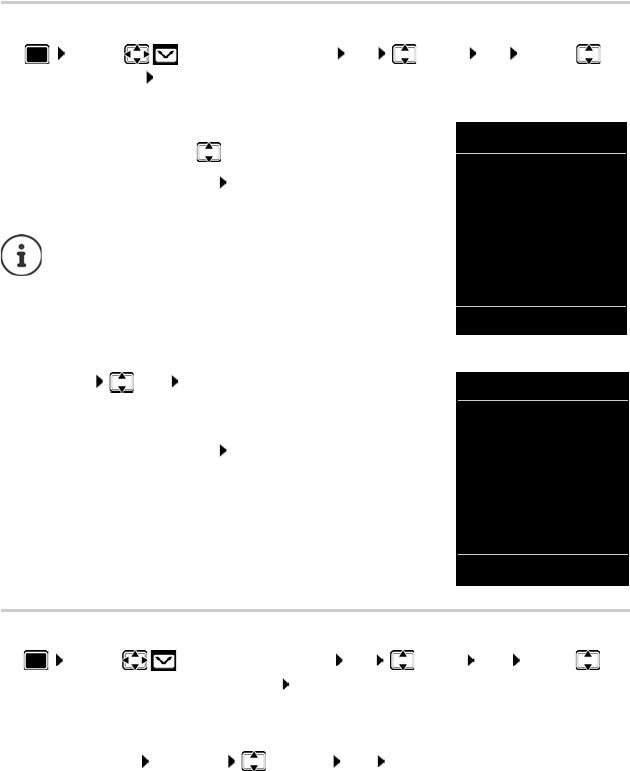
74
Template Go, Version 1, 01.07.2014 / ModuleVersion 1.0
E-Mail-Benachrichtigungen
Gigaset C570A GO / LUG CH de / A31008-M2833-F101-1-2X19 / email.fm / 1/26/18
E-Mail lesen
¤ . . . mit Messaging auswählen OK E-Mail OK . . . mit
E-Mail auswählen Lesen
Der Betreff der E-Mail (max. 120 Zeichen) und die ersten Zeichen
einer Text-Meldung (max. 560 Zeichen) werden angezeigt.
Durch die Nachricht blättern:
Zur Eingangsliste zurückkehren: Zurück
Absender-Adresse ansehen:
¤Optionen Von OK . . . die E-Mail-Adresse des Absen-
ders wird angezeigt, ggf. über mehrere Zeilen (maximal 60 Zei-
chen).
Zur Eingangsliste zurückkehren: Zurück
E-Mail löschen
¤ . . . mit Messaging auswählen OK E-Mail OK . . . mit
E-Mail in Posteingangsliste auswählen Löschen . . . die E-Mail wird am Posteingangs-Ser-
ver gelöscht
oder
¤Nachricht öffnen Optionen Löschen OK Ja . . . die E-Mail wird am Postein-
gangs-Server gelöscht
Enthält die E-Mail keinen normalen Text, wird kurz die
Meldung E-Mail kann nichtangezeigt werden ange-
zeigt.
E-Mail
Betreff:
Einladung
Text:
Hallo Anna, ich habe die
Prüfung bestanden!
Zurück Optionen
Beispiel:
E-Mail
Von:
Anna.Sand@mailp.com
Zurück Optionen
Beispiel:

75
Gigaset C570A GO / LUG CH de / A31008-M2833-F101-1-2X19 / Info_Center.fm / 1/26/18
Template Go, Version 1, 01.07.2014 / ModuleVersion 1.0
Info Center
Info Center
Das Info Center stellt Informationen aus dem Internet (z. B. Nachrichten oder die Wettervorher-
sage) zur Anzeige an einem Gigaset-Telefon zur Verfügung. Eine Vorauswahl ist für das Telefon
bereits eingestellt.
Informationen zu den Info-Diensten von gigaset.net: www.gigaset.com/nextg/apps
Eigene Info-Dienste zusammenstellen
Voreinstellung für das Info Center (Standard-Profil) auf der Gigaset.net-Seite
www.gigaset.net ändern:
•Über den Web-Konfigurator: Seite Einstellungen Info-Dienste öffnen . . . auf den
Link gigaset.net/myaccount klicken . . . Sie werden automatisch mit der Benutzerkennung
und dem Passwort angemeldet, die Ihrem Telefon werkseitig zugeordnet sind.
oder
•Über einen Web-Browser am Computer: Adresse www.gigaset.net eingeben . . . auf der
Gigaset.net-Seite die Benutzerkennung und das Passwort eintragen. Beides finden Sie auf
der Web-Konfigurator-Seite Einstellungen Info-Dienste.
Die Gigaset.net-Web-Seite wird angezeigt.
Registerblatt "Info Center"
Die Seite enthält ein Symbol für jeden Info-Dienst, den Gigaset.net zur Verfügung stellt (z. B.
Wetter, Horoskop), sowie ein Symbol für eigene Anwendungen, die Sie dem Info Center hin-
zufügen wollen.
Registerblatt "Screensaver"
Infodienste für den Screensaver Info-Dienste
Dienst aktivieren/deaktivieren
Ein Info-Dienst wird im Info Center der angemeldeten
Mobilteile angeboten, wenn das zugehörige Symbol
orangefarben und die Option oben rechts am Symbol
aktiviert ist.
Dienst aktivieren/deaktivieren: Auf Option klicken
( = aktiviert)
Datenschutzhinweis
Die Bestandsdaten entsprechen denen des VoIP-Dienstes.
Bei der ersten Nutzung des Dienstes wird ein Standard-Profil mit Konfigurationsdaten für das Gerät ange-
legt. Anschließend können Sie die Konfigurationsdaten gerätespezifisch ändern und abspeichern, z. B die
Stadt für die Wettervorhersage oder das Geburtsdatum für den Biorhythmus. Diese Konfigurationsdaten
können Sie jederzeit wieder löschen.
Die Informationsdienste nutzen das HTTP-Protokoll.
Weitere Informationen zu den gespeicherten Daten im Zusammenhang mit dem Gigaset.net-Service:
www.gigaset.net/privacy-policy
Beispiel:
aktiv nicht aktiv

77
Gigaset C570A GO / LUG CH de / A31008-M2833-F101-1-2X19 / Info_Center.fm / 1/26/18
Template Go, Version 1, 01.07.2014 / ModuleVersion 1.0
Info Center
Angefragte Seite kann nicht angezeigt werden
•Allgemeiner Fehler beim Laden des Info-Dienstes.
Anmeldung fehlgeschlagen
•Anmeldedaten nicht korrekt eingegeben. Info-Dienst erneut auswählen und Anmeldung
wiederholen. Auf korrekte Groß-/Kleinschreibung achten.
•Keine Berechtigung, auf diesen Info-Dienst zuzugreifen.
Anmeldung für personalisierte Info-Dienste
Ist für den Zugriff auf einen Info-Dienst eine spezielle Anmeldung mit Benutzername und Pass-
wort erforderlich:
¤ . . . mit Anmelde-Name eingeben Sichern . . . mit Anmelde-Passwort
eingeben Sichern . . . war die Anmeldung erfolgreich, wird der angeforderte Info-Dienst
angezeigt
Konnte die Anmeldung nicht durchgeführt werden, wird eine entsprechende Meldung ange-
zeigt Meldungen beim Laden der angeforderten Informationen, S. 76.
Info Center bedienen
Abhängig vom angeforderten Info-Dienst:
•Innerhalb eines Info-Dienstes blättern: Steuer-Taste drücken
•Zur vorherigen Seite zurückspringen: Linke Display-Taste drücken
•Zum Info Center-Menü zurückspringen: Auflegen-Taste kurz drücken
•„Offline“-gehen: Auflegen-Taste lang drücken . . . das Mobilteil kehrt in den Ruhezu-
stand zurück
•Text eingeben: . . . mit Zeile auswählen . . . die Schreibmarke blinkt im Textfeld . . .
mit Text eingeben . . . mit rechter Display-Taste die Eingabe abschließen . . . die Daten
werden gesendet
•Auswahl treffen: . . . mit Zeile auswählen, in der eine Auswahl möglich ist . . . mit
Auswahl treffen . . . mit linker Display-Taste die Auswahl abschließen . . . die Daten werden
gesendet
•Option setzen: . . . mit Zeile auswählen, die Optionen anbietet . . . die Zeile wird mar-
kiert . . . dann
Hyperlink auf weitere Informationen
Ein Hyperlink auf weitere Informationen wird durch das Symbol angezeigt.
Wird eine Seite mit Hyperlinks geöffnet, ist der erste Hyperlink unterlegt.
¤Mit ggf. anderen Hyperlink auswählen Link . . . die zugehörige Seite wird geöffnet
Bei der Eingabe der Anmeldedaten auf korrekte Groß-/Kleinschreibung achten.
Option aktivieren/deaktivieren:
¤ oder linke Display-Taste drücken (z. B. OK)
Eingabe abschließen: ¤Linke Display-Taste drücken . . . die Daten werden gesendet

78
Template Go, Version 1, 01.07.2014 / ModuleVersion 1.0
Info Center
Gigaset C570A GO / LUG CH de / A31008-M2833-F101-1-2X19 / Info_Center.fm / 1/26/18
Hyperlink auf eine Telefonnummer
Ein Hyperlink auf eine Telefonnummer bietet auf der rechten Display-Taste die Funktion Anruf.
Telefonnummer wählen (Click-2-Call): Anruf . . . die Nummer wird abhängig vom Provider
direkt gewählt oder zunächst im Display angezeigt ggf. mit Ja bestätigen
Nummer ins lokale Telefonbuch übernehmen: . . . mit Hyperlink auswählen
Info-Dienste über Kurzwahl aufrufen
Jedem Info-Dienst, der über das Gigaset.net zur Verfügung gestellt wird, ist eine Kurzwahl zuge-
ordnet. Beispiele:
Die Liste der Info-Dienste ist ein Beispiel. Jeder Info-Dienst ist providerabhängig.
Die Ziffern 11 bis 98 sind für Info-Dienste/Anwendungen reserviert, die über das Gigaset.net zur
Verfügung gestellt werden.
Dienst aufrufen: . . . mit Kurzwahl eines Dienstes eingeben Abheben-Taste drü-
cken . . . die Seite des Info Center mit diesem Dienst/dieser Anwendung wird geladen und ange-
zeigt
Info-Dienst Kurzwahl Info-Dienst Kurzwahl
News 1#92 Horoscope 7#92
Weather 2#92 Biorhythm 8#92
My eBay 3#92 My Friends 9#92
Encyclopaedia 4#92 My Applications
(eigene von Ihnen definierte Info-
Dienste/Anwendungen)
99#92
Translator 5#92
Unit Converter 6#92
Info-Dienst über Ziffern-Taste aufrufen: Kurzwahl eines Info-Dienstes ins lokale Tele-
fonbuch eintragen Telefonbuch-Eintrag auf eine Ziffern-Taste des Mobilteils
legen Ziffern-Taste lang drücken

79
Gigaset C570A GO / LUG CH de / A31008-M2833-F101-1-2X19 / Info_Center.fm / 1/26/18
Template Go, Version 1, 01.07.2014 / ModuleVersion 1.0
Info Center
Informationen aus dem Internet als Screensaver anzeigen lassen
Info-Dienste werden ca. 10 Sek. nach Rückkehr des Mobilteils in den Ruhezustand im Display
angezeigt. Auf dem Screensaver wird abhängig vom ausgewählten Information-Feed rechts
eine Display-Taste angeboten.
Weitere Informationen aufrufen: rechte Display-Taste drücken.
In den Ruhezustand zurückkehren: Auflegen-Taste lang drücken.
Informationen für den Screensaver auswählen
Für den Screensaver Info-Dienste ist die Wettervorhersage voreingestellt.
Voreinstellung ändern:
•am PC über Ihren Account direkt am Gigaset.net-Server ( S. 75)
•am Mobilteil über das Info Center
¤ . . . mit Extras auswählen Info Center Screensaver OK . . .
mit Informationsdienst auswählen OK ggf. weitere Einstellungen für den ausge-
wählten Informationsdienst vornehmen Sichern
Am Mobilteil ist der Screensaver Info-Dienste eingeschaltet.
Die Anzeige von Info-Diensten ist über den Web-Konfigurator aktiviert.

80
Template Go, Version 1, 01.07.2014 / ModuleVersion 1.0
Mehrere Mobilteile
Gigaset C570A GO / LUG CH de / A31008-M2833-F101-1-2X19 / extending.fm / 1/26/18
Telefon erweitern
Mehrere Mobilteile
An der Basis können bis zu sechs Mobilteile angemeldet werden.
Jedem angemeldeten Gerät wird eine interne Nummer (1 –6) und ein interner Name (INT 1 –
INT 6) zugeordnet. Die Zuordnung ist änderbar.
Wenn an der Basis alle Intern-Nummern bereits vergeben sind: nicht mehr benötigtes Mobil-
teil abmelden
Mobilteil anmelden
Ein Mobilteil kann an bis zu vier Basen angemeldet werden.
An der Basis
¤Anmelde-/Paging-Taste an der Basis lang drücken (ca. 3 Sek.) . . . die Paging-Taste blinkt,
wenn sich die Basis im Anmeldemodus befindet.
Am Mobilteil
¤ . . . mit Einstellungen auswählen OK Anmeldung OK Mobil-
teil anmelden OK . . . mit Basis auswählen (falls das Mobilteil bereits an vier Basen
angemeldet ist) OK . . . eine anmeldebereite Basis wird gesucht . . . System-PIN einge-
ben (Lieferzustand: 0000) OK
Nach erfolgreicher Anmeldung wechselt das Mobilteil in den Ruhezustand. Im Display wird die
interne Nummer des Mobilteils angezeigt, z. B. INT 1. Andernfalls wiederholen Sie den Vorgang.
Damit auch an dem neuen Mobilteil die Online-Telefonbücher genutzt werden kön-
nen, überträgt die Basis bei der Anmeldung eines Gigaset-Mobilteils Einträge für die
folgenden Online-Telefonbücher in das lokale Telefonbuch des Mobilteils.
•Das aktuell eingestellte Online-Telefonbuch mit einem providerspezifischen
Namen.
•Das aktuell eingestellte Branchenbuch mit einem providerspezifischen Namen.
•Das Gigaset.net-Telefonbuch mit dem Namen Gigaset.net.
Bei erfolgreicher Anmeldung wird die Meldung Datentransfer x Einträge empfangen
angezeigt.
Die Anmeldung muss sowohl an der Basis als auch am Mobilteil eingeleitet werden.
Beides muss innerhalb von 60 Sek. erfolgen.

82
Template Go, Version 1, 01.07.2014 / ModuleVersion 1.0
Mehrere Mobilteile
Gigaset C570A GO / LUG CH de / A31008-M2833-F101-1-2X19 / extending.fm / 1/26/18
Mobilteil suchen („Paging“), IP-Adresse des Telefons ermitteln
¤Anmelde-/Paging-Taste an der Basis kurz drücken.
Alle Mobilteile klingeln gleichzeitig („Paging“), auch wenn die Klin-
geltöne ausgeschaltet sind. Ausnahme: Mobilteile, an denen das
Babyphone aktiviert ist.Ausnahme: Mobilteile, an denen die Raum-
überwachung aktiviert ist.
Im Display der Mobilteile wird die aktuelle (lokale) IP-Adresse der
Basis angezeigt.
Suche beenden
¤Anmelde-/Paging-Taste an der Basis kurz drücken
oder Abheben-Taste am Mobilteil drücken
oder Display-Taste Ruf aus am Mobilteil drücken
oder Keine Aktion. Nach ca. 30 Sek. wird der Paging-Ruf automatisch beendet.
Mobilteil-Name und interne Nummer ändern
Beim Anmelden von mehreren Mobilteilen werden diesen automatisch die Namen „INT 1“, „INT
2“ usw. zugeordnet. Jedes Mobilteil erhält automatisch die niedrigste freie interne Nummer. Die
interne Nummer wird im Display als Name des Mobilteils angezeigt, z. B. INT 2. Sie können den
Namen und die Nummer der Mobilteile ändern. Der Name darf max. 10-stellig sein.
¤ . . . die Liste der Mobilteile wird geöffnet, das eigene Mobilteil ist mit < markiert . . .
mit Mobilteil auswählen . . . mögliche Optionen:
Name ändern: ¤Optionen Name ändern OK . . . mit aktuellen Namen
löschen . . . mit neuen Namen eingeben OK
Nummer ändern: ¤Optionen Nummer vergeben OK . . . mit Nummer
auswählen Sichern
Pagingruf
IP: 192.168.1.2
Ruf aus

83
Gigaset C570A GO / LUG CH de / A31008-M2833-F101-1-2X19 / extending.fm / 1/26/18
Template Go, Version 1, 01.07.2014 / ModuleVersion 1.0
Repeater
Repeater
Ein Repeater vergrößert die Empfangsreichweite des Gigaset Mobilteils zur Basis.
Der Anmeldevorgang eines Repeaters ist von der verwendeten Repeater-Version abhängig.
•Repeater ohne Verschlüsselung, z. B. Gigaset Repeater vor Version 2.0
•Repeater mit Verschlüsselung, z. B. Gigaset Repeater ab Version 2.0
Weitere Informationen zu Gigaset Repeater in der Bedienungsanleitung des Repeaters und im
Internet unter www.gigaset.com.
Repeater ohne Verschlüsselung
Maximale Reichweite einschalten / Strahlungsfrei ausschalten
¤ . . . mit Einstellungen auswählen OK ECO DECT OK Max.
Reichweite Ändern ( = ein) Strahlungsfrei Ändern ( = aus)
Verschlüsselung ausschalten
¤ . . . mit Einstellungen auswählen OK System OK
Verschlüsselung Ändern ( = deaktiviert)
Repeater anmelden
¤Repeater mit Stromnetz verbinden Anmelde-/Paging-Taste der Telefonbasis lang
(min. 3 Sek.) drücken . . . der Repeater wird automatisch angemeldet
Es können mehrere Gigaset Repeater angemeldet werden.
Repeater mit Verschlüsselung
Repeater anmelden
¤Repeater mit Stromnetz verbinden Anmelde-/Paging-Taste der Telefonbasis lang
(min. 3 Sek.) drücken . . . der Repeater wird automatisch angemeldet
Es können maximal 2 Repeater angemeldet werden.
Die ECO DECT-Funktion Max. Reichweite wird ein- und Strahlungsfrei ausgeschaltet. Die Ein-
stellungen können nicht geändert werden, solange der Repeater angemeldet ist.
Sobald ein Repeater angemeldet ist, wird er in der Repeaterliste angezeigt unter
Einstellungen System Repeater
Repeater abmelden
¤ . . . mit Einstellungen auswählen OK System OK
Repeater OK . . . mit Repeater auswählen Abmelden Ja
Die Verschlüsselung ist eingeschaltet (Lieferzustand).

84
Template Go, Version 1, 01.07.2014 / ModuleVersion 1.0
Betrieb an einer Telefonanlage
Gigaset C570A GO / LUG CH de / A31008-M2833-F101-1-2X19 / extending.fm / 1/26/18
Betrieb an einer Telefonanlage
Welche Einstellungen an einer Telefonanlage notwendig sind, entnehmen Sie der Bedienungs-
anleitung der Telefonanlage.
An Telefonanlagen, die die Rufnummernübermittlung nicht unterstützen, können Sie keine SMS
versenden oder empfangen.
Wahlverfahren Tonwahl (MFV) oder Impulswahl (IWV) einstellen
¤ . . . mit Einstellungen auswählen OK Telefonie OK
Wahlverfahren OK . . . mit Tonwahl (MFV) oder Impulswahl (IWV)
auswählen Auswahl ( = ausgewählt)
Flash-Zeit einstellen
¤ . . . mit Einstellungen auswählen OK Telefonie OK Flash-
Zeiten OK . . . mögliche Flash-Zeiten werden aufgelistet . . . mit Flash-Zeit
auswählen Auswahl ( = ausgewählt)
Vorwahlziffer (Amtskennziffer) speichern
Vorwahlziffer (z. B. „0“) für die Wahl über das Festnetz und über VoIP festlegen.
¤ . . . mit Einstellungen auswählen OK Telefonie OK
Vorwahlziffer OK . . . dann
Festnetz: ¤Belegen der extern. Leitung mit: . . . mit Vorwahlziffer max. 3-stellig ein-
geben bzw. ändern
VoIP: ¤ Belegen der extern. IP-Leitung mit: . . . mit Vorwahlziffer max. 4-
stellig eingeben bzw. ändern.
Regel: ¤ Für . . . mit auswählen, wann die Vorwahlziffer gewählt werden
soll
Anruflisten: Die Vorwahlziffer wird nur Nummern aus einer Liste vorange-
stellt (Liste der angenommenen Anrufe, Liste der entgangenen Anrufe, SMS-
Liste, Anrufbeantworter-Liste).
Alle Anrufe: Die Vorwahlziffer wird allen Nummern vorangestellt, die gewählt
werden.
Aus: Die Vorwahlziffer wird deaktiviert und keiner Rufnummer vorangestellt.
Speichern: ¤Sichern
Die Vorwahlziffer wird bei der Wahl von Notrufnummern und den Nummern der SMS-
Zentren nie vorangestellt.
Die Vorwahlziffer wird bei den Nummern der SMS-Zentren nie vorangestellt.

85
Gigaset C570A GO / LUG CH de / A31008-M2833-F101-1-2X19 / extending.fm / 1/26/18
Template Go, Version 1, 01.07.2014 / ModuleVersion 1.0
Betrieb an einer Telefonanlage
Pausenzeiten einstellen
¤ . . . dann
Beim Wählen Wahlpause einfügen:
¤Raute-Taste lang drücken . . . im Display erscheint ein P.
Zeitweise auf Tonwahl (MFV) umschalten
Nach der Wahl der externen Nummer bzw. nach Aufbau der Verbindung:
¤Stern-Taste kurz drücken.
Nach dem Auflegen ist automatisch wieder Impulswahl eingeschaltet.
Pause nach Leitungsbelegung: 1 Sek
3 Sek
7 Sek
¤ OK
¤ OK
¤ OK
Pause nach R-Taste: 800 ms
1600 ms
3200 ms
¤ OK
¤ OK
¤ OK
Wahlpause (Pause nach Vorwahlziffer): 1 Sek
2 Sek
3 Sek
6 Sek
¤ OK
¤ OK
¤ OK
¤ OK

86
Template Go, Version 1, 01.07.2014 / ModuleVersion 1.0
Mobilteil
Gigaset C570A GO / LUG CH de / A31008-M2833-F101-1-2X19 / settings_HS_GO.fm / 1/26/18
Telefon einstellen
Mobilteil
Sprache ändern
¤ . . . mit Einstellungen auswählen OK Sprache OK . . . mit
Sprache auswählen Auswahl ( = ausgewählt)
Wenn eine unverständliche Sprache eingestellt ist:
¤ Tasten langsam nacheinander drücken . . . mit richtige Sprache
auswählen rechte Display-Taste drücken
Display
Screensaver
Für die Anzeige im Ruhezustand stehen als Screensaver eine Digital- oder Analoguhr und Info-
dienste zur Auswahl.
¤ . . . mit Einstellungen auswählen OK Display OK
Screensaver Ändern ( = ein) . . . dann
Der Screensaver wird etwa 10 Sekunden nachdem das Display in den Ruhezustand gewechselt
ist, aktiviert.
Screensaver beenden
¤Auflegen-Taste kurz drücken . . . das Display geht in den Ruhezustand
Ein-/ausschalten: Aktivierung: . . . mit Ein oder Aus auswählen
Screensaver auswählen:
¤ Auswahl . . . mit Screensaver auswählen (Digitaluhr /
Analoguhr / Infodienste)
Screensaver ansehen: ¤Ansehen
Auswahl speichern: ¤Sichern

87
Gigaset C570A GO / LUG CH de / A31008-M2833-F101-1-2X19 / settings_HS_GO.fm / 1/26/18
Template Go, Version 1, 01.07.2014 / ModuleVersion 1.0
Mobilteil
Anzeige von Infodiensten als Screensaver
Beispiel: Wetterdienst als Screensaver aktivieren
Infodienste als Screensaver aktivieren:
¤ . . . mit Einstellungen auswählen OK Display OK
Screensaver Ändern . . . mit Aktivierung: Ein auswählen Auswahl
. . . mit Infodienste als Screensaver auswählen Sichern
Orte auswählen:
¤ . . . mit Extras auswählen Info Center Wetter OK Ort
hinzufügen OK . . . mit Ortsnamen angeben OK . . . es wird eine Liste der Orte mit
diesem Namen angezeigt Ort auswählen OK Sichern
Es können mehrere Orte eingetragen werden. Wenn Sie alle gewünschten Orte erfasst
haben: . . . mit <– zurück
Screensaver aktivieren:
¤ . . . mit Extras auswählen Info Center Screensaver OK
Wetter OK . . . mit Ort auswählen Sichern
Infoticker ein-/ausschalten
Die für den Screensaver Infodienste eingestellten Text-Informationen aus dem Internet können
als Laufschrift im Ruhezustand angezeigt werden.
¤ . . . mit Einstellungen auswählen OK Display OK
Infoticker Ändern (= ein)
Der Ticker startet sobald das Telefon in den Ruhezustand wechselt. Wird im Ruhezustand eine
Meldung angezeigt, wird der Infoticker nicht angezeigt.
Großschrift
Schrift und Symbole in Anruflisten und im Adressbuch vergrößert darstellen lassen, um die Les-
barkeit zu verbessern. Es wird nur noch ein Eintrag im Display angezeigt und Namen werden ggf.
abgekürzt. Beim Wahlvorgang wird die Rufnummer mit großen Ziffern angezeigt.
¤ . . . mit Einstellungen auswählen OK Display OK
Großschrift Ändern (= ein)
Infodienste sind über den Web-Konfigurator aktiviert.
Das Telefon hat eine Internetverbindung.
Die Art der Info-Dienste für das Telefon ist am Gigaset.net-Server im Internet einge-
stellt. Einstellung ändern S. 75.
Sind aktuell keine Informationen verfügbar, wird die digitale Uhrzeit (Digitaluhr)
angezeigt bis wieder Infos zur Verfügung stehen.
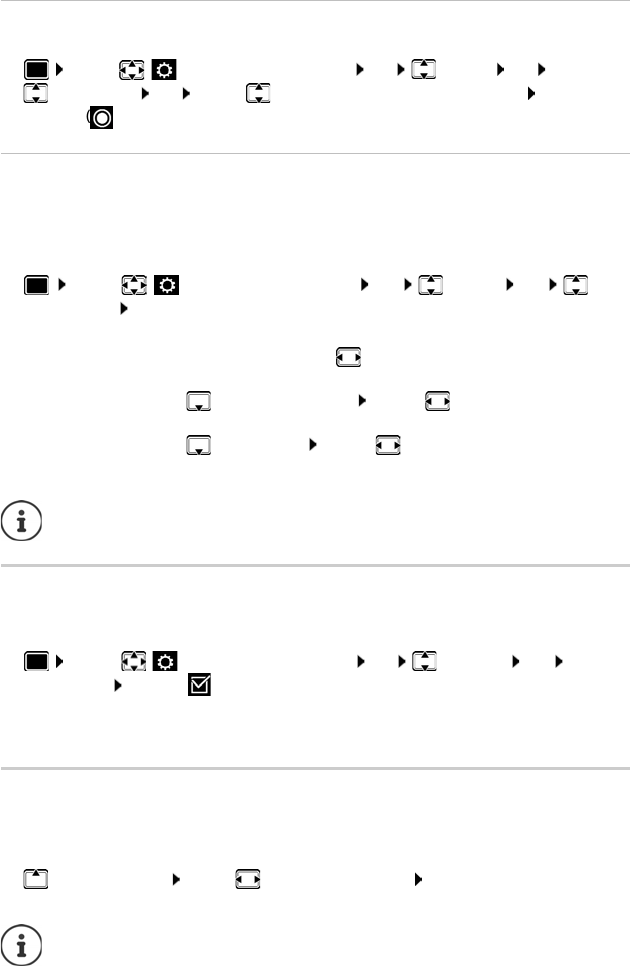
88
Template Go, Version 1, 01.07.2014 / ModuleVersion 1.0
Mobilteil
Gigaset C570A GO / LUG CH de / A31008-M2833-F101-1-2X19 / settings_HS_GO.fm / 1/26/18
Farbschema
Das Display kann in verschiedenen Farbkombinationen angezeigt werden.
¤ . . . mit Einstellungen auswählen OK Display OK
Farbschema OK . . . mit gewünschtes Farbschema auswählen
Auswahl ( = ausgewählt)
Display-Beleuchtung
Die Display-Beleuchtung schaltet sich immer ein, sobald das Mobilteil aus der Basis-/Ladeschale
genommen oder eine Taste gedrückt wird. Hierbei gedrückte Ziffern-Tasten werden zur Wahl-
vorbereitung ins Display übernommen.
Display-Beleuchtung für den Ruhezustand ein-/ausschalten:
¤ . . . mit Einstellungen auswählen OK Display OK
Beleuchtung OK . . . dann
Automatische Rufannahme ein-/ausschalten
Bei der automatischen Rufannahme nimmt das Mobilteil einen ankommenden Anruf an, sobald
es aus der Ladeschale genommen wird.
¤ . . . mit Einstellungen auswählen OK Telefonie OK Auto-
Rufannahm. Ändern ( = ein)
Unabhängig von der Einstellung Auto-Rufannahm. wird die Verbindung beendet, sobald Sie
das Mobilteil in die Ladeschale stellen.
Hörer-/Freisprechlautstärke ändern
Lautstärke von Hörer und Lautsprecher in 5 Stufen unabhängig voneinander einstellen.
Während eines Gesprächs
¤ Gesprächslautst. . . . mit Lautstärke auswählen Sichern . . . die Einstellung
wird gespeichert
Beleuchtung in Ladeschale:
¤In Ladeschale: . . . mit Ein oder Aus auswählen
Beleuchtung außerhalb der Ladeschale:
¤ Außerh. Ladeschale . . . mit Ein oder Aus auswählen
Beleuchtung während eines Gesprächs:
¤ Im Gespräch . . . mit Ein oder Aus auswählen
Auswahl speichern: ¤Sichern
Bei eingeschalteter Display-Beleuchtung kann sich die Bereitschaftszeit des Mobilteils
beträchtlich verringern.
Ohne Sichern wird die Einstellung nach ca. 3 Sekunden automatisch gespeichert.

89
Gigaset C570A GO / LUG CH de / A31008-M2833-F101-1-2X19 / settings_HS_GO.fm / 1/26/18
Template Go, Version 1, 01.07.2014 / ModuleVersion 1.0
Mobilteil
Im Ruhezustand
¤ . . . mit Einstellungen auswählen OK Töne und Signale OK
Gesprächslautst. OK . . . dann
Hörer- und Freisprechprofil
Profil für Hörer und Freisprechen auswählen, um das Telefon optimal an die Umgebungssitua-
tion anzupassen. Prüfen Sie selbst, welches Profil Ihnen und Ihrem Gesprächspartner am ange-
nehmsten ist.
¤ . . . mit Einstellungen auswählen OK Töne und Signale OK
Akustikprofile Hörerprofile / Freisprechprofile OK . . . mit Profil
auswählen Auswahl ( = ausgewählt)
Hörerprofile: Hoch oder Tief (Lieferzustand)
Freisprechprofile: Profil 1 (Lieferzustand) oder Profil 2
Klingeltöne
Klingelton-Lautstärke
Lautstärke in 5 Stufen oder Crescendo (zunehmende Lautstärke) einstellen.
¤ . . . mit Einstellungen auswählen OK
Töne und Signale OK Klingeltöne (Mobilt.)
OK Lautstärke OK . . . mit Für interne Anrufe und
Termine oder Für externe Anrufe auswählen . . . mit
Lautstärke einstellen Sichern
Klingelmelodie
Unterschiedliche Klingeltöne einstellen für interne und externe Anrufe an jede verfügbare Emp-
fangs-Verbindung des Telefons (Festnetz-Wahl, IP1, Gigaset.net) oder für Alle Anrufe den glei-
chen Klingelton einstellen.
¤ . . . mit Einstellungen auswählen OK Töne und Signale OK
Klingeltöne (Mobilt.) OK Melodien OK . . . mit Verbindung
auswählen . . . mit jeweils Klingelton/Melodie auswählen Sichern
Für den Hörer: ¤Hörer: . . . mit Lautstärke einstellen
Für den Lautsprecher: ¤ Freisprechen . . . mit Lautstärke einstellen
Einstellung speichern: ¤Sichern
Lautstärke
Für interne Anrufe
und Termine:
< >
Für externe Anrufe:
Zurück Sichern
Beispiel
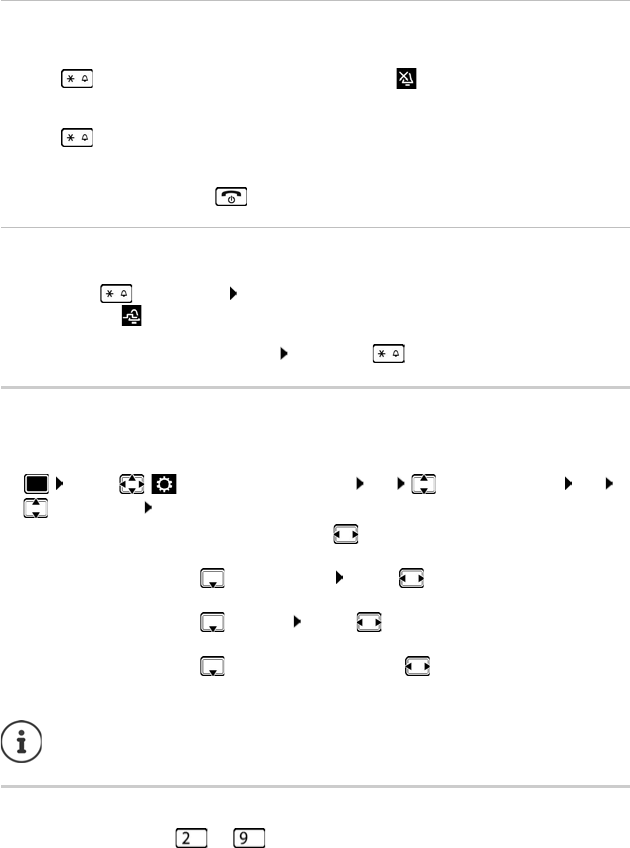
90
Template Go, Version 1, 01.07.2014 / ModuleVersion 1.0
Mobilteil
Gigaset C570A GO / LUG CH de / A31008-M2833-F101-1-2X19 / settings_HS_GO.fm / 1/26/18
Klingelton ein-/ausschalten
Klingelton auf Dauer ausschalten
¤Taste lang drücken . . . in der Statuszeile erscheint
Klingelton auf Dauer einschalten
¤Taste lang drücken
Klingelton für den aktuellen Anruf ausschalten
¤Ruf aus oder Auflegen-Taste drücken
Aufmerksamkeitston (Beep) ein-/ausschalten
Statt des Klingeltons einen Aufmerksamkeitston (Beep) einschalten:
¤Stern-Taste lang drücken Beep innerhalb von 3 Sekunden drücken . . . in der Status-
zeile erscheint
Aufmerksamkeitston wieder ausschalten: Stern-Taste lang drücken
Hinweistöne ein-/ausschalten
Das Mobilteil weist akustisch auf verschiedene Tätigkeiten und Zustände hin. Diese Hinweistöne
können Sie unabhängig voneinander ein-/ausschalten.
¤ . . . mit Einstellungen auswählen OK Töne und Signale OK
Hinweistöne OK . . . dann
Schnellzugriff auf Nummern und Funktionen
Ziffern-Tasten: Die Tasten bis können mit je einer Nummer aus dem Telefonbuch
belegt werden.
Display-Tasten: Die linke und rechte Display-Taste sind mit einer Funktion vorbelegt. Sie kön-
nen die Belegung ändern.
Die Wahl der Nummer bzw. der Start der Funktion erfolgt jeweils mit einem Tastendruck.
Ton bei Tastendruck: ¤Tastenklick: . . . mit Ein oder Aus auswählen
Bestätigungs-/Fehlerton nach Eingaben, Hinweiston beim Eintreffen neuer Nachricht:
¤ Bestätigungen . . . mit Ein oder Aus auswählen
Warnton bei verbleibender Gesprächszeit unter 10 Minuten (alle 60 Sekunden):
¤ Akkuton . . . mit Ein oder Aus auswählen
Warnton, wenn sich das Mobilteil aus der Reichweite der Basis bewegt:
¤ Außer Reichweite: . . . mit Ein oder Aus auswählen
Einstellung speichern: ¤Sichern
Bei eingeschaltetem Babyphone erfolgt keine Akkuwarnung.
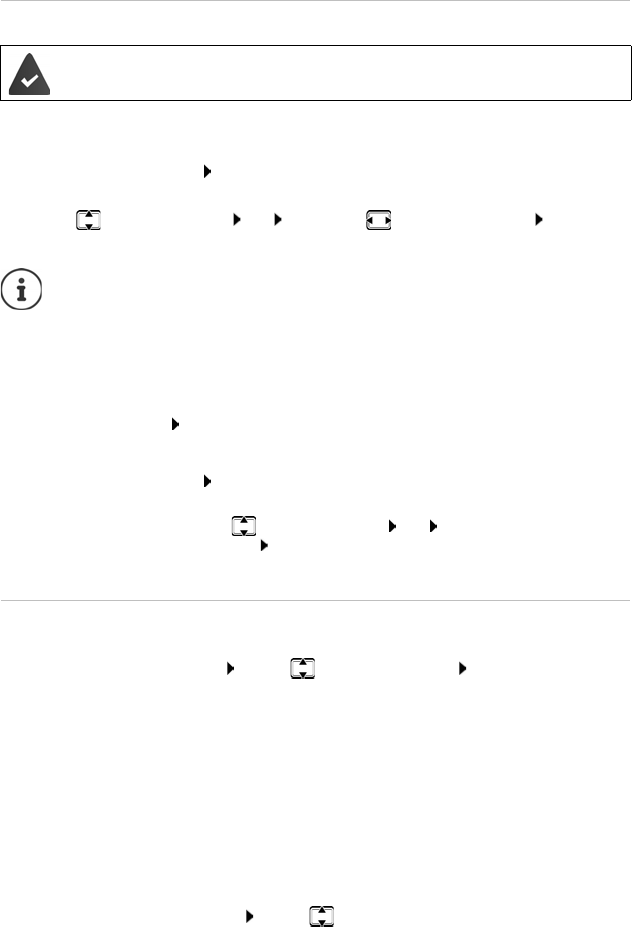
91
Gigaset C570A GO / LUG CH de / A31008-M2833-F101-1-2X19 / settings_HS_GO.fm / 1/26/18
Template Go, Version 1, 01.07.2014 / ModuleVersion 1.0
Mobilteil
Ziffern-Tasten mit Nummer belegen (Kurzwahl)
¤Ziffern-Taste lang drücken
oder
¤Ziffern-Taste kurz drücken Display-Taste Kurzwahl drücken
Das Telefonbuch wird geöffnet.
¤ . . . mit Eintrag auswählen OK . . . ggf. mit Nummer auswählen OK . . . der
Eintrag ist auf der Ziffern-Taste gespeichert
Nummer wählen
¤Ziffern-Taste lang drücken . . . die Nummer wird sofort gewählt
oder
¤Ziffern-Taste kurz drücken . . . auf der linken Display-Taste wird die Nummer/der Name (ggf.
abgekürzt) angezeigt . . . Display-Taste drücken . . . die Nummer wird gewählt
Belegung einer Ziffern-Taste ändern
¤Ziffern-Taste kurz drücken Ändern . . . das Telefonbuch wird geöffnet . . . mögliche Opti-
onen:
Display-Taste belegen, Belegung ändern
¤Im Ruhezustand linke oder rechte Display-Taste lang drücken . . . die Liste der möglichen Tas-
tenbelegungen wird geöffnet . . . mit Funktion auswählen OK . . . mögliche Optio-
nen:
Die Ziffern-Taste ist noch nicht mit einer Nummer belegt.
Wird der Eintrag im Telefonbuch später gelöscht, wirkt sich das nicht auf die Belegung
der Ziffern-Taste aus.
Belegung ändern: ¤ . . . mit Eintrag auswählen OK . . . ggf. Nummer
auswählen OK
Belegung löschen: ¤Ohne Fkt.
INT Liste der an der selben Basis angemeldeten Mobilteile öffnen
Kurzwahl Nummer aus Telefonbuch auf die Display-Taste legen
Babyphone Babyphone einstellen und ein-/ ausschalten
Wecker Wecker einstellen und ein-/ausschalten
Kalender Kalender aufrufen
Wahlwiederholung Wahlwiederholungsliste anzeigen
E-Mail E-Mail-Untermenü zum Empfangen und Lesen von E-Mail-Benach-
richtigungen öffnen
Mehr Funktionen... ¤OK . . . mit weitere Funktion auswählen
Sende-Verbind. Sende-Verbindung für den nächsten Anruf festlegen
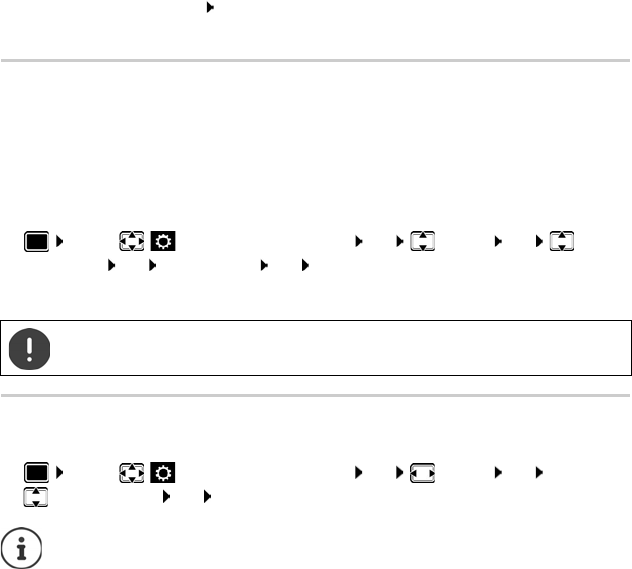
92
Template Go, Version 1, 01.07.2014 / ModuleVersion 1.0
Mobilteil
Gigaset C570A GO / LUG CH de / A31008-M2833-F101-1-2X19 / settings_HS_GO.fm / 1/26/18
Funktion starten
Im Ruhezustand des Telefons: Display-Taste kurz drücken . . . die zugeordnete Funktion wird
ausgeführt
Mobilteil-Update
Das Mobilteil unterstützt die Aktualisierung der Firmware über die DECT-Funkverbindung zur
Basis/zum Router (SUOTA = Software Update Over The Air).
Wenn eine neue Firmware für das Mobilteil zur Verfügung steht wird eine Meldung angezeigt.
¤Firmware-Update mit Ja starten.
Firmware-Update manuell starten:
¤ . . . mit Einstellungen auswählen OK System OK Mobil-
teil-Update OK Aktualisieren OK OK . . . gibt es eine neue Firmware, wird die
Aktualisierung gestartet
Mobilteil in den Lieferzustand zurücksetzen
Individuelle Einstellungen und Änderungen zurücksetzen.
¤ . . . mit Einstellungen auswählen OK System OK
Mobilteil-Reset OK Ja . . . die Einstellungen des Mobilteils werden zurückgesetzt
Verbindungsauswahl Verbindungsauswahl-Menü öffnen
Anruflisten Anrufliste anzeigen
Nr. unterdrücken Übermittlung der Rufnummer beim nächsten Anruf unterdrücken
Anrufweiterschalt. Anrufweiterschaltung aktivieren/deaktivieren
E-Mail E-Mail-Untermenü zum Empfangen und Lesen von E-Mail-Benach-
richtigungen öffnen
Info Center Info Center starten, Liste der zur Verfügung stehenden Info-
Dienste öffnen – Online gehen
Netz-Telefonbücher Liste der Netztelefonbücher anzeigen
Der Update-Vorgang kann bis zu 30 Minuten dauern. Während dieser Zeit ist das
Mobilteil nur eingeschränkt benutzbar.
Folgende Einstellungen sind vom Rücksetzen nicht betroffen
•die Anmeldung des Mobilteils an der Basis
•Datum und Uhrzeit
•Einträge des Telefonbuchs und der Anruflisten
•die SMS-Listen
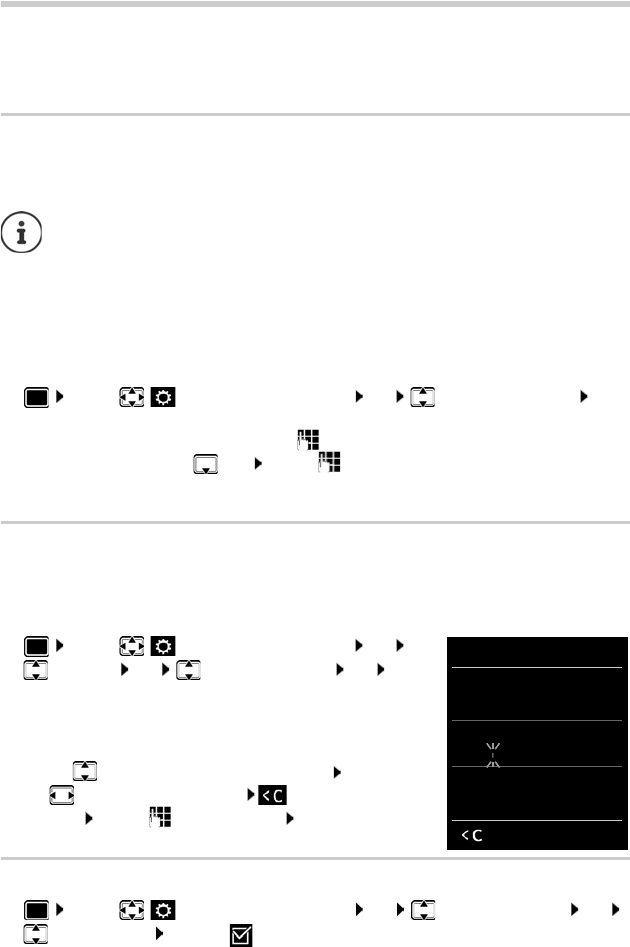
93
Gigaset C570A GO / LUG CH de / A31008-M2833-F101-1-2X19 / settings_BS.fm / 1/26/18
Template Go, Version 1, 01.07.2014 / ModuleVersion 1.0
System
System
Die folgenden Einstellungen können über das Menü eines angemeldeten Mobilteils oder über
den Web-Konfigurator des Telefons/Routers vorgenommen werden.
Datum und Uhrzeit manuell einstellen
Datum und Uhrzeit werden benötigt, damit z. B. bei eingehenden Anrufen die korrekte Uhrzeit
angezeigt wird oder um den Wecker und den Kalender zu nutzen.
Sind am Mobilteil Datum und Uhrzeit noch nicht eingestellt, wird die Display-Taste Zeit ange-
zeigt.
¤Display-Taste Zeit drücken
oder
¤ . . . mit Einstellungen auswählen OK Datum und Uhrzeit OK
. . . dann
Eigene Vorwahlnummer
Für die Übertragung von Rufnummern (z. B. in vCards) muss die Vorwahlnummer (Länder- und
Ortsvorwahlnummer) im Telefon gespeichert sein.
Einige dieser Nummern sind bereits voreingestellt.
Nummer ändern:
¤ . . . mit Eingabefeld auswählen/wechseln . . .
mit Eingabeposition ändern . . . ggf. Ziffer
löschen . . . mit Ziffer eingeben Sichern
Wartemelodie ein-/ausschalten
¤ . . . mit Einstellungen auswählen OK Töne und Signale OK
Wartemelodie Ändern ( = ein)
Im Telefon ist die Adresse eines Zeitservers im Internet gespeichert. Von diesem Zeit-
server werden Datum und Uhrzeit übernommen, sofern das Telefon mit dem Internet
verbunden und die Synchronisation mit dem Zeitserver aktiviert ist. Manuelle Einstel-
lungen werden dann überschrieben.
Datum einstellen: ¤Datum: . . . mit Tag, Monat und Jahr 8-stellig eingeben
Zeit einstellen: ¤ Zeit . . . mit Stunden und Minuten 4-stellig eingeben
Einstellung speichern: ¤Sichern
¤ . . . mit Einstellungen auswählen OK
Telefonie OK Vorwahlnummern OK
(Vor)eingestellte Vorwahlnummer prüfen
Vorwahlnummern
Landesvorwahl:
00 - 49
Ortsvorwahl:
0 - [8 ]
Sichern
Beispiel
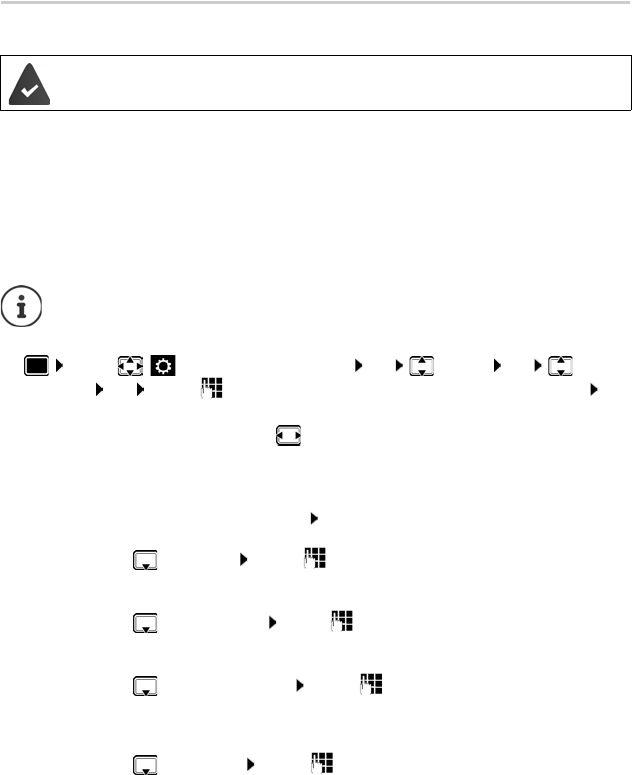
94
Template Go, Version 1, 01.07.2014 / ModuleVersion 1.0
System
Gigaset C570A GO / LUG CH de / A31008-M2833-F101-1-2X19 / settings_BS.fm / 1/26/18
IP-Adresse der Basis im LAN einstellen
Damit das LAN Ihr Telefon „erkennt“, wird eine IP-Adresse benötigt. Die IP-Adresse kann dem
Telefon automatisch (vom Router) oder manuell zugeordnet werden.
•Bei der dynamischen Zuordnung weist der DHCP-Server des Routers dem Telefon automa-
tisch eine IP-Adresse zu. Die IP-Adresse kann sich je nach Routereinstellung ändern.
•Bei der manuellen/statischen Zuordnung weisen Sie dem Telefon eine feste IP-Adresse zu.
Dies kann abhängig von Ihrer Netzwerkkonstellation notwendig sein (z. B. wenn Sie das Tele-
fon direkt mit einem PC verbinden).
Die Basis ist mit einem Router oder einem PC verbunden.
Für die dynamische Zuordnung der IP-Adresse muss der DHCP-Server am Router akti-
viert sein. Lesen Sie dazu die Bedienungsanleitung des Routers.
¤ . . . mit Einstellungen auswählen OK System OK Lokales
Netzwerk OK . . . mit System-PIN eingeben (falls System-PIN ungleich 0000) OK
. . . dann
Adress-Typ: ¤IP-Adresstyp: . . . mit Statisch oder Dynamisch auswählen
Bei IP-Adresstyp Dynamisch: Die folgenden Felder zeigen die aktuellen Ein-
stellungen an, die das Telefon vom Router bezogen hat. Diese Einstellungen
können nicht geändert werden.
Bei IP-Adresstyp Statisch: Einstellungen für die folgenden Felder vorneh-
men.
IP-Adresse: ¤ IP-Adresse . . . mit IP-Adresse eingeben (aktuelle Einstellung
überschreiben)
Subnetzmaske:
¤ Subnetzmaske . . . mit Subnetzmaske eingeben (aktuelle Einstel-
lung überschreiben)
Standard-Gateway:
¤ Standard-Gateway . . . mit IP-Adresse des Standard-Gateways
eingeben
Über den Standard-Gateway ist das lokale Netz mit dem Internet verbun-
den. Das ist normalerweise Ihr Router.
DNS-Server: ¤ DNS-Server . . . mit IP-Adresse des bevorzugten DNS-Servers
eingeben
Der DNS-Server (Domain Name System) setzt beim Verbindungsaufbau den
symbolischen Namen eines Servers (DNS-Namen) in die öffentliche IP-
Adresse des Servers um. Sie können hier die IP-Adresse Ihres Routers ange-
ben. Der Router leitet Adress-Anfragen des Telefons an seinen DNS-Server
weiter.
Speichern: ¤Sichern
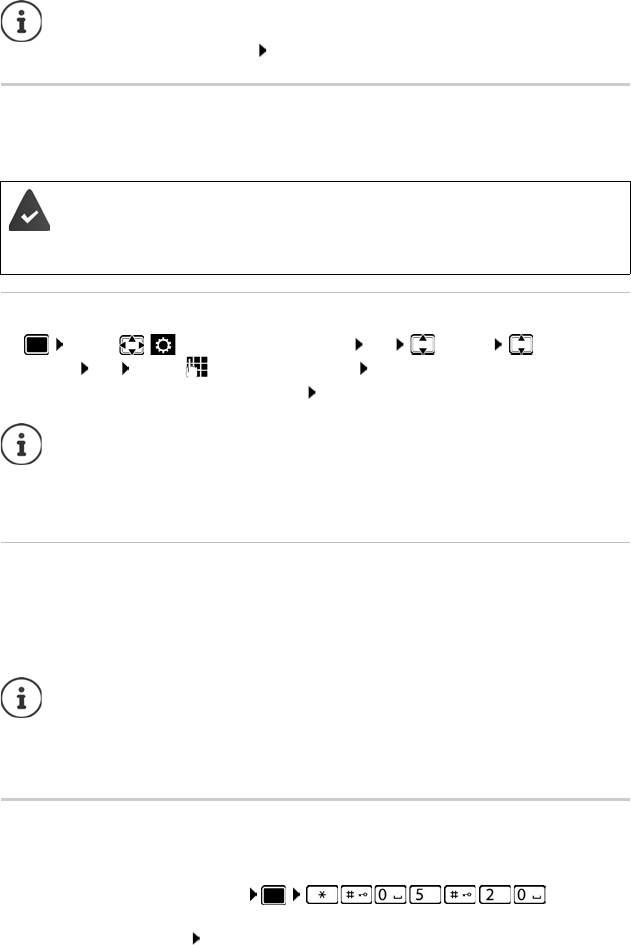
95
Gigaset C570A GO / LUG CH de / A31008-M2833-F101-1-2X19 / settings_BS.fm / 1/26/18
Template Go, Version 1, 01.07.2014 / ModuleVersion 1.0
System
Telefon-Firmware aktualisieren
Standardmäßig wird das Firmware-Update direkt aus dem Internet heruntergeladen. Die ent-
sprechende Web-Seite ist im Telefon voreingestellt.
Firmware-Update manuell starten
Automatisches Firmware-Update
Das Telefon prüft täglich, ob eine neuere Firmware-Version auf dem Konfigurationsserver im
Internet zur Verfügung steht. Ist dies der Fall, wird am Mobilteil die Meldung Neue Firmware
zum Update bereit angezeigt.
¤Abfrage mit Ja bestätigen . . . die Firmware wird auf das Telefon geladen
MAC-Adresse der Basis abfragen
Abhängig von der Netzwerkkonstellation benötigen Sie die MAC-Adresse der Basis, z. B. um sie
in die Zugangsliste des Routers einzutragen.
MAC-Adresse am Mobilteil abfragen: . . . die MAC-
Adresse wird angezeigt
Zurück in den Ruhezustand: Zurück
Die Einstellungen für das lokale Netzwerk können auch über den Web-Konfigurator
vorgenommen werden.
Aktuelle IP-Adresse anzeigen: Paging-Taste an Basis drücken
Das Telefon ist mit dem Internet verbunden (d. h. an einen Router angeschlossen).
Das Telefon ist im Ruhezustand, d. h.: Es wird nicht telefoniert, es besteht keine
interne Verbindung zwischen angemeldeten Mobilteilen, kein Mobilteil hat das
Menü geöffnet.
¤ . . . mit Einstellungen auswählen OK System Basis-
Update OK . . . mit System-PIN eingeben OK . . . das Telefon stellt eine Internet-
verbindung zum Konfigurationsserver her Ja
Das Firmware-Update kann abhängig von der Qualität Ihres DSL-Anschlusses bis zu
6 Minuten dauern.
Beim Update aus dem Internet wird geprüft, ob eine neuere Version der Firmware zur
Verfügung steht. Ist dies nicht der Fall, wird der Vorgang abgebrochen und eine ent-
sprechende Meldung ausgegeben.
Ist das Telefon zum Zeitpunkt, an dem die Prüfung auf neue Firmware erfolgen soll,
nicht mit dem Internet verbunden (z. B. weil der Router ausgeschaltet ist), wird die Prü-
fung durchgeführt, sobald das Telefon wieder mit dem Internet verbunden ist.
Den automatischen Versions-Check können Sie über den Web-Konfigurator deaktivie-
ren.

96
Template Go, Version 1, 01.07.2014 / ModuleVersion 1.0
System
Gigaset C570A GO / LUG CH de / A31008-M2833-F101-1-2X19 / settings_BS.fm / 1/26/18
System-PIN ändern
Systemeinstellungen des Telefons mit einer System-PIN sichern. Die System-PIN müssen Sie u. a.
eingeben beim An- und Abmelden eines Mobilteils, beim Ändern der Einstellungen für das
lokale Netzwerk, für ein Firmware-Update oder beim Zurücksetzen in den Lieferzustand.
4-stellige System-PIN des Telefons ändern (Lieferzustand: 0000):
¤ . . . mit Einstellungen auswählen OK System OK System-
PIN OK . . . ggf. mit die aktuelle System-PIN eingeben (wenn nicht 0000) OK . . .
mit neue System-PIN eingeben Sichern
System-PIN zurücksetzen
Basis auf den ursprünglichen PIN-Code 0000 zurücksetzen:
¤Netzkabel von der Basis abziehen Anmelde-/Paging-Taste an der Basis gedrückt halten
gleichzeitig das Netzkabel wieder an die Basis anschließen Taste mindestens 5 Sek.
gedrückt halten . . . die Basis wird zurückgesetzt und die System-PIN 0000 eingestellt
Basis neu starten
¤ . . . mit Einstellungen auswählen OK System OK Basis-
Neustart OK . . . die basis wird neu gestartet, die Verbindung zum Mobilteil kurzfristig
unterbrochen
Telefon in Lieferzustand zurücksetzen
Beim Zurücksetzen
•bleiben Datum und Uhrzeit erhalten,
•bleiben Mobilteile angemeldet,
•bleibt die System-PIN erhalten,
•wird Max. Reichweite ein- und Strahlungsfrei ausgeschaltet.
¤ . . . mit Einstellungen auswählen OK System OK Basis-
Reset OK . . . mit System-PIN eingeben OK Ja . . . die Basis wird neu gestartet.
Der Neustart dauert etwa 10 Sekunden.
Alle Mobilteile sind abgemeldet und müssen neu angemeldet werden. Alle Einstellun-
gen werden in den Lieferzustand zurückgesetzt.

97
Gigaset C570A GO / LUG CH de / A31008-M2833-F101-1-2X19 / settings_VoIP.fm / 1/26/18
Template Go, Version 1, 01.07.2014 / ModuleVersion 1.0
Voice over IP (VoIP)
Voice over IP (VoIP)
VoIP-Konto einrichten
Um über das Internet zu telefonieren, benötigen Sie ein VoIP-Konto bei einem Provider. Sie kön-
nen bis zu sechs VoIP-Konten einrichten.
Zum Einrichten eines VoIP-Kontos erhalten Sie Zugangsdaten von Ihrem Provider.
Zugangsdaten am Telefon eingeben:
•bei der Erstinstallation des Telefons mithilfe des Installationsassistenten
( Kapitel Inbetriebnahme)
oder
•am PC mithilfe des Web-Konfigurators:
¤Assistent für die schnelle Erstkonfiguration ( Kapitel Web-Konfigurator)
Weitere VoIP-Konten einrichten
•am PC mithilfe des Web-Konfigurators:
Seite Einstellungen Telefonie Verbindungen ( Kapitel Web-Konfigurator)
oder
•mithilfe des VoIP-Assistenten des Mobilteils:
¤ . . . mit Einstellungen auswählen OK Telefonie OK
VoIP-Assistent
Der Ablauf ist wie beim Installationsassistenten ( Kapitel Inbetriebnahme).
Gigaset.net
Gigaset.net ist ein VoIP-Service der Gigaset Communications GmbH. Alle Benutzer eines Gigaset
VoIP-Geräts können direkt und kostenfrei mit anderen Gigaset.net-Nutzern über das Internet
telefonieren – ohne ein Konto bei einem VoIP-Provider einzurichten und ohne weitere Einstel-
lungen vorzunehmen. Verbindungen zu/von anderen Netzen sind nicht möglich.
Das Gigaset.net ist eine freiwillige Leistung der Gigaset Communications GmbH ohne
Gewähr und Haftung für die Verfügbarkeit des Netzes und der Leistung.
Wenn die Gigaset.net-Verbindung sechs Monate lang nicht genutzt wird, wird sie
automatisch deaktiviert.
Verbindung wieder aktivieren:
¤Suche im Gigaset.net-Telefonbuch starten
¤oder über das Gigaset.net anrufen (eine Nummer mit #9 am Ende wählen)
¤oder die Verbindung über den Web-Konfigurator aktivieren.

98
Template Go, Version 1, 01.07.2014 / ModuleVersion 1.0
Voice over IP (VoIP)
Gigaset C570A GO / LUG CH de / A31008-M2833-F101-1-2X19 / settings_VoIP.fm / 1/26/18
Anmelden bei Gigaset.net
Jedem Gigaset VoIP-Gerät ist bereits im Lieferzustand eine Gigaset.net-Telefonnummer zuge-
ordnet. Beim ersten Öffnen des Gigaset.net-Telefonbuchs werden Sie aufgefordert, einen
Namen für den Anschluss festzulegen.
¤ lang drücken . . . die Liste der Online-Telefonbücher wird
geöffnet Gigaset.net OK . . . das Gigaset.net-Telefon-
buch wird geöffnet . . . mit Nickname eingeben (max.
25 Zeichen) Sichern . . . der Name wird der Telefonnummer
zugeordnen und im Gigaset.net-Telefonbuch eingetragen
Sende- und Empfangs-Verbindungen zuordnen
Sind für das Telefon mehrere Verbindungen konfiguriert (Festnetz, Gigaset.net und VoIP), muss
festgelegt werden
•welche Verbindung für einen ausgehenden Anruf verwendet wird (Sende-Verbindung)
•an welchen Intern-Teilnehmer ein Anruf, der über eine bestimmte Verbindung eingeht, wei-
tergeleitet wird (Empfangs-Verbindung)
Intern-Teilnehmer sind die angemeldeten Mobilteile und die Anrufbeantworter der Basis.
Jede Verbindung (Nummer) des Telefons kann sowohl Sende- als auch Empfangs-Verbindung
sein. Jede Verbindung kann mehreren Intern-Teilnehmern als Sende- und/oder Empfangs-Ver-
bindung zugeordnet sein. Sie darf aber nur einem Anrufbeantworter als Empfangs-Verbindung
zugeordnet werden.
Standard-Zuordnung
•Den Mobilteilen und dem Anrufbeantworter 1 sind bei Auslieferung alle konfigurierten Ver-
bindungen als Empfangs-Verbindungen zugeordnet.
•Den Mobilteilen ist die Festnetz-Verbindung als Sende-Verbindung zugeordnet. Wenn Sie
keinen Festnetz-Anschluss haben, ist noch keine Sende-Verbindung zugeordnet.
Der Gigaset.net-Namen kann auch über den Web-Kon-
figurator eingetragen/geändert werden:
¤Einstellungen Telefonie Verbindungen
Datenschutzhinweis
Der Nickname wird auf einem zentralen Gigaset-Server gespeichert. Er erscheint im Gigaset.net-
Telefonbuch und Sie können von anderen Nutzern des Gigaset.net-Service unter diesem Namen
angerufen werden.
Mit der Eingabe der Daten erklären Sie sich mit der Speicherung einverstanden.
Wenn Sie dieses nicht wünschen, den Vorgang hier abbrechen:
•Abbrechen ohne das Gigaset.net-Telefonbuch zu verlassen: Keinen Namen eingeben
Sichern . . . Sie können das Telefonbuch nutzen, um andere Teilnehmer des Gigaset.net zu
suchen und anzurufen, es wird aber kein Nickname eingetragen.
•Gigaset.net-Telefonbuch ohne Suche verlassen: Auflegen-Taste , lang drücken
Weitere Informationen zu den gespeicherten Daten im Zusammenhang mit dem
Gigaset.net-Service www.gigaset.net/privacy-policy
Eigene Daten
Ihr Gigaset.net
Nickname:
Gi
abc
< C Sichern

100
Template Go, Version 1, 01.07.2014 / ModuleVersion 1.0
Web-Konfigurator
Gigaset C570A GO / LUG CH de / A31008-M2833-F101-1-2X19 / settings_web-conf.fm / 1/26/18
Web-Konfigurator
Mit dem Web-Konfigurator nehmen Sie Einstellungen für das Telefon an einem PC oder Tablet
vor.
•Einstellungen, die auch über das Mobilteil Ihres Telefons möglich sind, z. B. Datum und Uhr-
zeit einstellen oder ein Firmware-Update veranlassen.
•Zusätzliche Einstellungen, die über das Mobilteil nicht möglich sind, besondere Vorausset-
zungen für den Anschluss des Telefons an ein Firmennetzwerk schaffen oder die Sprachqua-
lität auf IP-Verbindungen beeinflussen.
•Daten an der Basis speichern, die für den Zugriff auf bestimmte Dienste im Internet erforder-
lich sind, z. B. auf öffentliche Online-Telefonbücher, auf den Posteingangs-Server des E-Mail-
Kontos sowie die Synchronisation von Datum und Uhrzeit mit einem Zeitserver.
•Das Telefon mit der Gigaset Cloud verbinden, um Anrufbenachrichtigungen am Smartphone
zu erhalten.
•Daten des Telefons (der Basis und der Mobilteile) in Dateien am PC sichern und im Fehlerfall
wieder auf das Telefon laden.
Eine detaillierte Beschreibung der Web-Seiten und der erforderlichen Eingaben finden Sie in der
Online-Hilfe des Web-Konfigurators ( S. 101).
Web-Konfigurator starten
Verbindung zum Web-Konfigurator herstellen
Verbindungsaufbau über die IP-Adresse des Telefons
¤Aktuelle IP-Adresse des Telefons ermitteln: kurz auf die Anmelde-/Paging-Taste an der
Basis drücken . . . die IP-Adresse wird am Mobilteil angezeigt
¤Web-Browser am PC/Tablet starten IP-Adresse des Telefons in das Adressfeld des Browsers
eingeben (Beispiel: 192.168.2.2) . . . es wird eine Verbindung zum Web-Konfigurator des Tele-
fons aufgebaut
Das Telefon ist mit dem lokalen Netzwerk verbunden.
Die Verbindung wird in den meisten Fällen automatisch hergestellt, sobald das Gerät
mit dem Netzwerk verbunden wird. Ist dies nicht der Fall, Verbindung zum lokalen
Netzwerk über das Mobilteil herstellen ( S. 94).
Abhängig vom Provider können ggf. einzelne Einstellungen im Web-Konfigurator
nicht geändert werden.
Ein mehrfacher Zugriff auf den Web-Konfigurator zur gleichen Zeit ist nicht möglich.
Während der Arbeit am Web-Konfigurator, kann parallel mit dem Telefon telefoniert
werden.
Die IP-Adresse kann sich, abhängig von den Einstellungen des DHCP-Servers im Netz-
werk, gelegentlich ändern.

101
Gigaset C570A GO / LUG CH de / A31008-M2833-F101-1-2X19 / settings_web-conf.fm / 1/26/18
Template Go, Version 1, 01.07.2014 / ModuleVersion 1.0
Web-Konfigurator
Verbindungsaufbau über den Domänennamen des Telefons
¤Web-Browser am PC/Tablet starten im Adressfeld des Web-Browsers
http://www.gigaset-config.com eingeben
Sind mehrere Gigaset-Geräte über Ihren Internet-Anschluss erreichbar: Gerät auswählen
Beim Web-Konfigurator an-/abmelden
Anmelden, Oberflächensprache einstellen
Nach erfolgreichem Verbindungsaufbau wird im Web-Browser die Web-Seite Willkommen
angezeigt.
¤Gewünschte Sprache auswählen PIN eingeben (Voreinstellung: 0000) OK
Abmelden
¤Auf Abmelden rechts oben in der Menü-Leiste klicken.
Hilfe
¤Auf das Fragezeichen rechts oben in einer Web-Seite klicken . . . die Online-Hilfe wird in
einem separaten Fenster geöffnet
Suchen in der Hilfe: In das Hilfe-Fenster klicken die Tasten Strg und F drücken. Es wird ein
Suche-Dialog geöffnet.
PC/Tablet und Telefon sind mit dem Internet verbunden.
Die Verbindung zwischen PC und Web-Konfigurator ist lokal (LAN-Verbindung). Nur
der Verbindungsaufbau erfolgt über das Internet.
Zu Ihrer Sicherheit sollten Sie die voreingestellte PIN ändern ( S. 113).
Web-Konfigurator immer mit dem Befehl Abmelden beenden. Wird der Web-Brow-
ser ohne vorherige Abmeldung geschlossen, kann der Zugang zum Web-Konfigura-
tor für einige Minuten gesperrt sein.
Die Hilfe-Seiten werden direkt vom Konfigurations-Server heruntergeladen.
Damit die Hilfe-Seiten korrekt angezeigt werden können, müssen Sie ggf. die Einstel-
lungen Ihres Browsers ändern. Bei Internet Explorer und Firefox sind das z. B. folgende
Einstellungen:
¤Geblockte aktive Inhalte für die Hilfe zulassen (mit der rechten Maustaste in die
Informationsleiste im Kopf des Browser-Fensters klicken).
¤Den Seiten die Verwendung eigener Schriftarten zulassen oder Arial als Standard-
schriftart einstellen (allgemeine Option).

102
Template Go, Version 1, 01.07.2014 / ModuleVersion 1.0
Web-Konfigurator
Gigaset C570A GO / LUG CH de / A31008-M2833-F101-1-2X19 / settings_web-conf.fm / 1/26/18
Erstkonfiguration durchführen
Für die Erstkonfiguration steht ein Assistent zur Verfügung, solange noch keine VoIP-Verbin-
dung (IP-Konto) eingerichtet ist. Der Assistent führt durch die Konfiguration eines IP-Kontos.
Das Telefon bietet eine Reihe von Provider-Profilen, die die Konfiguration des IP-Kontos erleich-
tern. Jedes Profil enthält die wichtigsten Konfigurationseinstellungen des jeweiligen Providers.
¤Startseite Assistent für die schnelle Erstkonfiguration Weiter
¤Land aus der Liste wählen Weiter
Ist das Telefon an einer Telefonanlage angeschlossen, die IP-Konten bereitstellt, können Sie
hier die Telefonanlage auswählen.
¤Provider aus der Liste wählen Weiter
Ist der Provider nicht in der Liste: Anderer Provider wählen . . . in diesem Fall müssen Sie
die Providerdaten selbst eingeben
Hilfeinformationen dazu auf der Seite Einstellungen Telefonie Verbindungen
¤Zugangsdaten des Providers eingeben Weiter . . . das Telefon wird beim Provider ange-
meldet
¤Wenn der Provider einen Netzanrufbeantworter (Mailbox) zur Verfügung stellt: Rufnum-
mer eingeben . . . die Mailbox wird aktiviert, nachdem der Assistent abgeschlossen ist
¤Wenn alle abgehenden Gespräche der angemeldeten Mobilteile standardmäßig über diese
VoIP-Verbindung geführt werden sollen: Ja markieren
Voreinstellung: Nein . . . abgehende Gespräche werden über die Festnetzverbindung
geführt
Detaillierte Zuordnungen für mehrere Mobilteile, mehrere VoIP-Verbindungen und ankom-
mende Gespräche Nummernzuweisung ( S. 105)
¤Fertigstellen . . . die Verbindung wird in die Verbindungsliste des Telefons eingetragen
( S. 104)
Einstellungen für diese Verbindung ändern und/oder weitere VoIP-Verbindungen ein-
richten:
¤Einstellungen Telefonie Verbindungen ( S. 104).

103
Gigaset C570A GO / LUG CH de / A31008-M2833-F101-1-2X19 / settings_web-conf.fm / 1/26/18
Template Go, Version 1, 01.07.2014 / ModuleVersion 1.0
Web-Konfigurator
Netzwerk
IP-Konfiguration
Telefon an das lokale Netzwerk (LAN)/Router anschließen.
¤Einstellungen Netzwerk IP-Konfiguration
In den meisten Einsatzfällen ist es nicht erforderlich spezielle Einstellungen für den Anschluss
des Telefons an den Router bzw. an ein lokales Netzwerk vorzunehmen. Im Lieferzustand ist für
Ihr Telefon die dynamische Zuordnung der IP-Adresse voreingestellt (DHCP). Damit der Router
das Telefon „erkennt“, muss auch im Router die dynamische Zuordnung der IP-Adresse aktiviert
sein, d. h. der DHCP-Server des Routers muss eingeschaltet sein.
Kann/soll der DHCP-Server des Routers nicht aktiviert werden, müssen Sie dem Telefon eine
feste/statische IP-Adresse zuordnen. Eine feste IP-Adresse ist z. B. sinnvoll, wenn am Router für
das Telefon Port-Forwarding oder eine DMZ eingerichtet ist.
Über den Web-Konfigurator können Sie Einstellungen vornehmen, die notwendig werden,
wenn Sie Ihr Telefon an ein großes (firmen- oder organisationsweites) Netz anschließen oder fer-
nadministrieren wollen.
•VLAN-Kennung / VLAN-Priorität für den Zugang zu einem tagged VLAN hinterlegen.
•Die Verbindung von PCs außerhalb Ihres LAN zum Web-Konfigurator zulassen.
Sicherheit
Das Telefon unterstützt den Aufbau sicherer Datenverbindungen im Internet mit dem Sicher-
heitsprotokoll TLS (Transport Layer Security). Bei TLS identifiziert der Client (das Telefon) den
Server anhand von Zertifikaten. Diese Zertifikate müssen an der Basis gespeichert sein.
¤Einstellungen Netzwerk Sicherheit
Auf dieser Seite finden Sie die Listen Server-Zertifikate / CA-Zertifikate mit den in der Basis
gespeicherten Zertifikaten.
Die Liste Ungültige Zertifikate enthält Zertifikate, die den Zertifikate-Check bei einem Verbin-
dungsaufbau nicht positiv durchlaufen haben, und Zertifikate aus den Listen Server-Zertifikate
/ CA-Zertifikate, die ungültig geworden sind (z. B. weil ihr Gültigkeitsdatum überschritten ist).
Sie können Zertifikate entfernen und neue Zertifikate auf die Basis laden, sowie ungültige Zerti-
fikate akzeptieren oder ablehnen.
Kommt die Verbindung zu einem Daten-Server im Internet nicht zustande, weil das Telefon das
vom Server erhaltene Zertifikat nicht akzeptiert (z. B. beim Herunterladen Ihrer E-Mail-Nachrich-
ten vom POP3-Server), werden Sie aufgefordert die Web-Seite Sicherheit zu öffnen.
Die Erweiterung der Zugriffsberechtigung auf andere Netze erhöht das Risiko eines
unerlaubten Zugriffs. Es wird deshalb empfohlen, den Fernzugriff wieder zu deakti-
vieren, wenn Sie ihn nicht mehr benötigen.
Der Zugriff auf den Web-Konfigurator aus anderen Netzen ist nur möglich, wenn Ihr
Router die Dienste-Anforderungen an den Port 80 (Standardport) des Telefons wei-
terleiten. Lesen Sie dazu die Bedienungsanleitung Ihres Routers.

104
Template Go, Version 1, 01.07.2014 / ModuleVersion 1.0
Web-Konfigurator
Gigaset C570A GO / LUG CH de / A31008-M2833-F101-1-2X19 / settings_web-conf.fm / 1/26/18
Das beim Verbindungsaufbau verwendete Zertifikat finden Sie in der Liste Ungültige Zertifi-
kate. Über die Schaltfläche[Details] könne Sie anzeigen, von wem (Zertifizierungsstelle) und für
wen das Zertifikat erstellt wurde sowie seine Gültigkeitsdauer.
Akzeptieren Sie das Zertifikat, wird es je nach Typ in eine der Listen Server-Zertifikate / CA-Zer-
tifikate übernommen (auch, wenn es bereits abgelaufen ist). Meldet sich nochmal ein Server mit
diesem Zertifikat, wird diese Verbindung sofort akzeptiert.
Lehnen Sie das Zertifikat ab, wird es mit dem Zusatz (abgelehnt) in die Liste Server-Zertifikate
übernommen. Meldet sich nochmal ein Server mit diesem Zertifikat an, wird diese Verbindung
sofort abgewiesen.
Telefonie
Verbindungen der Basis
Verbindungen der Basis verwalten:
¤Einstellungen Telefonie Verbindungen
Auf dieser Web-Seite wird eine Liste mit allen möglichen Verbindungen und deren Status (z. B.
Verbunden, Angemeldet, Nicht konfiguriert) angezeigt:
Festnetz
Die Festnetz-Verbindung müssen Sie nicht konfigurieren. Sie können auf der Festnetz-Verbin-
dung anrufen bzw. angerufen werden, sobald das Telefon mit dem Festnetz-Anschluss verbun-
den ist.
Änderungen über die Schaltfläche [Bearbeiten]:
•Name der Festnetz-Verbindung. Der angegebene Name wird z. B. bei Anrufen an Ihre Fest-
netz-Verbindung in den Displays der angemeldeten Mobilteile und in der Anrufliste ange-
zeigt.
•Einstellung von Wahlverfahren und Flash-Zeit Die Flash-Zeit ist im Lieferzustand für den
Betrieb des Telefons am Hauptanschluss eingestellt. Sie müssen Sie ggf. ändern, wenn Sie
das Telefon an eine Telefonanlage anschließen (siehe Bedienungsanleitung Ihrer Telefonan-
lage).
Gigaset.net
Die Gigaset.net-Verbindung ist im Telefon vorkonfiguriert. Dem Telefon ist werksseitig eine
Gigaset.net-Nummer zugeordnet. Sie können die Gigaset.net-Verbindung aktivieren und deak-
tivieren. Ist die Verbindung deaktiviert, meldet sich das Telefon nicht beim Gigaset.net-Service
an. Sie sind dann über die Gigaset.net-Verbindung nicht erreichbar.
Änderungen über die Schaltfläche [Bearbeiten]:
•Namen der Gigaset.net-Verbindung
•STUN deaktivieren. Standardmäßig wird auf der Gigaset.net-Verbindung ein STUN-Server
verwendet. Er ersetzt in den gesendeten Datenpaketen die private IP-Adresse Ihres Telefons
durch seine öffentliche IP-Adresse. Betreiben Sie Ihr Telefon hinter einem Router mit symme-
trischem NAT, kann STUN nicht eingesetzt werden. Sie müssen ihn deaktivieren. Sie können
sonst bei Gigaset.net-Anrufen Ihren Gesprächspartner nicht hören.

106
Template Go, Version 1, 01.07.2014 / ModuleVersion 1.0
Web-Konfigurator
Gigaset C570A GO / LUG CH de / A31008-M2833-F101-1-2X19 / settings_web-conf.fm / 1/26/18
Sprachqualität auf VoIP-Verbindungen
Funktionen zur Verbesserung der Sprachqualität auf VoIP-Verbindungen (IP oder Gigaset.net)
finden Sie auf der Web-Seite:
¤Einstellungen Telefonie Audio
Die Sprachqualität auf VoIP-Verbindungen wird maßgeblich durch den für die Übertragung der
Daten verwendeten Sprach-Codec und die zur Verfügung stehende Bandbreite Ihres DSL-
Anschlusses bestimmt.
Mit dem Sprach-Codec werden die Sprachdaten digitalisiert (kodiert/dekodiert) und kompri-
miert. Ein „besserer“ Codec (bessere Sprachqualität) bedeutet, dass mehr Daten übertragen
werden müssen, d. h. es ist ein DSL-Anschluss mit einer größeren Bandbreite erforderlich. Sie
können die Sprachqualität beeinflussen, indem Sie (unter Berücksichtigung der Bandbreite
Ihres DSL-Anschlusses) die Sprach-Codecs auswählen, die Ihr Telefon verwenden soll, und die
Reihenfolge festlegen, in der die Codecs beim Aufbau einer VoIP-Verbindung vorgeschlagen
werden sollen. Das Telefon bietet Standard-Einstellungen für die verwendeten Codecs gespei-
chert, eine für geringe und eine für hohe Bandbreiten optimierte Einstellung. Folgende Sprach-
Codecs werden unterstützt:
G.722
Sehr gute Sprachqualität. Der Breitband-Sprach-Codec G.722 arbeitet bei derselben Bitrate
wie G.711 (64 Kbit/s pro Sprachverbindung), aber mit höherer Abtastrate. Damit können
höhere Frequenzen wiedergegeben werden. Der Sprachklang ist deshalb klarer und besser
als bei den anderen Codecs (High Definition Sound Performance).
G.711 a law / G.711 μ law
Sehr gute Sprachqualität (vergleichbar mit ISDN). Die erforderliche Bandbreite beträgt
64 Kbit/s pro Sprachverbindung.
G.726
Gute Sprachqualität (schlechter als bei G.711, jedoch besser als die bei G.729). Das Telefon
unterstützt G.726 mit einer Übertragungsrate von 32 Kbit/s pro Sprachverbindung.
G.729
Mittlere Sprachqualität. Die erforderliche Bandbreite ist kleiner gleich 8 Kbit/s pro Sprachver-
bindung.
Um zusätzlich Bandbreite und Übertragungskapazität zu sparen, können Sie auf VoIP-Ver-
bindungen, die den Codec G.729 verwenden, die Übertragung von Sprachpaketen in
Sprechpausen unterdrücken („Unterdrückung von Stille“). Ihr Gesprächspartner hört dann
statt der Hintergrundgeräusche in Ihrer Umgebung ein synthetisches Rauschen, das beim
Empfänger erzeugt wird (Option: Annex B für Codec G.729 aktivieren).
Option deaktivieren, wenn kein Festnetz angeschlossen ist (Voreinstellung).
Es würde sonst automatisch auf Festnetz umgestellt, wenn vorübergehend keine IP-
Verbindung hergestellt werden kann, z. B. weil das Telefon schneller startet als der
Router. Das Telefon wäre damit nicht funktionsfähig.

107
Gigaset C570A GO / LUG CH de / A31008-M2833-F101-1-2X19 / settings_web-conf.fm / 1/26/18
Template Go, Version 1, 01.07.2014 / ModuleVersion 1.0
Web-Konfigurator
Netzanrufbeantworter
Wenn die Provider (Festnetz und/oder Internet-Telefonie) einen Netzanrufbeantworter zur Ver-
fügung stellen, wird diese auf folgender Web-Seite angezeigt:
¤Einstellungen Telefonie Netzanrufbeantworter
Hier können Sie die Rufnummern der Netzanrufbeantworter eintragen und den Netz-Anrufbe-
antworter der konfigurierten VoIP-Verbindungen ein-/ausschalten.
Benutzerdefinierte Wählregeln
Eigene Wählregeln definieren Sie auf der Web-Seite:
¤Einstellungen Telefonie Wählregeln
Folgende Wählregeln können Sie festlegen:
•Für Rufnummern eine Verbindung festlegen (Festnetz, Gigaset.net oder IP1 - IP6), über die
diese Rufnummern immer gewählt und somit die Gespräche abgerechnet werden sollen.
Geben Sie nur einige Ziffern an (z. B. Orts-, Landes- oder Mobilfunknetz-Vorwahl), werden alle
Rufnummern, die mit diesen Ziffern beginnen, über die ausgewählte Verbindung gewählt.
•Rufnummern sperren, Ihr Telefon baut dann keine Verbindungen zu diesen Rufnummern auf
(z. B. 0190- oder 0900-Nummern).
Die Wählregeln gelten für alle angemeldeten Mobilteile. Die Einstellung der Sende-Verbindun-
gen sind bei der Wahl von Nummern, die einer Wählregel unterliegen, unwirksam.
Die Wählregeln können Sie bei Bedarf aktivieren und deaktivieren.
Notrufnummern
In einigen Ländern sind Wählregeln für Notrufnummern (z. B. für den örtlichen Polizeinotruf)
voreingestellt. Als Verbindung ist das Festnetz eingestellt.
Sie sollten diese Wählregeln nur ändern, wenn das Telefon nicht ans Festnetz angeschlossen ist.
Wenn Sie eine IP-Verbindung auswählen, vergewissern Sie sich, dass der Provider Notrufnum-
mern unterstützt. Wird die VoIP-Verbindung aus der Konfiguration gelöscht, ist der Notruf nicht
mehr absetzbar.
Sind keine Notrufnummern voreingestellt, sollten Sie selbst Wählregeln für Notrufnummern
aufstellen und Ihnen eine Verbindung zuordnen, von der Sie wissen, dass sie Notrufnummern
unterstützt.
Vorwahlziffer – Wählregel bei Anschluss an eine Telefonanlage
Ist Ihr Telefon an eine Telefonanlage angeschlossen, müssen Sie ggf. bei externen Anrufen vor
der Rufnummer eine Vorwahlziffer wählen (AKZ= Amtskennzeichen, z. B. „0“).
Speichern Sie jeweils eine Vorwahlziffer für das Festnetz und für VoIP-Gespräche und legen Sie
fest, wann die Ziffer den Rufnummern automatisch vorangestellt werden soll.
Diese Einstellungen finden Sie im Bereich Vorwahlziffer der Web-Seite:
¤Einstellungen Telefonie Wählregeln
Wählregeln mit Ausnahme einer Sperre sind nicht wirksam, wenn Sie die Verbindungs-
auswahl auf eine Display-Taste des Mobilteils gelegt haben und vor der Wahl explizit
eine Sende-Verbindung aus der Liste der verfügbaren Verbindungen auswählen.
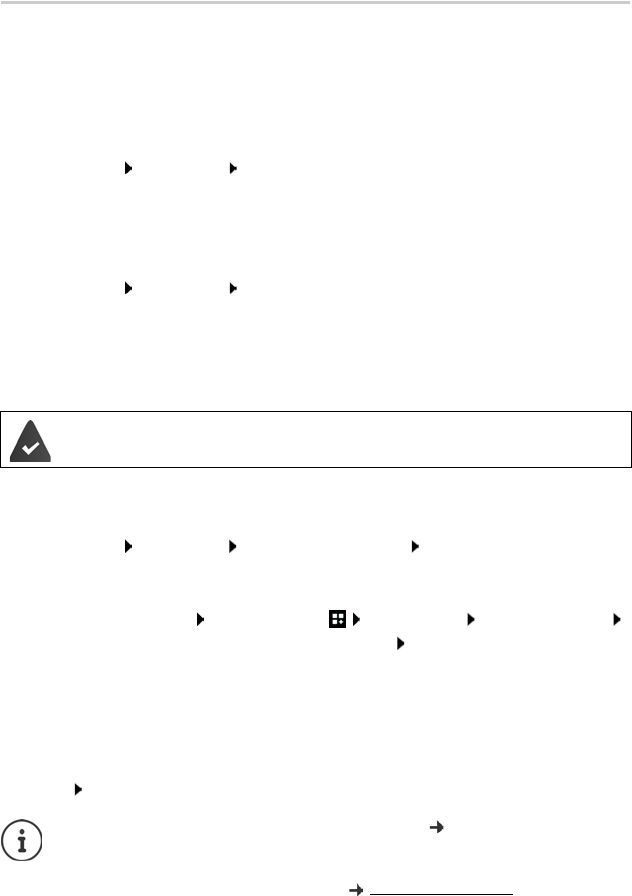
110
Template Go, Version 1, 01.07.2014 / ModuleVersion 1.0
Web-Konfigurator
Gigaset C570A GO / LUG CH de / A31008-M2833-F101-1-2X19 / settings_web-conf.fm / 1/26/18
Nachrichten
E-Mail-Benachrichtigungen
Adresse des Posteingangs-Servers und persönliche Zugangsdaten zum Posteingangskorb in der
Basis speichern. Zeitabstand festlegen, in dem das Telefon prüfen soll, ob neue E-Mail-Nachrich-
ten am Posteingangs-Server eingetroffen sind. Festlegen, ob die Authentifizierung beim Post-
eingangs-Server über eine gesicherte Verbindung erfolgen soll.
¤Einstellungen Nachrichten E-Mail
Nachrichtenanzeige
Die LED der Nachrichten-Taste der an der Basis angeschlossenen Mobilteile zeigt an, wenn eine
neue Nachricht, z. B. eine neue E-Mail, eingegangen ist. Für jedes Mobilteil festlegen, welche Art
von neu eingegangener Nachricht angezeigt werden soll.
¤Einstellungen Nachrichten Nachrichtenanzeige
Anrufbenachrichtigung auf mobilen Geräten
Um über neu eingegangene Anrufe/Nachrichten bei Ihrem Telefon an einem mobilen Gerät
(z. B. Ihrem Smartphone) benachrichtigt zu werden, muss das Telefon bei Gigaset elements
angemeldet sein.
Die Anmeldung muss am Telefon und am mobilen Gerät durchgeführt werden:
Am Web-Konfigurator des Telefons:
¤Einstellungen Nachrichten Anrufbenachrichtigung auf Jetzt anmelden klicken . . .
ein Aktivierungscode wird angezeigt
Am mobilen Gerät:
¤Gigaset elements öffnen Systemübersicht Hinzufügen + auf GO-Box tippen
Aktivierungscode aus dem Web-Konfigurator eingeben Weiter . . . das mobile Gerät ist
jetzt bereit, eingehende Anrufe/Nachrichten des Telefons anzuzeigen
Am Web-Konfigurator des Telefons:
War die Anmeldung erfolgreich, wird An Gigaset elements angemeldet angezeigt. Die verfüg-
baren Verbindungen des Telefons werden aufgelistet.
¤Verbindungen markieren, für die Sie Benachrichtigungen an Ihrem mobilen Gerät erhalten
wollen Sichern
Sie haben ein mobiles Gerät auf iOS- oder Android-Basis.
Auf dem mobilen Gerät ist die App Gigaset elements installiert.
Sind den Verbindungen Anrufbeantworter zugeordnet ( S. 105), werden Sie auch
über neu eingegangene Nachrichten auf diesen Anrufbeantwortern am Smartphone
benachrichtigt.
Weitere Informationen zu Gigaset GO unter www.gigaset.com/go

113
Gigaset C570A GO / LUG CH de / A31008-M2833-F101-1-2X19 / settings_web-conf.fm / 1/26/18
Template Go, Version 1, 01.07.2014 / ModuleVersion 1.0
Web-Konfigurator
Geräte-Management
Datum und Uhrzeit
Synchronisation der Basis mit einem Zeitserver verwalten. Im Lieferzustand ist Ihr Telefon so ein-
gestellt, das es Datum und Uhrzeit von einem Zeitserver im Internet übernimmt. Änderungen an
den Einstellungen für den Zeitserver über die Web-Seite:
¤Einstellungen Geräte-Management Datum und Uhrzeit
Basis-Einstellungen ändern, Mobilteile anmelden
•Die Basis in den Anmelde-Modus schalten, um weitere Mobilteile an der Basis anzumelden.
Diese Einstellung entspricht dem langen Drücken der Anmelde-/Paging-Taste auf der Vor-
derseite der Basis.
•Eco-Modus oder Eco-Modus+ ein- oder ausschalten.
•Die System-PIN Ihres Telefons ändern.
•Die LED der Anmelde-/Paging-Taste auf der Vorderseite der Basis ein- und ausschalten.
•Die Anzeige von VoIP-Status-Meldungen am Mobilteil ein- bzw. ausschalten.
Die Basis-Einstellungen finden Sie auf der Web-Seite
¤Einstellungen Geräte-Management Sonstiges
Gerät neu starten oder auf Werkseinstellungen zurücksetzen
Sollte Ihr Telefon einmal nicht mehr erwartungsgemäß funktionieren, können Sie es neu starten.
Häufig lassen sich Probleme damit beheben.
Außerdem können Sie alle Einstellungen des Telefons auf die Werkseinstellungen zurücksetzen,
z. B. wenn Sie Ihr Gerät an Dritte weitergeben. Dabei werden alle Einstellungen, Listen und Tele-
fonbucheinträge gelöscht!
¤Einstellungen Geräte-Management Neustart und Rücksetzen
System-Einstellungen sichern und wiederherstellen
Nach dem Abschluss der Konfiguration Ihrer Basis und nach jeder Konfigurationsänderung kön-
nen Sie die aktuellen Basis-Einstellungen in einer Datei am PC speichern (Suffix .cfg). Die Datei
könne Sie bei Bedarf wieder auf das Telefon laden.
¤Einstellungen Geräte-Management Einstellungen sichern
Die Datei .cfg enthält unter anderem:
•die Einstellungen für das lokale Netzwerk (IP-Konfiguration),
•die Daten der eingerichteten (VoIP-)Verbindungen,
•die Zuordnung der Empfangs-/Sende-Verbindungen,
•eigene Ortsvorwahl und Vorwahlziffer,
•Nummer der Netz-Anrufbeantworters,
•die Einstellungen für die Internet-Dienste,
•die ECO DECT-Einstellungen.

115
Gigaset C570A GO / LUG CH de / A31008-M2833-F101-1-2X19 / settings_web-conf.fm / 1/26/18
Template Go, Version 1, 01.07.2014 / ModuleVersion 1.0
Web-Konfigurator
Menü-Übersicht
Assistent für die schnelle Erstkonfiguration S. 102
Einstellungen Netzwerk IP-Konfiguration S. 103
Sicherheit S. 103
Telefonie Verbindungen S. 104
Audio S. 106
Nummernzuweisung S. 105
Anrufweiterschaltung S. 108
Wählregeln S. 107
Netzanrufbeantworter S. 107
Weitere VoIP-Einstellungen S. 108
Nachrichten E-Mail S. 111
Nachrichtenanzeige S. 110
Anrufbenachrichtigung S. 110
Info-Dienste S. 111
Telefonbücher Online-Telefonbuch S. 111
Telefonbuch-Transfer S. 111
Geräte-Management Datum und Uhrzeit S. 113
Lokale Einstellungen S. 108
Sonstiges S. 113
Neustart und Rücksetzen S. 113
Einstellungen sichern S. 113
Firmware-Aktualisierung -
Basis
S. 114
Status Gerät S. 114
Verbindungen S. 114

116
Template Go, Version 1, 01.07.2014 / ModuleVersion 1.0
Fragen und Antworten
Gigaset C570A GO / LUG CH de / A31008-M2833-F101-1-2X19 / FAQs.fm / 1/26/18
Anhang
Fragen und Antworten
Lösungsvorschläge im Internet unter www.gigaset.com/service
Schritte zur Fehlerbehebung
Nach der Erstinbetriebnahme ist das Telefon nicht betriebsbereit.
•Die einmalige Initialisierungsphase kann bis zu 10 Minuten dauern.
Das Display zeigt nichts an.
•Mobilteil ist nicht eingeschaltet. lang drücken
•Der Akku ist leer. Akku laden bzw. austauschen.
Im Display blinkt „Keine Basis“.
•Mobilteil ist außerhalb der Reichweite der Basis. Abstand Mobilteil/Basis verringern.
•Basis ist nicht eingeschaltet. Steckernetzgerät der Basis kontrollieren.
•Reichweite der Basis hat sich verringert, weil Max. Reichweite ausgeschaltet ist.
¥Max. Reichweite einschalten oder Abstand Mobilteil - Basis verringern.
Im Display blinkt „Bitte Mobilteil anmelden“.
•Mobilteil ist noch nicht angemeldet bzw. wurde durch die Anmeldung eines weiteren Mobilteils (mehr als
6 DECT-Anmeldungen) abgemeldet. Mobilteil erneut anmelden.
Das Mobilteil klingelt nicht.
•Klingelton ist ausgeschaltet. Klingelton einschalten.
•Anrufweiterschaltung eingestellt. Anrufweiterschaltung ausschalten
•Telefon klingelt nicht, wenn der Anrufer die Rufnummer unterdrückt.
¥Klingelton für anonyme Anrufe einschalten.
•Telefon klingelt in einem bestimmten Zeitraum bzw. bei bestimmten Nummern nicht.
¥Zeitsteuerung für externe Anrufe überprüfen.
Kein Klingel-/Wählton vom Festnetz.
•Falsches Telefonkabel. Mitgeliefertes Telefonkabel verwenden bzw. beim Kauf im Fachhandel auf die
richtige Steckerbelegung achten.
Die Verbindung bricht immer nach ca. 30 Sekunden ab.
•Ein Repeater (vor Version 2.0) wurde aktiviert oder deaktiviert. Mobilteil aus- und wieder einschalten.
Fehlerton nach System-PIN Abfrage.
•System-PIN ist falsch. Vorgang wiederholen, ggf. System-PIN auf 0000 zurücksetzen.
System-PIN vergessen.
¥System-PIN auf 0000 zurücksetzen.
Ihr Gesprächspartner hört Sie nicht.
•Das Mobilteil ist „stumm geschaltet“. Mikrofon wieder einschalten.
Einige der Netzdienste funktionieren nicht wie angegeben.
•Leistungsmerkmale sind nicht freigeschaltet. Beim Netzanbieter informieren.

117
Gigaset C570A GO / LUG CH de / A31008-M2833-F101-1-2X19 / FAQs.fm / 1/26/18
Template Go, Version 1, 01.07.2014 / ModuleVersion 1.0
Fragen und Antworten
Die Nummer des Anrufers wird nicht angezeigt.
•Rufnummernübermittlung (CLI) ist beim Anrufer nicht freigegeben. Anrufer sollte die Rufnummern-
übermittlung (CLI) beim Netzanbieter freischalten lassen.
•Rufnummernanzeige (CLIP) wird vom Netzanbieter nicht unterstützt oder ist nicht freigeschaltet. Ruf-
nummernanzeige (CLIP) vom Netzanbieter freischalten lassen.
•Das Telefon ist über eine Telefonanlage/einen Router mit integrierter Telefonanlage (Gateway) ange-
schlossen, die/der nicht alle Informationen weiterleitet.
¥Anlage zurücksetzen: Kurz den Netzstecker ziehen. Stecker wieder einstecken und warten, bis das
Gerät neu gestartet ist.
¥Einstellungen in der Telefonanlage prüfen und ggf. Rufnummernanzeige aktivieren. Dazu in der Bedie-
nungsanleitung der Anlage nach Begriffen wie CLIP, Rufnummernübermittlung, Rufnummernübertra-
gung, Anrufanzeige, ... suchen oder beim Hersteller der Anlage nachfragen.
Sie hören bei der Eingabe einen Fehlerton (absteigende Tonfolge).
•Aktion ist fehlgeschlagen/Eingabe ist fehlerhaft. Vorgang wiederholen. Beachten Sie dabei das Display
und lesen Sie ggf. in der Bedienungsanleitung nach.
Sie können den Netz-Anrufbeantworter nicht abhören.
•Ihre Telefonanlage ist auf Impulswahl eingestellt. Telefonanlage auf Tonwahl umstellen.
In der Anrufliste ist zu einer Nachricht keine Zeit angegeben.
•Datum/Uhrzeit sind nicht eingestellt. Datum/Uhrzeit einstellen.
Internet-Telefonie nicht möglich.
•Kein IP-Konto eingerichtet: Telefon bei Ihrem Provider für Internet-Telefonie anmelden.
•Display-Anzeige Provider-Anmeldung nicht erfolgreich: Die Anmeldung des Telefons bei Ihrem Provider
für Internet-Telefonie ist fehlgeschlagen. Vorgang wiederholen. Status der Anmeldung ggf. im Web-
Konfigurator überprüfen.
•Display-Anzeige Keine IP-Verbindung: Es wurde kein IP-Konto konfiguriert oder die IP-Verbindungen wur-
den deaktiviert
Keine Verbindung zum Internet.
•Display-Anzeige KeineLAN-Verbindung: Kabel-Verbindung zwischen Router und Basis prüfen.
•Display-Anzeige IP-Adresse nicht verfügbar: IP-Konfiguration prüfen.
Für das Telefon ist die dynamische Zuordnung der IP-Adresse voreingestellt. Damit Ihr Router das Telefon
„erkennt“, muss auch im Router die dynamische Zuordnung der IP-Adresse aktiviert sein, d. h. der DHCP-
Server des Routers muss eingeschaltet sein.
Kann/soll der DHCP-Server des Routers nicht aktiviert werden: dem Telefon eine feste IP-Adresse zuord-
nen.
•Display-Anzeige IP-Einstellungen überprüfen: Das Telefon hat keine Verbindung zum Internet.
¥Kabelverbindungen zwischen Basis und Router sowie Verbindung zwischen Router und Internet über-
prüfen.
¥Verbindung des Telefons mit dem LAN prüfen, prüfen ob das Telefon unter seiner IP-Adresse erreich-
bar ist. IP-Adresse am Mobilteil abfragen.
•Display-Anzeige Internet-Verbindung nicht verfügbar:
Die Verbindung zum Internet ist gestört: Versuchen Sie es später noch einmal
Sonst: Stecker-Verbindung zwischen Router und Modem bzw. DSL-Anschluss und Einstellungen am
Router prüfen.

118
Template Go, Version 1, 01.07.2014 / ModuleVersion 1.0
Fragen und Antworten
Gigaset C570A GO / LUG CH de / A31008-M2833-F101-1-2X19 / FAQs.fm / 1/26/18
Ein Firmware-Update bzw. ein VoIP-Profile-Download wird nicht ausgeführt.
•Display-Anzeige Im Moment nicht möglich: Es sind eventuell die VoIP-Leitungen belegt oder es wird
bereits ein Download/Update ausgeführt. Vorgang zu einem späteren Zeitpunkt widerholen.
•Display-Anzeige Server nicht erreichbar:
•Der Download-Server ist nicht erreichbar. Vorgang zu einem späteren Zeitpunkt wiederholen.
•Der Router ist nicht erreichbar oder hat keine Verbindung zum Internet. Verbindung des Telefons
zum Router überprüfen, ggf. Router neu starten.
•Voreingestellte Server-Adresse wurde verändert. Adresse im Web-Konfigurator ändern oder Basis
zurücksetzen.
•Display-Anzeige Übertragungsfehler XXX: Bei der Übertragung der Datei ist ein Fehler aufgetreten. Für
XXX wird ein HTTP-Fehlercode angezeigt. Vorgang wiederholen. Tritt der Fehler erneut auf, wenden Sie
sich an den Service.
Sie können mit dem Web-Browser Ihres PCs keine Verbindung zum Telefon aufbauen.
•IP-Adresse falsch: IP-Adresse am Mobilteil abfragen Verbindungsaufbau wiederholen.
•Verbindungen zwischen PC und Basis prüfen. Eingabeaufforderung am PC öffnen ping-Kommando
an Basis absenden (ping <lokale IP-Adresse der Basis>).
•Sie haben versucht, das Telefon über Secure http (https://...) zu erreichen. Erneut mit http://... versu-
chen.
GO-Funktionen
Auf dem Smartphone wird nicht die vollständige Rufnummer mit Vorwahl angezeigt.
•Länderkennung und Ortsvorwahl sind nicht richtig eingestellt. Einstellungen vornehmen:
Mit dem Mobilteil: Einstellungen – Telefonie – Vorwahlnummern
Mit dem Web-Konfigurator: Einstellungen – Geräte-Management – Lokale Einstellungen
Auf dem Smartphone werden keine Ereignisse (z. B. entgangener Anruf) angezeigt.
•Es ist noch keine Verbindung ausgewählt, für die Ereignisse an das Smartphone übertragen werden.
¥Nach der Anmeldung des Telefons bei Gigaset elements auf der Web-Konfigurator-Seite
Einstellungen – Nachrichten – Anrufbenachrichtigung Verbindung(en) auswählen
Der Name des Teilnehmers wird nicht in der Ereignisliste auf dem Smartphone angezeigt.
•Der Kontakt ist im Smartphone nicht vorhanden. Kontakt eintragen.
•Die Teilnehmernummer ist in der Kontaktliste anders hinterlegt, z. B. ohne Vorwahl
¥Einstellungen für Länderkennung und Ortsvorwahl vornehmen:
Mit dem Mobilteil: Einstellungen – Telefonie – Vorwahlnummern
Mit dem Web-Konfigurator: Einstellungen – Geräte-Management – Lokale Einstellungen
Entgangenen Anruf vom Smartphone zurückrufen.
¥Auf den Ereigniseintrag Entgangener Anruf tippen auf das Symbol Zurückrufen tippen.
Anrufbeantworter
In der Anrufliste ist zu einer Nachricht keine Zeit angegeben.
•Datum/Uhrzeit sind nicht eingestellt. Datum/Uhrzeit einstellen
Der Anrufbeantworter meldet bei der Fernbedienung „PIN ist ungültig“.
•Eingegebene System-PIN ist falsch. Eingabe der System-PIN wiederholen
•System-PIN ist noch auf 0000 eingestellt. System-PIN ungleich 0000 einstellen
Der Anrufbeantworter zeichnet keine Nachrichten auf/hat auf die Hinweisansage umgestellt.
•Der Speicher ist voll. Alte Nachrichten löschen Neue Nachrichten anhören und löschen

120
Template Go, Version 1, 01.07.2014 / ModuleVersion 1.0
Kundenservice & Hilfe
Gigaset C570A GO / LUG CH de / A31008-M2833-F101-1-2X19 / appendix_legal_GO_LUG.fm / 1/26/18
Kundenservice & Hilfe
Schritt für Schritt zu Ihrer Lösung mit dem Gigaset Kundenservice
www.gigaset.com/service.
Besuchen Sie unsere Kundenservice-Seiten
Hier finden Sie u. a.:
•Fragen & Antworten
•Kostenlose Downloads von Software und Bedienungsanleitungen
•das Gigaset Kundenforum
•Kompatibilitätsprüfungen
Kontaktieren Sie unsere Service-Mitarbeiter
Sie konnten unter „Fragen & Antworten“ keine Lösung finden?
Wir stehen Ihnen gerne zur Verfügung ...
... Online:
über unser Kontaktformular auf der Kundenservice-Seite
... per Telefon:
Kundenservice Schweiz 0848 212 000
(0,09 Fr. pro Minute aus dem Schweizer Festnetz. Für Anrufe aus den Mobilfunknetzen können
abweichende Preise gelten)
Bitte halten Sie Ihren Kaufbeleg bereit.
Wir weisen darauf hin, dass ein Gigaset-Produkt, sofern es nicht von einem autorisierten Händler im Inland ver-
kauft wird, möglicherweise auch nicht vollständig kompatibel mit dem nationalen Telefonnetzwerk ist. Auf
der Umverpackung (Kartonschachtel) des Telefons, nahe dem abgebildeten CE-Zeichen wird eindeutig darauf
hingewiesen, für welches Land/welche Länder das jeweilige Gerät und das Zubehör entwickelt wurde.
Wenn das Gerät oder das Zubehör nicht gemäß diesem Hinweis, den Hinweisen der Bedienungsanleitung
oder dem Produkt selbst genutzt wird, kann sich dies auf den Garantieanspruch (Reparatur oder Austausch
des Produkts) auswirken.
Um von dem Garantieanspruch Gebrauch machen zu können, wird der Käufer des Produkts gebeten, den
Kaufbeleg vorzuweisen, der das Kaufdatum und das gekaufte Produkt ausweist.
Garantieurkunde Schweiz
Dem Verbraucher (Kunden) wird unbeschadet seiner Mängelansprüche gegenüber dem Verkäufer eine Halt-
barkeitsgarantie zu den nachstehenden Bedingungen eingeräumt:
•Neugeräte und deren Komponenten, die aufgrund von Fabrikations- und/oder Materialfehlern innerhalb
von 24 Monaten ab Kauf einen Defekt aufweisen, werden von Gigaset Communications nach eigener Wahl
gegen ein dem Stand der Technik entsprechendes Gerät kostenlos ausgetauscht oder repariert. Für Ver-
schleissteile(z.B. Akkus, Tastaturen, Gehäuse, Gehäusekleinteile, Schutzhüllen – soweit im Lieferumfang
enthalten) gilt diese Haltbarkeitsgarantie für sechs Monate ab Kauf.
•Diese Garantie gilt nicht, soweit der Defekt der Geräte auf unsachgemässer Behandlung und/oder Nicht-
beachtung der Handbücher beruht.
•Diese Garantie erstreckt sich nicht auf vom Vertragshändler oder vom Kunden selbst erbrachte Leistungen
(z.B. Installation, Konfiguration, Softwaredownloads). Handbücher und ggf. auf einem separaten Datenträ-
ger mitgelieferte Software sind ebenfalls von der Garantie ausgeschlossen.
•Als Garantienachweis gilt der Kaufbeleg mit Kaufdatum. Garantieansprüche sind innerhalb von zwei
Monaten nach Kenntnis des Garantiefalles geltend zu machen.
•Ersetzte Geräte bzw. deren Komponenten, die im Rahmen des Austauschs an Gigaset Communications
zurückgeliefert werden, gehen in das Eigentum von Gigaset Communications über.

122
Template Go, Version 1, 01.07.2014 / ModuleVersion 1.0
Herstellerhinweise
Gigaset C570A GO / LUG CH de / A31008-M2833-F101-1-2X19 / appendix_legal_GO_LUG.fm / 1/26/18
Umwelt
Unser Umweltleitbild
Wir als Gigaset Communications GmbH tragen gesellschaftliche Verantwortung und engagieren uns für eine
bessere Welt. In allen Bereichen unserer Arbeit – von der Produkt- und Prozessplanung über die Produktion
und den Vertrieb bis hin zur Entsorgung – legen wir größten Wert darauf, unsere ökologische Verantwortung
wahrzunehmen.
Informieren Sie sich auch im Internet unter www.gigaset.com über umweltfreundliche Produkte und Verfah-
ren.
Umweltmanagementsystem
Gigaset Communications GmbH ist nach den internationalen Normen ISO 14001 und ISO 9001
zertifiziert.
ISO 14001 (Umwelt): zertifiziert seit September 2007 durch TÜV SÜD Management Service GmbH.
ISO 9001 (Qualität): zertifiziert seit 17.02.1994 durch TÜV Süd Management Service GmbH.
Entsorgung
Akkus gehören nicht in den Hausmüll. Beachten Sie hierzu die örtlichen Abfallbeseitigungsbestimmungen,
die Sie bei Ihrer Gemeinde erfragen können.
Hinweis zur Entsorgung
Dieses Produkt darf am Ende seiner Lebensdauer nicht über den normalen Haushaltabfall entsorgt
werden, sondern muss einer Verkaufsstelle oder an einem Sammelpunkt für das Recycling von
elektrischen und elektronischen Geräten abgegeben werden gemäss Verordnung über die Rück-
gabe, Rücknahme und Entsorgung elektrischer und elektronischer Geräte (VREG).
Die Werkstoffe sind gemäss ihrer Kennzeichnung wiederverwertbar. Mit der Wiederverwendung, der stoffli-
chen Verwertung oder anderen Formen der Verwertung von Altgeräten leisten Sie eine wichtigen Beitrag zum
Schutze der Umwelt.
Pflege
Wischen Sie das Gerät mit einem feuchten Tuch oder einem Antistatiktuch ab. Benutzen Sie keine Lösungs-
mittel und kein Mikrofasertuch.
Verwenden Sie nie ein trockenes Tuch: es besteht die Gefahr der statischen Aufladung.
In seltenen Fällen kann der Kontakt des Geräts mit chemischen Substanzen zu Veränderungen der Oberfläche
führen. Aufgrund der Vielzahl am Markt verfügbarer Chemikalien konnten nicht alle Substanzen getestet wer-
den.
Beeinträchtigungen von Hochglanzoberflächen können vorsichtig mit Display-Polituren von Mobiltelefonen
beseitigt werden.
Kontakt mit Flüssigkeit
Falls das Gerät mit Flüssigkeit in Kontakt gekommen ist:
1 Das Gerät von der Stromversorgung trennen.
2Die Akkus entnehmen und das Akkufach offen lassen.
3 Die Flüssigkeit aus dem Gerät abtropfen lassen.
4 Alle Teile trocken tupfen.
5 Das Gerät anschließend mindestens 72 Stunden mit geöffnetem Akkufach und mit der Tastatur nach
unten (wenn vorhanden) an einem trockenen, warmen Ort lagern (nicht: Mikrowelle, Backofen o. Ä.).
6Das Gerät erst in trockenem Zustand wieder einschalten.
Nach vollständigem Austrocknen ist in den meisten Fällen die Inbetriebnahme wieder möglich.

123
Gigaset C570A GO / LUG CH de / A31008-M2833-F101-1-2X19 / appendix_technical_GO.fm / 1/26/18
Template Go, Version 1, 01.07.2014 / ModuleVersion 1.0
Technische Daten
Technische Daten
Akkus
Betriebszeiten/Ladezeiten des Mobilteils
Die Betriebszeit Ihres Gigaset ist von Akkukapazität, Alter der Akkus und Benutzerverhalten abhängig. (Alle
Zeitangaben sind Maximalangaben.)
Leistungsaufnahme des Mobilteils in Ladeschale
Leistungsaufnahme der Basis
Technologie: 2 x AAA NiMH
Spannung: 1,2 V
Kapazität: 750 mAh
Bereitschaftszeit (Stunden) 320 / 190 *
Gesprächszeit (Stunden) 17
Betriebszeit bei 1,5 Std. Gespräch pro Tag (Stunden) 160 / 115 *
Ladezeit in Ladeschale (Stunden) 8
* Strahlungsfrei aus-/eingeschaltet, ohne Display-Beleuchtung im Ruhezustand
Beim Aufladen: ca. 1,5 W
Zum Erhalten des Ladezustands: ca. 0,5 W
Im Bereitschaftszustand ca. 1,3 W
Während des Gesprächs ca. 1,4 W

125
Gigaset C570A GO / LUG CH de / A31008-M2833-F101-1-2X19 / symbols.fm / 1/26/18
Template Go, Version 1, 01.07.2014 / ModuleVersion 1.0
Display-Symbole
Display-Symbole
Folgende Symbole werden abhängig von den Einstellungen und vom Betriebszustand Ihres Telefons ange-
zeigt.
Symbole der Statusleiste
Symbole der Display-Tasten
Symbol Bedeutung
Empfangsstärke (Strahlungsfrei aus)
1 % -100 %
weiß, wenn Max. Reichweite ein;
grün, wenn Max. Reichweite aus
rot: keine Verbindung zur Basis
Strahlungsfrei eingeschaltet:
weiß, wenn Max. Reichweite ein;
grün, wenn Max. Reichweite aus
Anrufbeantworter eingeschaltet
blinkt: Anrufbeantworter nimmt
Nachricht auf oder wird von anderem
internen Teilnehmer bedient
Klingelton ausgeschaltet
Klingelton „Beep“ eingeschaltet
Tastensperre eingeschaltet
Ladezustand des Akkus:
weiß: über 11 % - 100 % geladen
rot: unter 11 % geladen
blinkt rot: Akku fast leer
(noch ca. 5 Minuten Gesprächszeit)
Akku wird geladen
(aktueller Ladezustand):
0 % - 100 %
Symbol Bedeutung
Symbol Bedeutung
Wahlwiederholung
Text löschen
Telefonbuch öffnen
Nummer ins Telefonbuch überneh-
men
Anruf an den Anrufbeantworter wei-
terleiten
Symbol Bedeutung

126
Template Go, Version 1, 01.07.2014 / ModuleVersion 1.0
Display-Symbole
Gigaset C570A GO / LUG CH de / A31008-M2833-F101-1-2X19 / symbols.fm / 1/26/18
Display-Symbole beim Signalisieren von . . .
Weitere Display-Symbole
Symbol Bedeutung
externer Anruf
interner Anruf
Verbindungsaufbau (abgehender
Anruf)
Verbindung hergestellt
Kein Verbindungsaufbau möglich/
Verbindung abgebrochen
Erinnerungsruf Termin
Erinnerungsruf Jahrestag
Weckruf
Anrufbeantworter zeichnet auf
Symbol Bedeutung
Symbol Bedeutung
Wecker eingeschaltet, Anzeige mit
Weckzeit
Aktion ausgeführt (grün)
Aktion fehlgeschlagen (rot)
Information
(Sicherheits-)Abfrage
Bitte warten ...
Symbol Bedeutung

127
Gigaset C570A GO / LUG CH de / A31008-M2833-F101-1-2X19 / menutree_GO.fm / 1/26/18
Template Go, Version 1, 01.07.2014 / ModuleVersion 1.0
Menü-Übersicht
Menü-Übersicht
Hauptmenü öffnen: im Ruhezustand des Mobilteils drücken
Nicht alle in der Bedienungsanleitung beschriebenen Funktionen sind in allen Ländern und bei
allen Netzanbietern verfügbar.
Messaging
SMS Neue SMS S. 64
Eingang S. 66
Entwürfe S. 66
Einstellungen SMS-Zentren S. 68
Statusreport S. 70
Benachrichtigung S. 68
E-Mail S. 72
Anruflisten S. 39
Alle Anrufe
Abgehende Anrufe
Angenomm. Anrufe
Entgangene Anrufe
Anrufbeantworter
Nachricht. anhören Netz-AB: IP1 - IP6 S. 49
Anrufbeantw. 1 bis 3 S. 49
Aktivierung Anrufbeantw. 1 bis 3 S. 48
Ansagen Ansage aufnehmen Anrufbeantw. 1 bis 3 S. 52
Ansage anhören Anrufbeantw. 1 bis 3 S. 52
Ansage löschen Anrufbeantw. 1 bis 3 S. 53
Hinweis aufnehmen Anrufbeantw. 1 bis 3 S. 52
Hinweis anhören Anrufbeantw. 1 bis 3 S. 52
Hinweis löschen Anrufbeantw. 1 bis 3 S. 53
Aufzeichnungen S. 53
Mithören S. 50
Netz-Anrufbeantw. Netz-AB: Festntz. S. 54
Netz-AB: IP1 - IP6
Taste 1 belegen S. 55
Sprache S. 53

128
Template Go, Version 1, 01.07.2014 / ModuleVersion 1.0
Menü-Übersicht
Gigaset C570A GO / LUG CH de / A31008-M2833-F101-1-2X19 / menutree_GO.fm / 1/26/18
Netzdienste
Nächst. Anruf anon. S. 32
Anrufweiterschalt. Intern S. 34
Festnetz S. 33
IP1 - IP6 S. 33
Anklopfen S. 32
Alle Anrufe anon. S. 32
Anrufschutz nur Festnetz S. 36
Übergabe S. 30
Rückruf aus S. 33
Extras
Info Center Benutzerspezifische Auswahl von Info-Diensten S. 75
Kalender S. 56
Wecker S. 58
Babyphone S. 59
Direktruf S. 23
Entgangene Termine S. 57
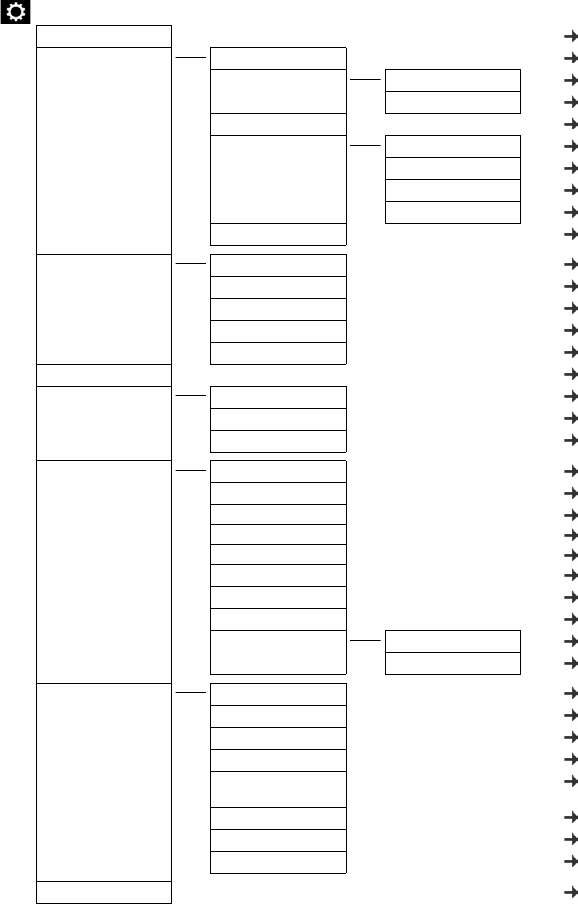
129
Gigaset C570A GO / LUG CH de / A31008-M2833-F101-1-2X19 / menutree_GO.fm / 1/26/18
Template Go, Version 1, 01.07.2014 / ModuleVersion 1.0
Menü-Übersicht
Einstellungen
Datum und Uhrzeit S. 93
Töne und Signale Gesprächslautst. S. 89
Akustikprofile Hörerprofile S. 89
Freisprechprofile S. 89
Hinweistöne S. 90
Klingeltöne (Mobilt.) Lautstärke S. 89
Melodien S. 89
Zeitsteuerung S. 62
Anonym.Rufe aus S. 62
Wartemelodie S. 93
Display Screensaver S. 86
Infoticker S. 87
Großschrift S. 87
Farbschema S. 88
Beleuchtung S. 88
Sprache S. 86
Anmeldung Mobilteil anmelden S. 80
Mobilteil abmelden S. 81
Basisauswahl S. 81
Telefonie Auto-Rufannahm. S. 88
Vorwahlnummern S. 93
VoIP-Assistent S. 16
Sende-Verbind. S. 16
Empfangs-Verbind. S. 16
Wahlverfahren S. 84
Flash-Zeiten S. 84
Vorwahlziffer S. 84
Sperrliste Gesperrte Nummern S. 62
Schutzmodus S. 62
System Mobilteil-Reset S. 92
Basis-Reset S. 96
Basis-Neustart S. 95
Verschlüsselung S. 83
Repeater nur wenn mindestens ein
Repeater angemeldet ist
S. 83
Lokales Netzwerk S. 94
Basis-Update S. 95
System-PIN S. 96
ECO DECT S. 61
Especificaciones del producto
| Marca: | Gigaset |
| Categoría: | Teléfonos inalámbricos DECT |
| Modelo: | C570A GO |
¿Necesitas ayuda?
Si necesitas ayuda con Gigaset C570A GO haz una pregunta a continuación y otros usuarios te responderán
Teléfonos inalámbricos DECT Gigaset Manuales

16 Julio 2024

15 Julio 2024

14 Julio 2024

14 Julio 2024

13 Julio 2024
Teléfonos inalámbricos DECT Manuales
- Teléfonos inalámbricos DECT AEG
- Teléfonos inalámbricos DECT Panasonic
- Teléfonos inalámbricos DECT Grundig
- Teléfonos inalámbricos DECT Motorola
- Teléfonos inalámbricos DECT Medion
- Teléfonos inalámbricos DECT Siemens
- Teléfonos inalámbricos DECT Topcom
- Teléfonos inalámbricos DECT Alcatel
- Teléfonos inalámbricos DECT AGFEO
- Teléfonos inalámbricos DECT Archos
- Teléfonos inalámbricos DECT Brother
- Teléfonos inalámbricos DECT Thomson
- Teléfonos inalámbricos DECT Sitecom
- Teléfonos inalámbricos DECT Doro
- Teléfonos inalámbricos DECT Sagem
- Teléfonos inalámbricos DECT Swatch
- Teléfonos inalámbricos DECT AVM
- Teléfonos inalámbricos DECT Swissvoice
- Teléfonos inalámbricos DECT Jacob Jensen
- Teléfonos inalámbricos DECT Binatone
- Teléfonos inalámbricos DECT KPN
- Teléfonos inalámbricos DECT Olympia
- Teléfonos inalámbricos DECT Linksys
- Teléfonos inalámbricos DECT Audioline
- Teléfonos inalámbricos DECT Uniden
- Teléfonos inalámbricos DECT BT
- Teléfonos inalámbricos DECT Profoon
- Teléfonos inalámbricos DECT Switel
- Teléfonos inalámbricos DECT Esscom
- Teléfonos inalámbricos DECT Sweex
- Teléfonos inalámbricos DECT Hagenuk
- Teléfonos inalámbricos DECT Logicom
- Teléfonos inalámbricos DECT Peaq
- Teléfonos inalámbricos DECT Phonak
- Teléfonos inalámbricos DECT Emporia
- Teléfonos inalámbricos DECT Lifetec
- Teléfonos inalámbricos DECT MT Logic
- Teléfonos inalámbricos DECT Mitel
- Teléfonos inalámbricos DECT Ranex
- Teléfonos inalámbricos DECT Geemarc
- Teléfonos inalámbricos DECT ITT
- Teléfonos inalámbricos DECT Tiptel
- Teléfonos inalámbricos DECT Sagemcom
- Teléfonos inalámbricos DECT Premier
- Teléfonos inalámbricos DECT DeTeWe
- Teléfonos inalámbricos DECT Novero
- Teléfonos inalámbricos DECT Startel
- Teléfonos inalámbricos DECT Nortel
- Teléfonos inalámbricos DECT AT-T
- Teléfonos inalámbricos DECT Philips-NEC
- Teléfonos inalámbricos DECT Eurostar
- Teléfonos inalámbricos DECT Auro
- Teléfonos inalámbricos DECT Bang Olufsen
- Teléfonos inalámbricos DECT Telekom
- Teléfonos inalámbricos DECT PhonicEar
- Teléfonos inalámbricos DECT Futiro
- Teléfonos inalámbricos DECT Ericsson
- Teléfonos inalámbricos DECT RTX
- Teléfonos inalámbricos DECT T-com
- Teléfonos inalámbricos DECT Orchid
- Teléfonos inalámbricos DECT IDECT
Últimos Teléfonos inalámbricos DECT Manuales

27 Octubre 2024

24 Octubre 2024

22 Octubre 2024

22 Octubre 2024

22 Octubre 2024

21 Octubre 2024

20 Octubre 2024

20 Octubre 2024

20 Octubre 2024

20 Octubre 2024
